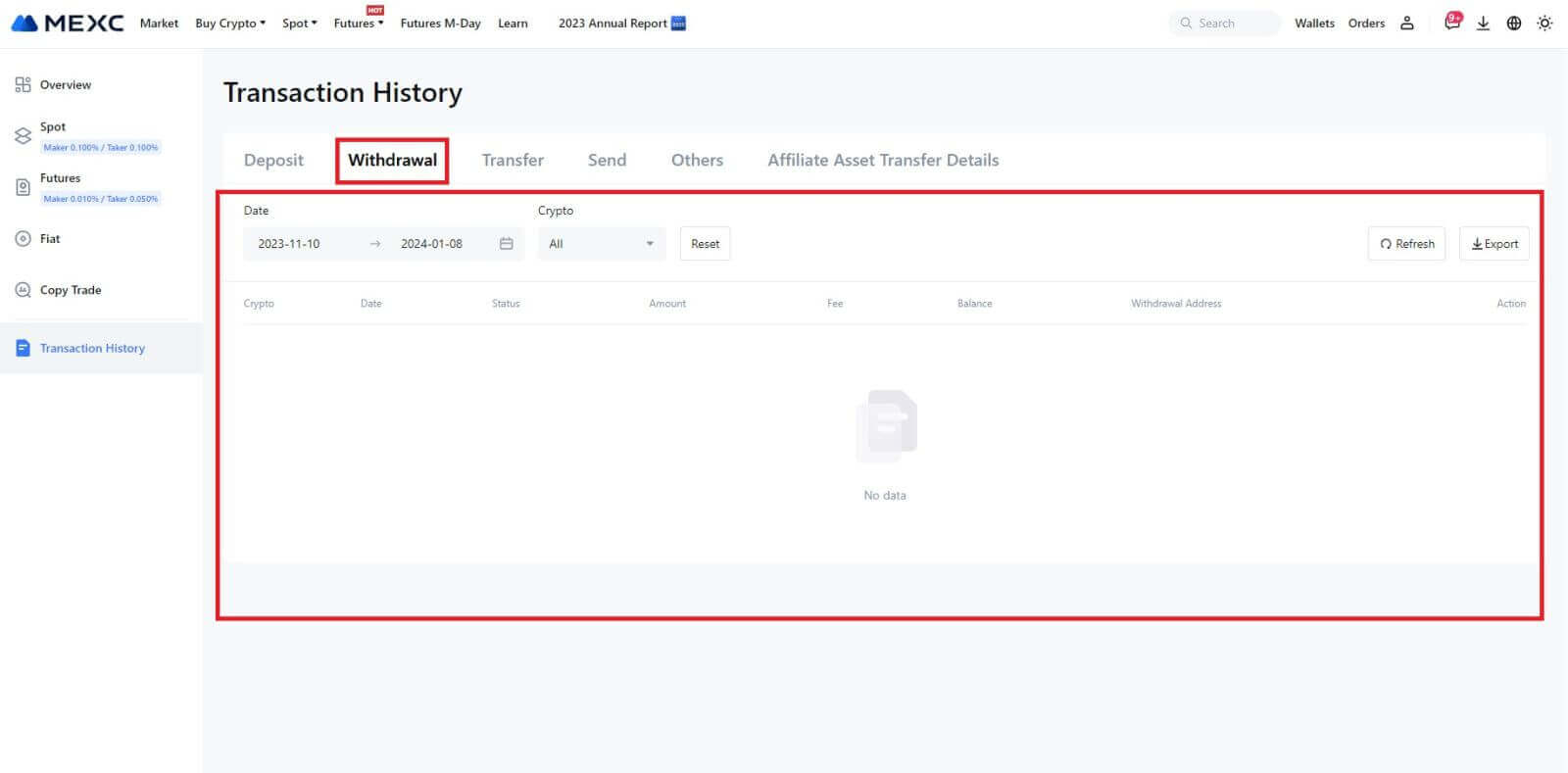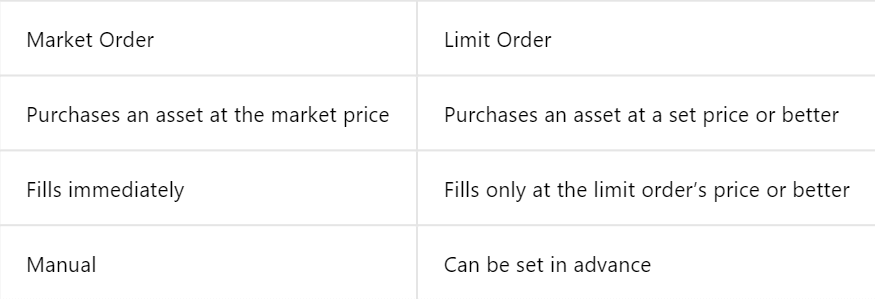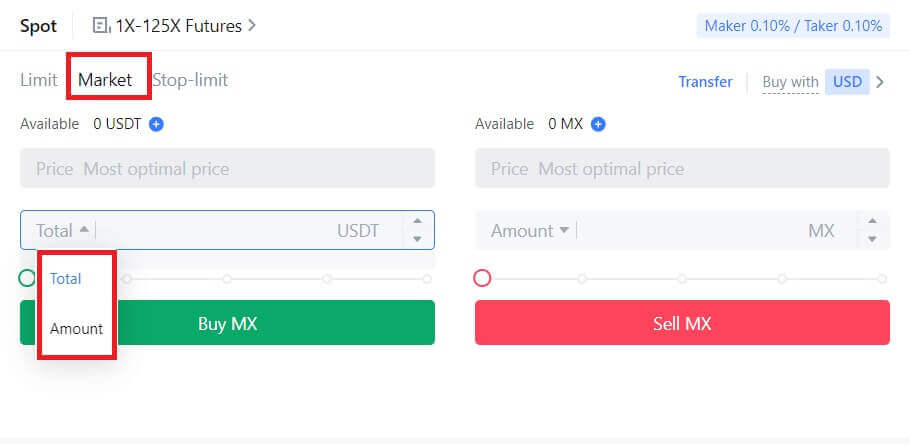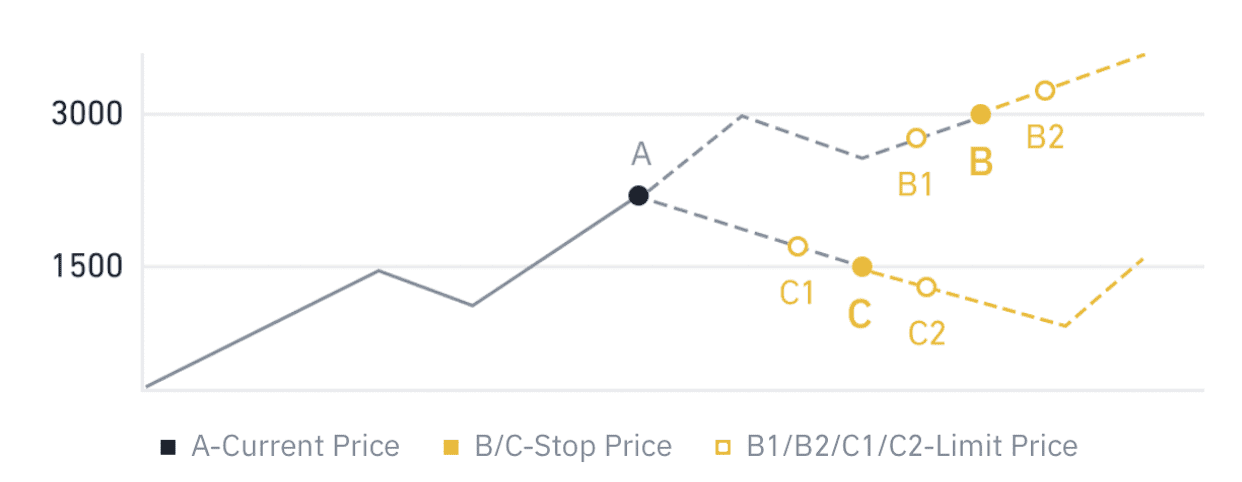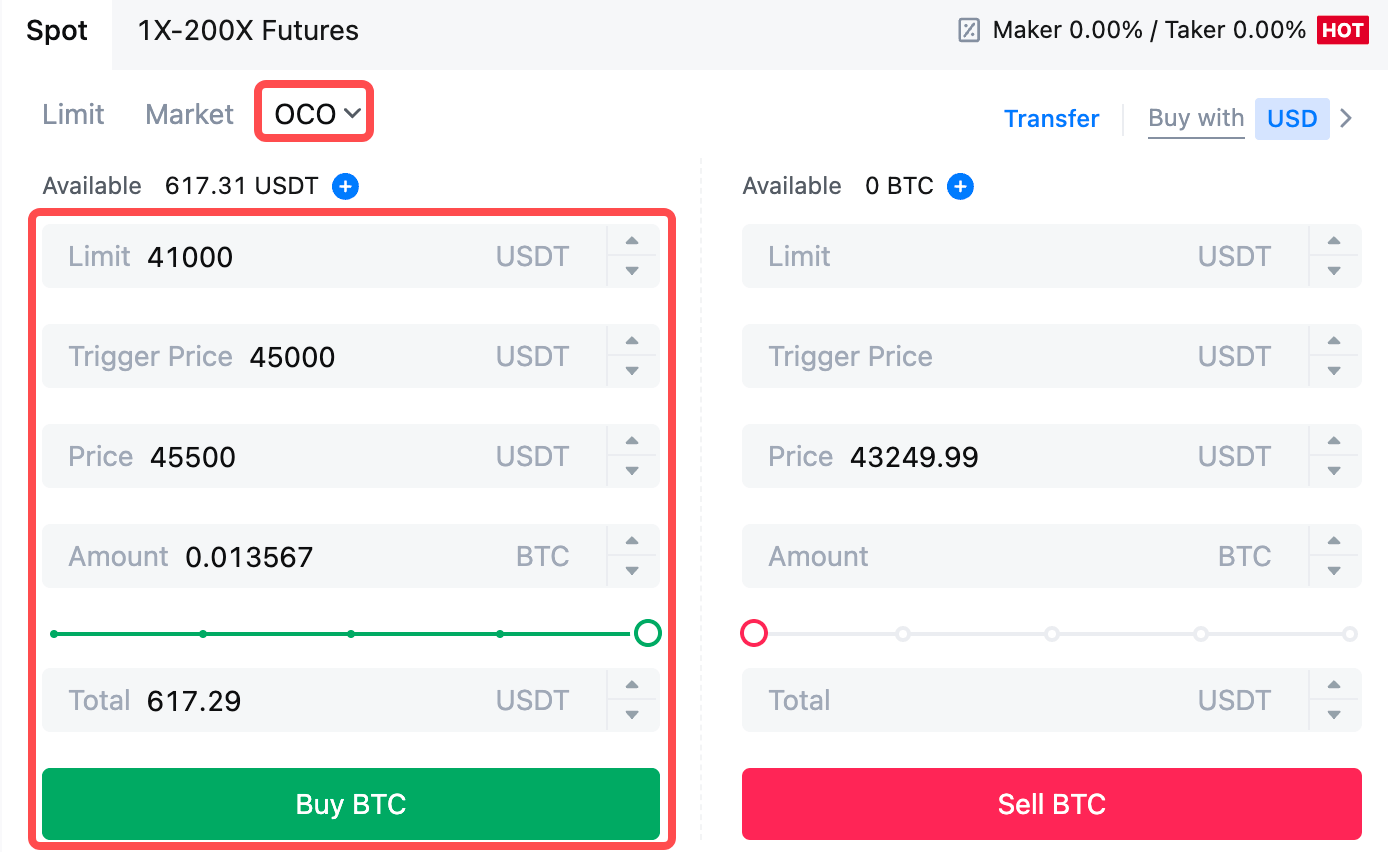仮想通貨を取引してMEXCから出金する方法

MEXCで仮想通貨を取引する方法
MEXCの現物取引方法(Web)
ステップ 1: MEXCアカウントにログインし、[Spot] を選択します。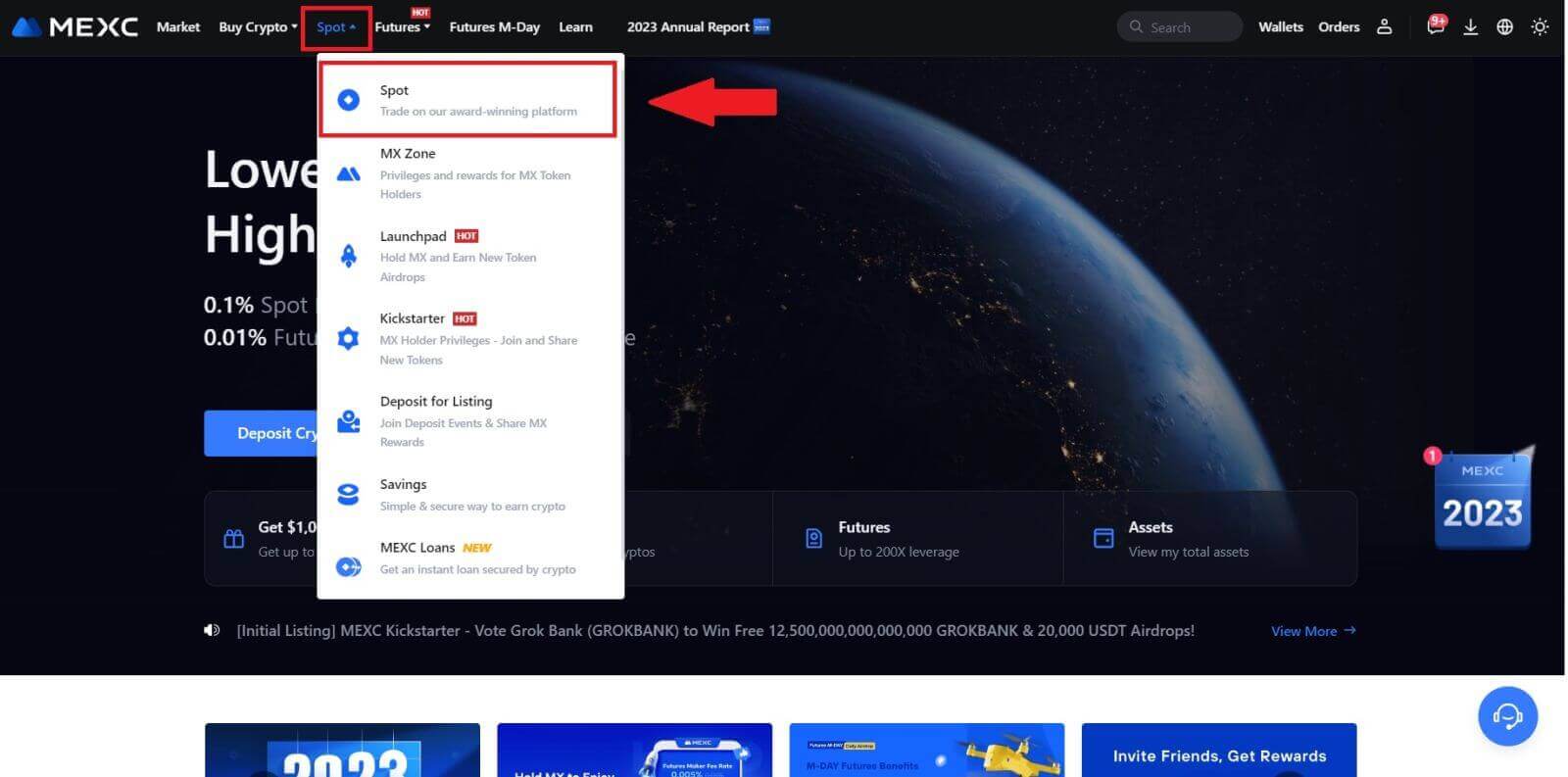
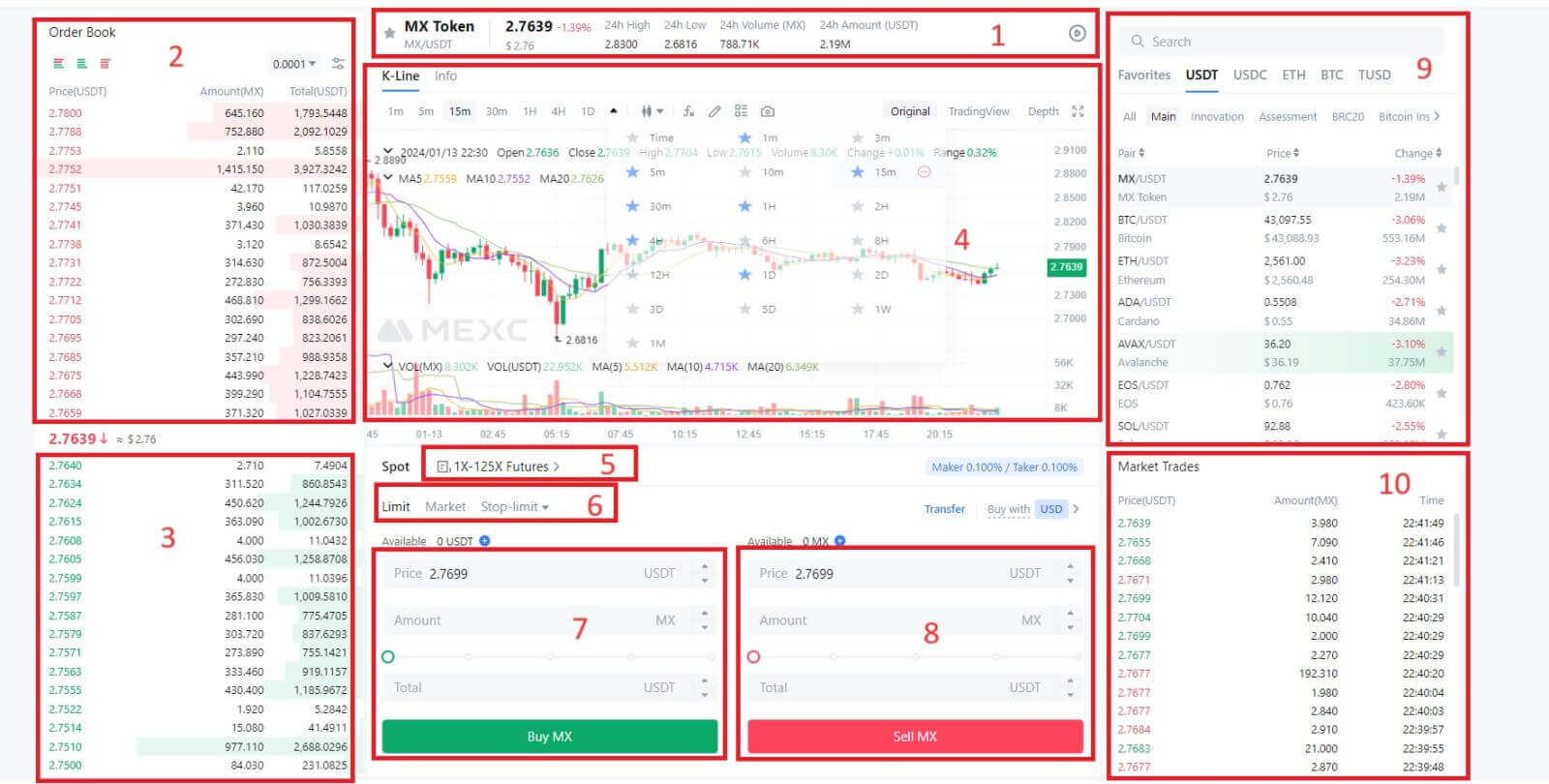
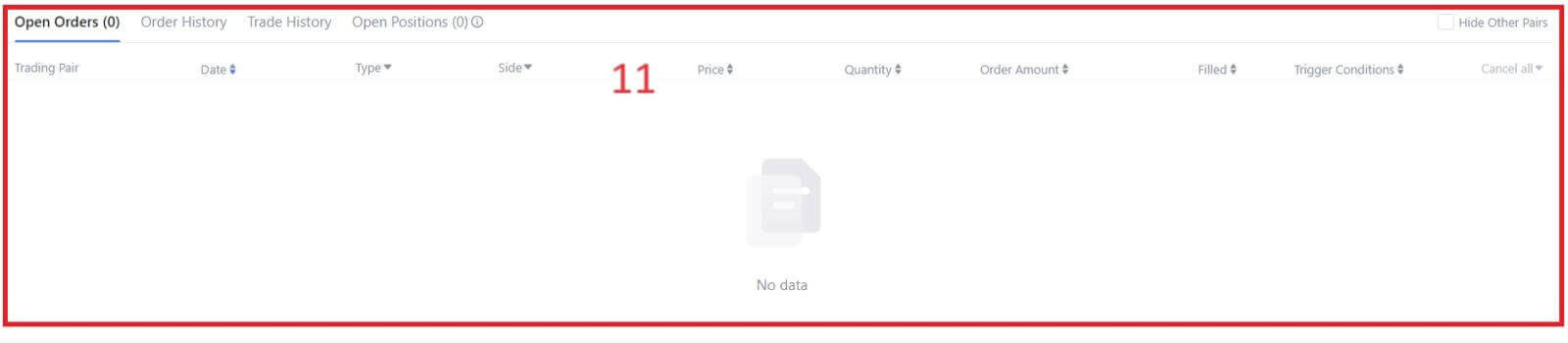
- 市場価格 24 時間内の取引ペアの取引高。
- アスク(売り注文)予約。
- 入札 (買い注文) ブック。
- ローソク足チャートとテクニカル指標。
- 取引タイプ: スポット / マージン / 先物 / OTC。
- 注文の種類: 指値/成行/ストップリミット。
- 暗号通貨を購入します。
- 暗号通貨を販売します。
- 市場と取引のペア。
- 市場で最後に完了した取引。
- 指値注文/逆指値注文/注文履歴。
ステップ 3: スポット口座に資金を送金する
スポット取引を開始するには、スポット口座に暗号通貨が必要です。暗号通貨はさまざまな方法で入手できます。
1 つのオプションは、P2P マーケットを通じて暗号通貨を購入することです。上部のメニューバーにある「仮想通貨の購入」をクリックして、OTC 取引インターフェースにアクセスし、法定通貨口座からスポット口座に資金を転送します。
あるいは、仮想通貨をスポット口座に直接入金することもできます。
ステップ 4: 仮想通貨を購入する
デフォルトの注文タイプは指値注文で、暗号通貨の売買に特定の価格を指定できます。ただし、現在の市場価格ですぐに取引を実行したい場合は、[成行]注文に切り替えることができます。これにより、一般的な市場レートで即座に取引できるようになります。
たとえば、BTC/USDT の現在の市場価格が 61,000 ドルであるが、特定の価格、たとえば 60,000 ドルで 0.1 BTC を購入したい場合は、 [指値]注文を発注できます。
市場価格が指定した金額の 60,000 ドルに達すると注文が実行され、スポット口座に 0.1 BTC (手数料を除く) が入金されます。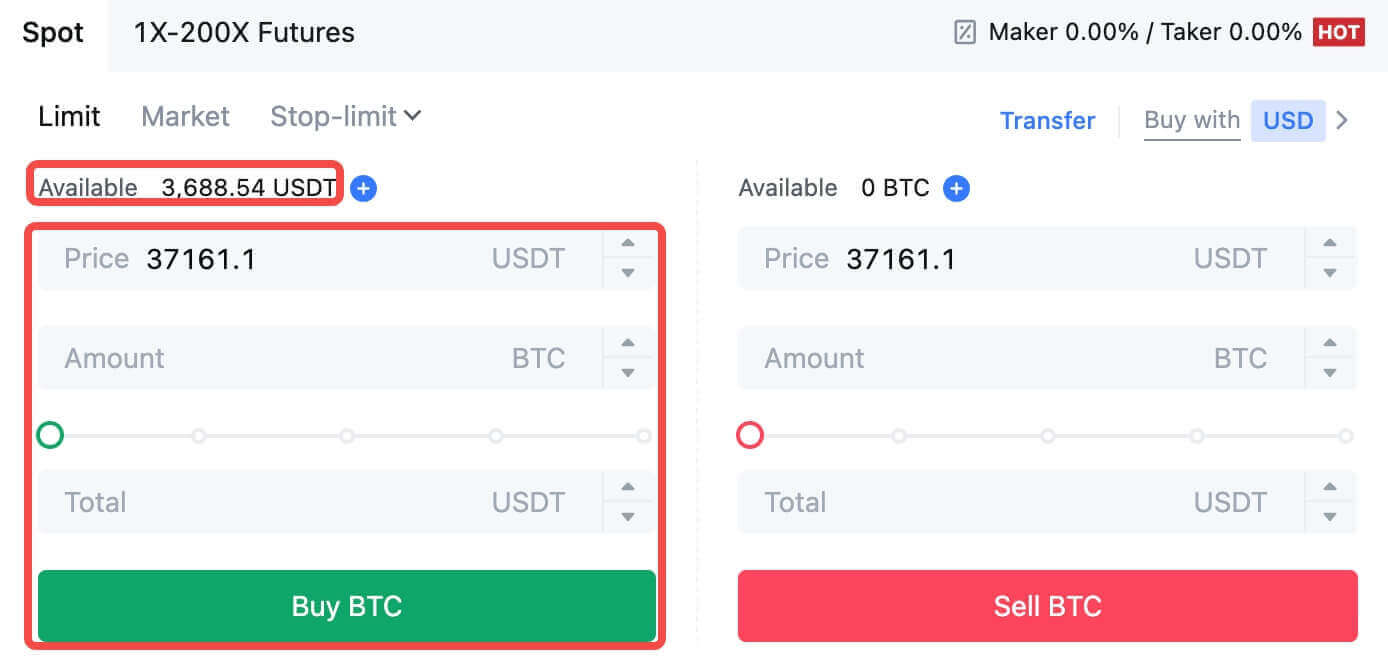
BTC をすぐに売却するには、[成行]注文に切り替えることを検討してください。販売数量を 0.1 と入力すると、取引が即座に完了します。
たとえば、BTC の現在の市場価格が $63,000 USDT の場合、[Market]注文を実行すると、6,300 USDT (手数料を除く) が即座にスポット口座に入金されます。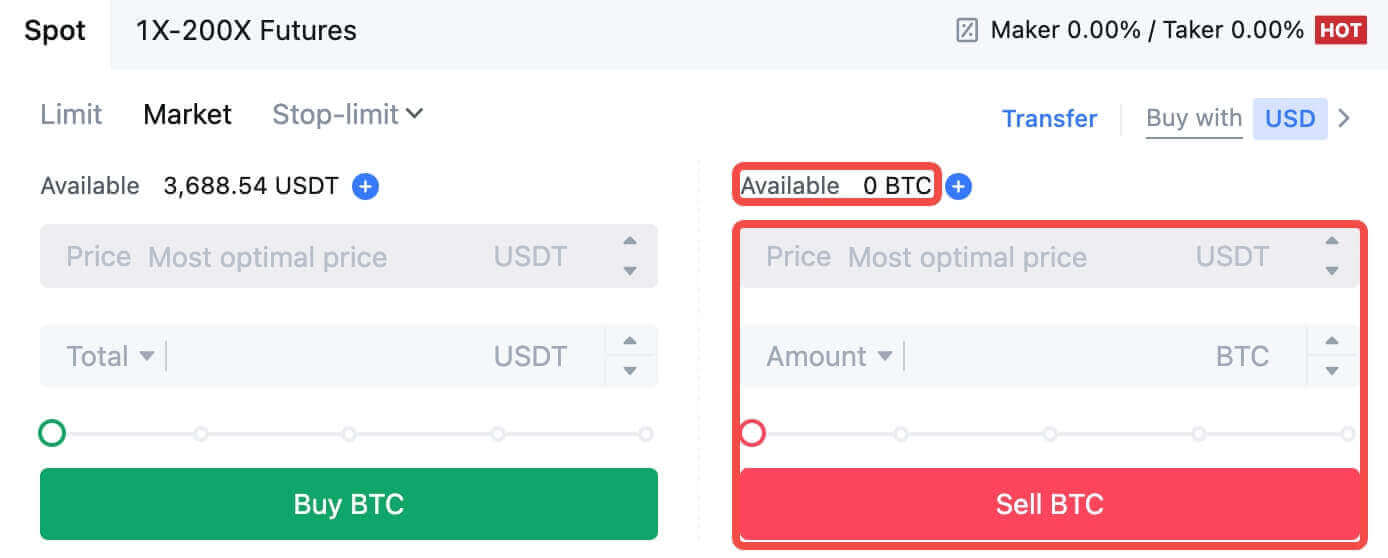
MEXCの現物取引方法(アプリ)
MEXCs アプリでスポット取引を開始する方法は次のとおりです。1. MEXC アプリで、下部の[取引]をタップしてスポット取引インターフェイスに移動します。
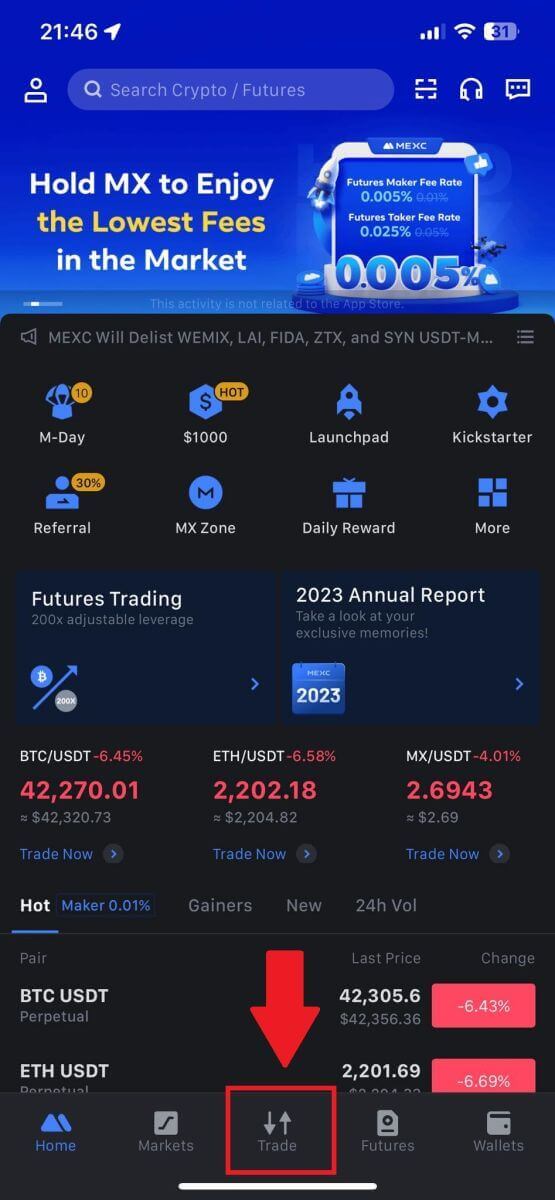
2. これが取引ページのインターフェースです。
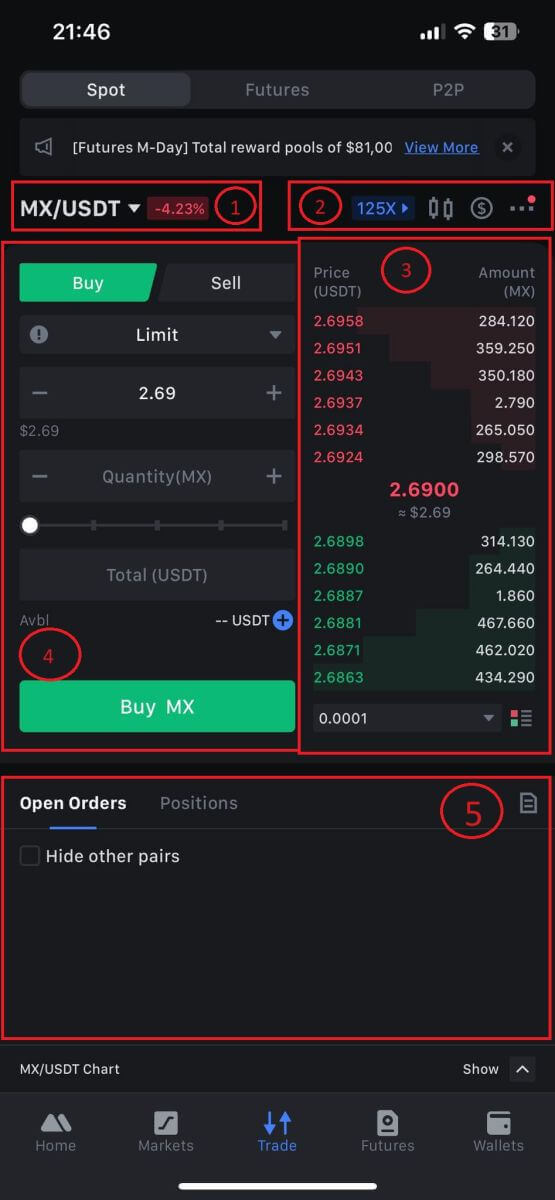
1. 市場と取引のペア。
2. リアルタイム市場のローソク足チャート、暗号通貨の取引ペアをサポート、「暗号通貨の購入」セクション。
3. オーダーブックの売り/買い。
4. 暗号通貨の売買。
5. オープンオーダー。
3.例として、MX を購入する「指値注文」取引を行います。
取引インターフェイスの注文セクションに入り、買い/売り注文セクションの価格を参照して、適切な MX 買い価格と数量または取引金額を入力します。[MX を購入]
をクリックして注文を完了します。(売り注文も同様)
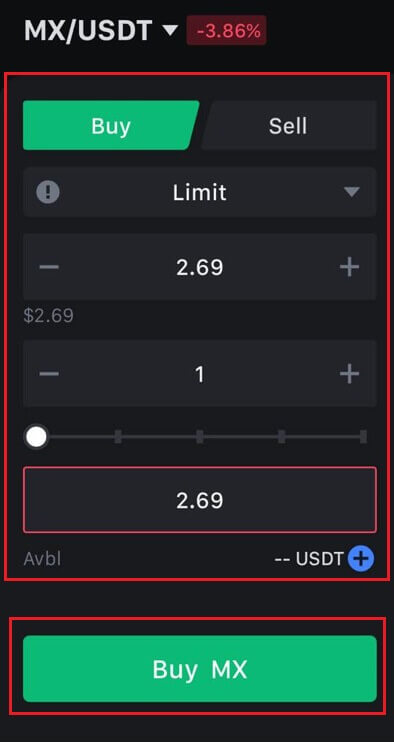
MEXCで1分以内にビットコインを購入する方法
MEXCウェブサイトでビットコインを購入する
1. MEXCにログインし、[Spot] をクリックして選択します。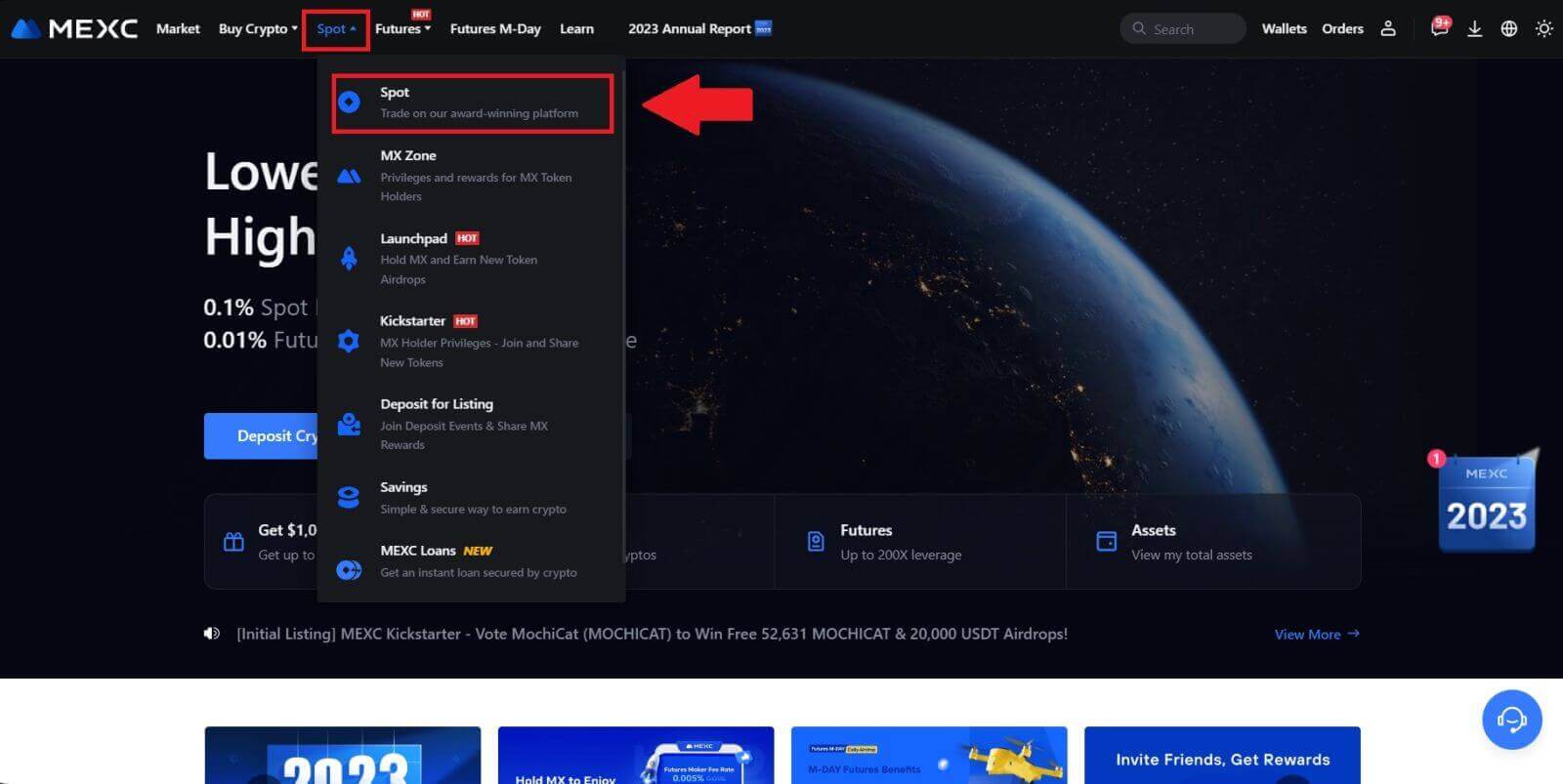
2. 取引ゾーンで、取引ペアを選択します。MEXC は現在、BTC/USDT、BTC/USDC、BTC/TUSD などの人気の取引ペアのサポートを提供しています。
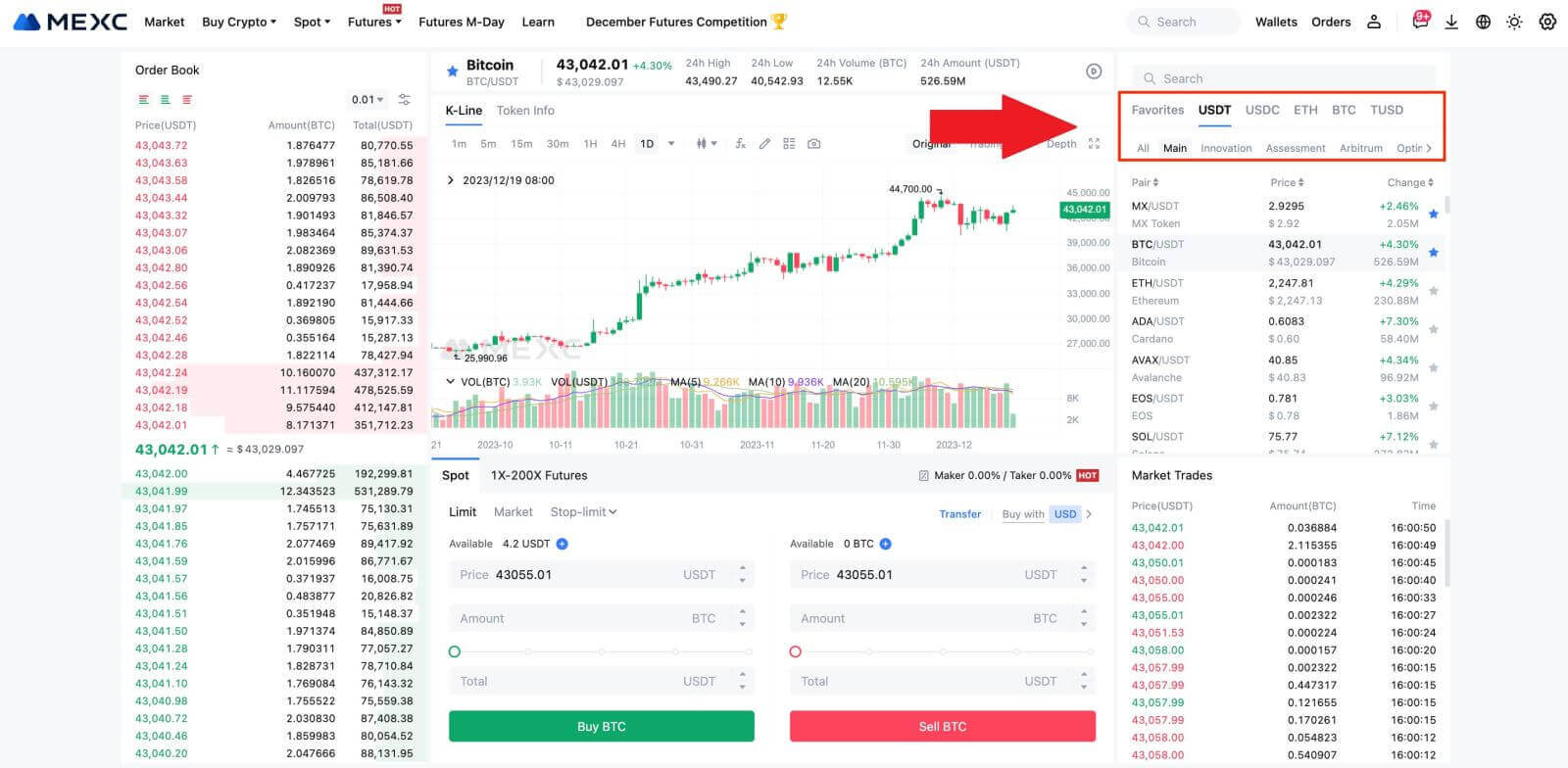
3. BTC/USDT 取引ペアでの購入を検討してください。3 つの注文タイプから選択できます: Limit 、 Market 、 Stop-limit、それぞれに異なる特徴があります。
- 指値購入:
希望の購入価格と数量を指定し、[BTCを購入]をクリックします。最低注文金額は 5 USDT であることに注意してください。設定した購入価格が市場価格と大きく異なる場合、注文はすぐに約定されず、以下の「未解決注文」セクションに表示される場合があります。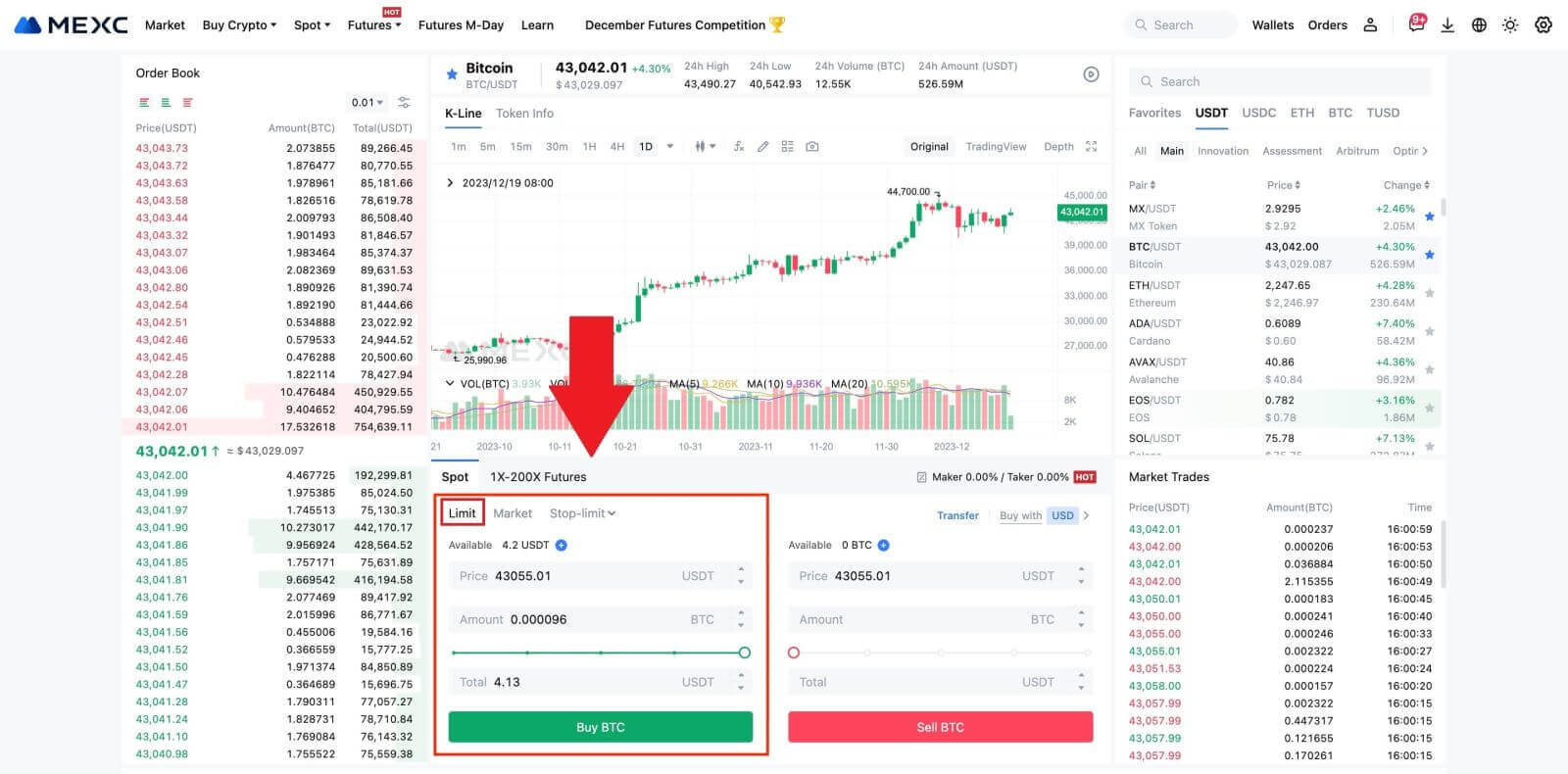
- 市場価格での購入:
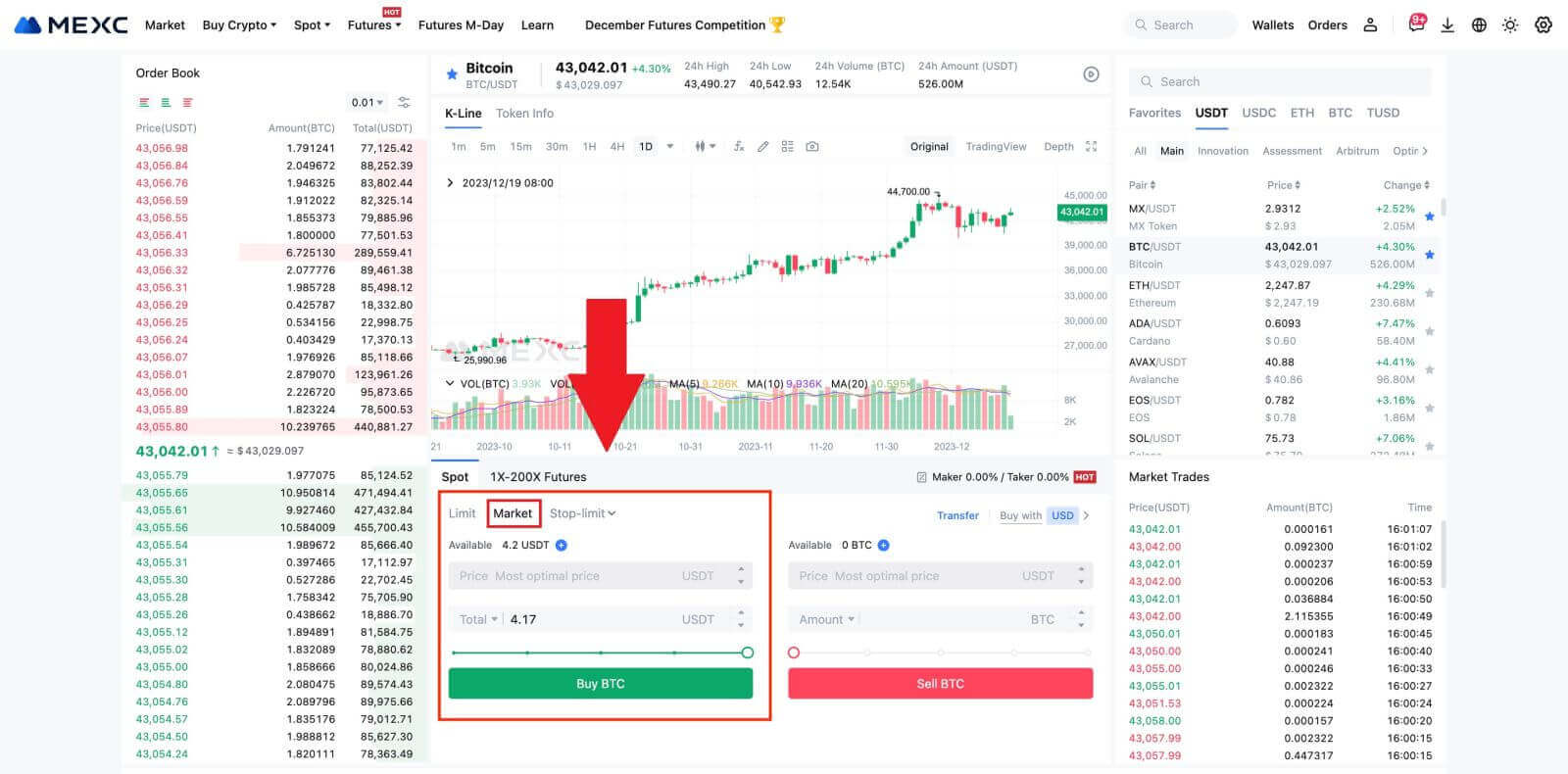
- ストップリミット注文:
ストップリミット注文では、トリガー価格、購入金額、数量を事前に設定できます。市場価格がトリガー価格に達すると、システムは指定された価格で自動的に指値注文を出します。
BTC/USDT ペアを考えてみましょう。BTC の現在の市場価格が 27,250 USDT で、テクニカル分析に基づいて、28,000 USDT での突破口が上昇傾向を開始すると予想しているとします。この場合、トリガー価格を 28,000 USDT、買い価格を 28,100 USDT に設定したストップリミット注文を使用できます。BTC が 28,000 USDT に達すると、システムはすぐに 28,100 USDT で購入する指値注文を出します。注文は 28,100 USDT、またはそれより低い価格で約定される場合があります。28,100 USDT は指値価格であり、市場の急激な変動は注文執行に影響を与える可能性があることに注意してください。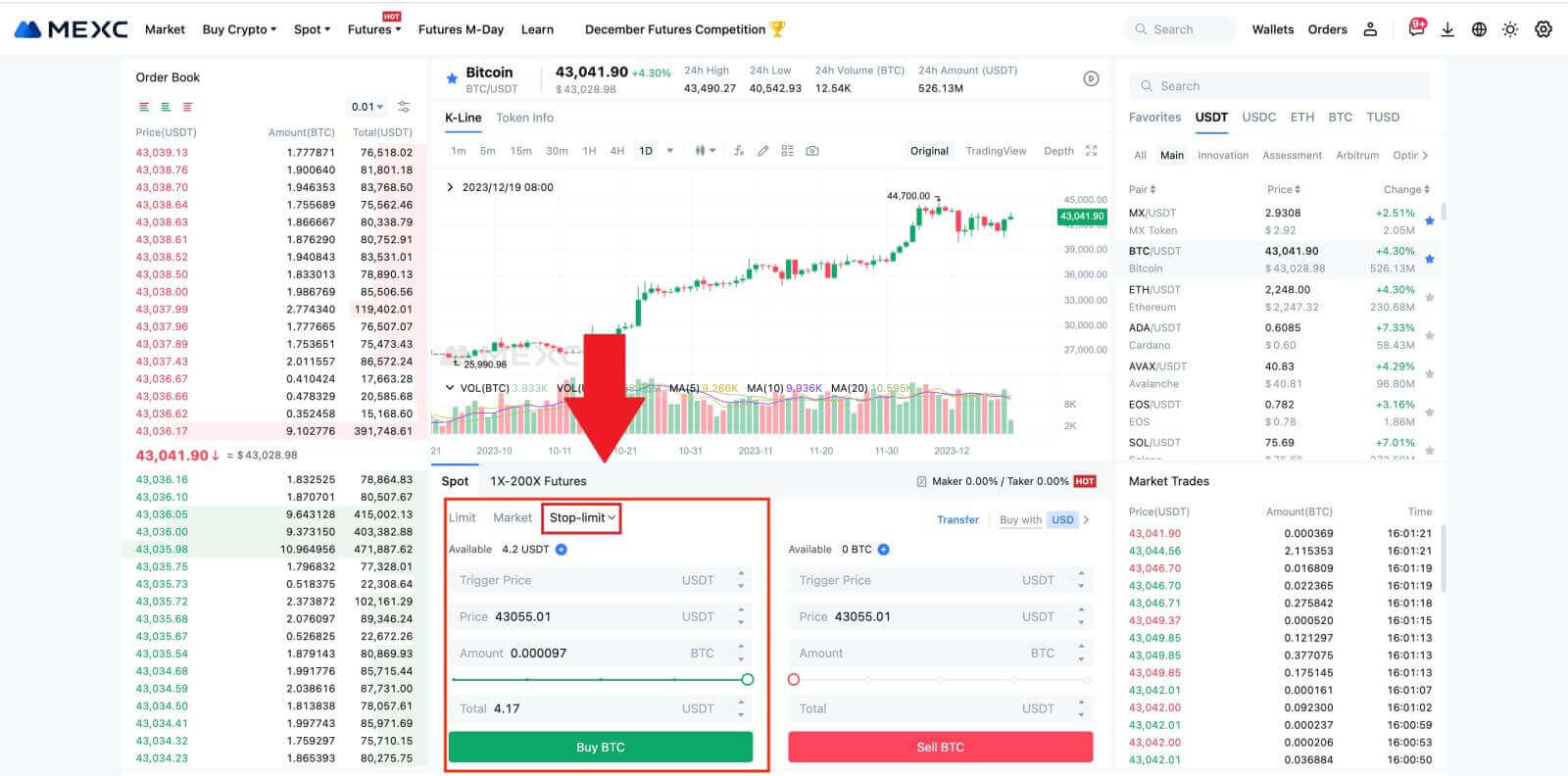
MEXCアプリでビットコインを購入する
1. MEXCアプリにログインし、[取引]をタップします。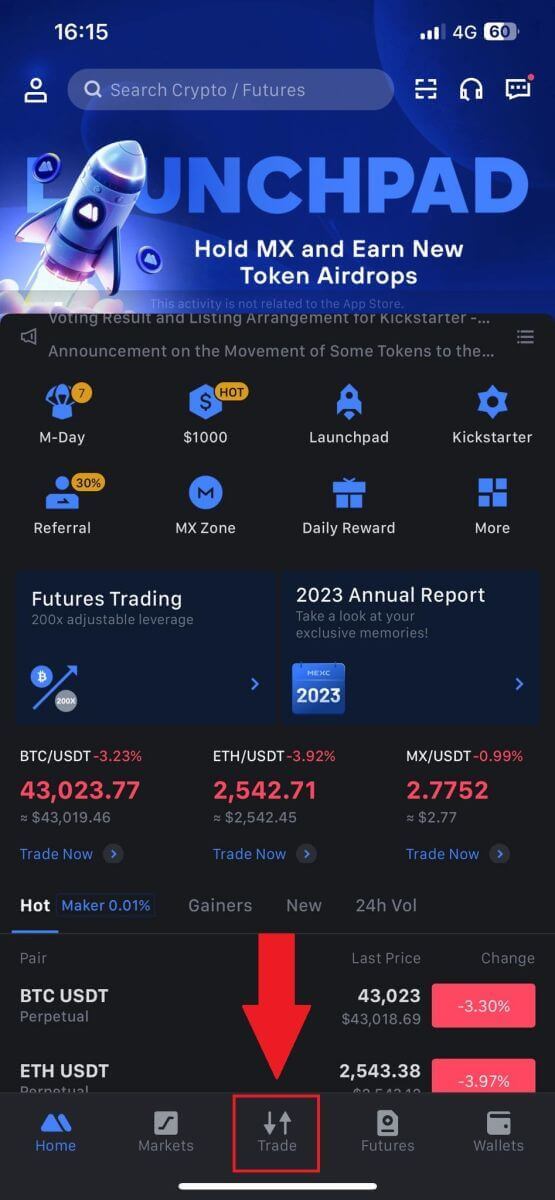
2. 注文タイプと取引ペアを選択します。使用可能な 3 つの注文タイプ ( Limit 、 Market 、および stop-limit )から選択します。あるいは、[BTC/USDT]をタップして別の取引ペアに切り替えることもできます。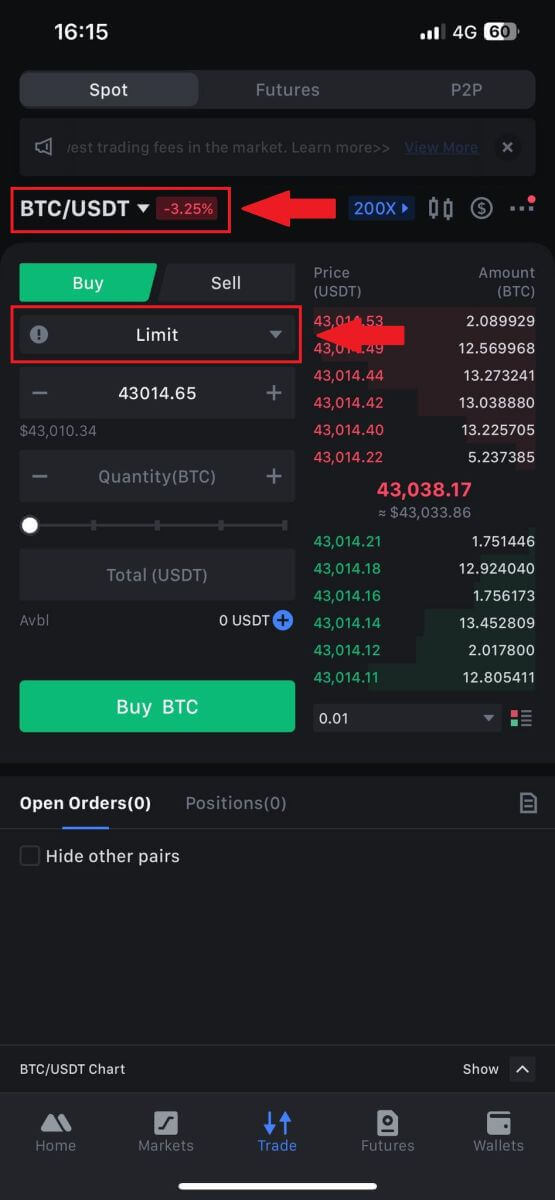
3. 例として、BTC/USDT 取引ペアで成行注文を行うことを検討してください。[BTCを購入]をタップするだけです。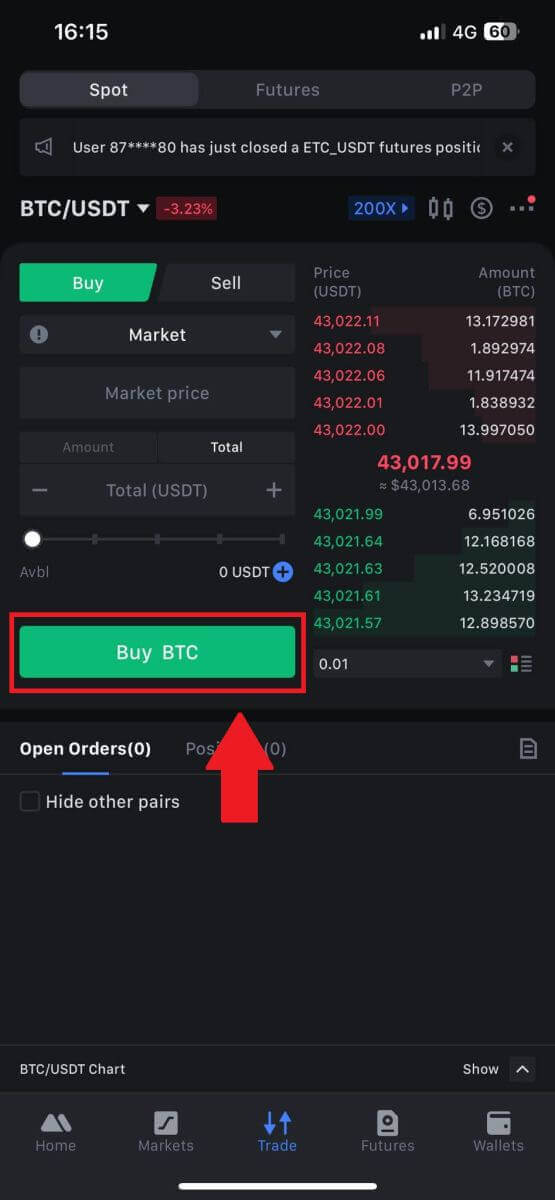
よくある質問 (FAQ)
指値注文とは
指値注文は、指定された指値価格で資産を売買する命令であり、成行注文のように即座に実行されるわけではありません。代わりに、指値注文は、市場価格が指定された指値価格に達するか、それを有利に上回る場合にのみアクティブになります。これにより、トレーダーは、一般的な市場レートとは異なる特定の売買価格を狙うことができます。
例えば:
現在の市場価格が 50,000 ドルであるときに 1 BTC の買い指値注文を 60,000 ドルに設定すると、注文は一般市場レートの 50,000 ドルで即座に約定されます。これは、指定した限度額の 60,000 ドルよりも有利な価格を表すためです。
同様に、現在の市場価格が 50,000 ドルのときに 1 BTC の売り指値注文を 40,000 ドルで出した場合、指定した指値 40,000 ドルと比べて有利な価格であるため、注文は 50,000 ドルで即時に約定されます。
要約すると、指値注文はトレーダーが資産を売買する価格を制御するための戦略的な方法を提供し、指定された指値または市場でのより有利な価格での執行を保証します。
成行注文とは
成行注文は、現在の市場価格で即時に約定される取引注文の一種です。成行注文を行うと、可能な限り迅速に履行されます。この注文タイプは、金融資産の売買の両方に利用できます。
成行注文を行う場合、[金額] で示される購入または売却したい資産の数量、または [ で示される取引で使用または受け取りたい資金の合計額のいずれかを指定するオプションがあります。合計]。
たとえば、特定の数量の MX を購入する場合は、数量を直接入力できます。逆に、10,000 USDT など、指定した資金で一定量の MX の取得を目指す場合は、[合計]オプションを使用して買い注文を発注できます。この柔軟性により、トレーダーは所定の数量または希望の金額に基づいて取引を実行できます。
ストップリミット機能とは何か、その使い方は?
ストップリミット注文は、金融資産の取引に使用される特定のタイプの指値注文です。これには、ストップ価格と指値価格の両方の設定が含まれます。ストップ価格に達すると注文が有効になり、市場に指値注文が出されます。その後、市場が指定された指値価格に達すると注文が執行されます。
仕組みは次のとおりです。
- ストップ価格: これは、ストップリミット注文がトリガーされる価格です。資産の価格がこのストップ価格に達すると、注文がアクティブになり、指値注文が注文帳に追加されます。
- 指値価格: 指値価格は、指定された価格、またはストップリミット注文が実行される予定の価格よりも有利な価格です。
売り注文の指値よりもわずかに高いストップ価格を設定することをお勧めします。この価格差は、注文のアクティブ化とその履行の間に安全マージンを提供します。逆に、買い注文の場合、ストップ価格を指値よりもわずかに低く設定すると、注文が約定されないリスクを最小限に抑えることができます。
市場価格が指値に達すると、注文は指値注文として実行されることに注意することが重要です。ストップ価格と指値価格を適切に設定することが重要です。ストップロス制限が高すぎるか、テイクプロフィット制限が低すぎる場合、市場価格が指定された制限に達しない可能性があるため、注文が約定されない可能性があります。
現在の価格は2,400(A)です。ストップ価格は、現在価格より高い値 (3,000 (B) など)、または現在価格より低い値 (1,500 (C) など) に設定できます。価格が 3,000 (B) に上昇するか、1,500 (C) に低下すると、ストップ指値注文がトリガーされ、指値注文が注文帳に自動的に配置されます。
注記
指値価格は、買い注文と売り注文の両方でストップ価格の上または下に設定できます。たとえば、ストップ価格 B は、下限価格 B1または上限価格 B2と一緒に設定できます。
指値注文は、ストップ価格がトリガーされる前は無効です。これには、ストップ価格より先に指値価格に到達した場合も含まれます。
ストップ価格に達すると、指値注文がすぐに約定されるのではなく、指値注文がアクティブ化されて注文帳に送信されることを示すだけです。指値注文は独自のルールに従って執行されます。
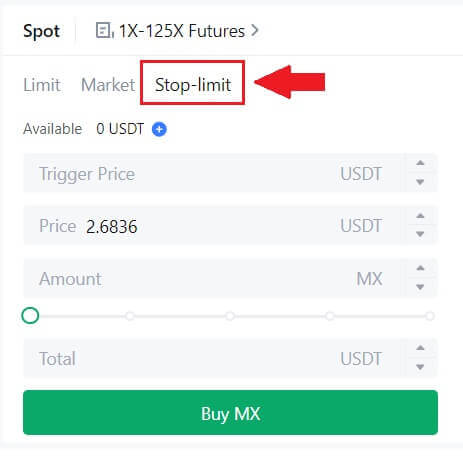
One-Cancels-the-Other (OCO) 注文とは
指値注文と TP/SL 注文は、OCO (One-Cancels-the-Other) 注文として知られる単一の OCO 注文に結合されて発注されます。指値注文が実行または部分的に実行された場合、または TP/SL 注文が有効化された場合、もう一方の注文は自動的にキャンセルされます。1 つの注文を手動でキャンセルすると、もう 1 つの注文も同時にキャンセルされます。
OCO 注文は、売買が保証されている場合に、より良い約定価格を得るのに役立ちます。この取引アプローチは、スポット取引中に指値注文と TP/SL 注文を同時に設定したい投資家が使用できます。
OCO 注文は現在、いくつかのトークン、特にビットコインでのみサポートされています。例としてビットコインを使用します。
価格が現在の 43,400 ドルから 41,000 ドルに下がったときにビットコインを購入したいとします。しかし、ビットコインの価格が上昇し続けており、45,000ドルを超えた後も上昇し続けると思われる場合は、45,500ドルに達した時点で購入できることが望ましいでしょう。BTC取引ウェブサイトの「スポット」
セクション
で、 「ストップリミット」の横にある[ᐯ]をクリックし、 [OCO]を選択します。左側のセクションの「指値」フィールドに 41,000、「トリガー価格」フィールドに 45,000、「価格」フィールドに 45,500 を入力します。次に、注文を行うには、「金額」セクションに購入価格を入力し、[BTC を購入]を選択します。
自分のスポット取引アクティビティを表示する方法
取引インターフェイスの下部にある注文とポジションパネルからスポット取引アクティビティを表示できます。タブを切り替えるだけで、オープン注文のステータスと以前に約定した注文を確認できます。
1.オープンオーダー
[未処理注文]タブでは、以下を含む未処理注文の詳細を表示できます。
取引ペア。
注文日。
注文タイプ。
側。
注文価格。
注文数量。
注文金額。
%を満たしました。
トリガー条件。

現在オープンしている注文のみを表示するには、 [他のペアを非表示]ボックスにチェックを入れます。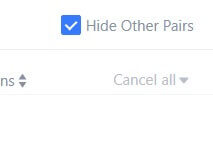
2.注文履歴
注文履歴には、一定期間の約定した注文と未約定の注文の記録が表示されます。次のような注文の詳細を表示できます。
取引ペア。
注文日。
注文タイプ。
側。
平均約定価格。
注文価格。
実行されました。
注文数量。
注文金額。
合計金額。

3. 取引履歴
取引履歴には、一定期間における約定した注文の記録が表示されます。取引手数料と自分の役割(マーケットメーカーまたはテイカー)を確認することもできます。
取引履歴を表示するには、フィルターを使用して日付をカスタマイズします。
MEXCでの出金方法
銀行振込 (SEPA) で仮想通貨を販売する方法
1. MEXCにログインし、上部ナビゲーション バーの[暗号通貨の購入]をクリックし、[グローバル銀行振込] を選択します。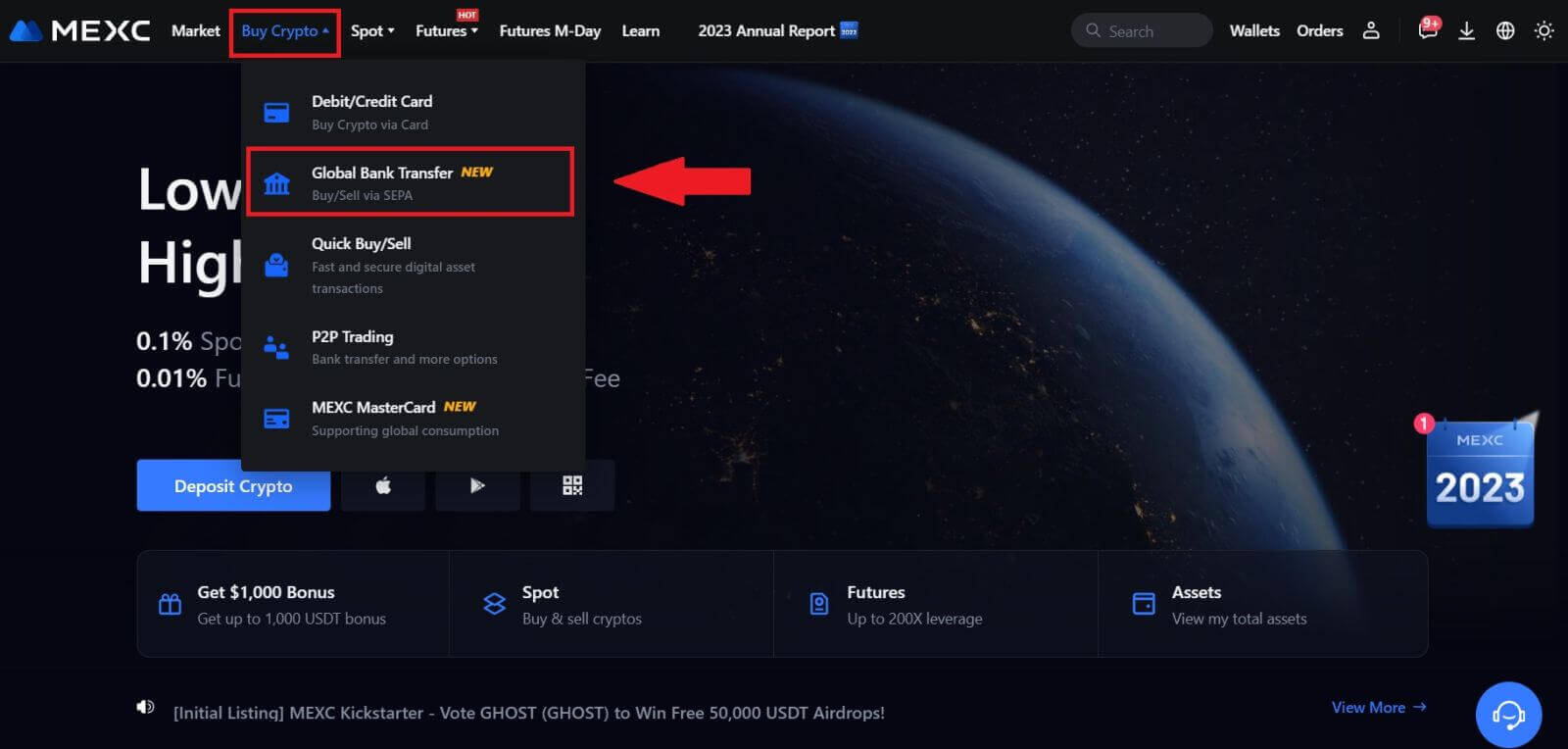
2. 「販売」タブを選択すると、法定通貨販売取引を開始する準備が整いました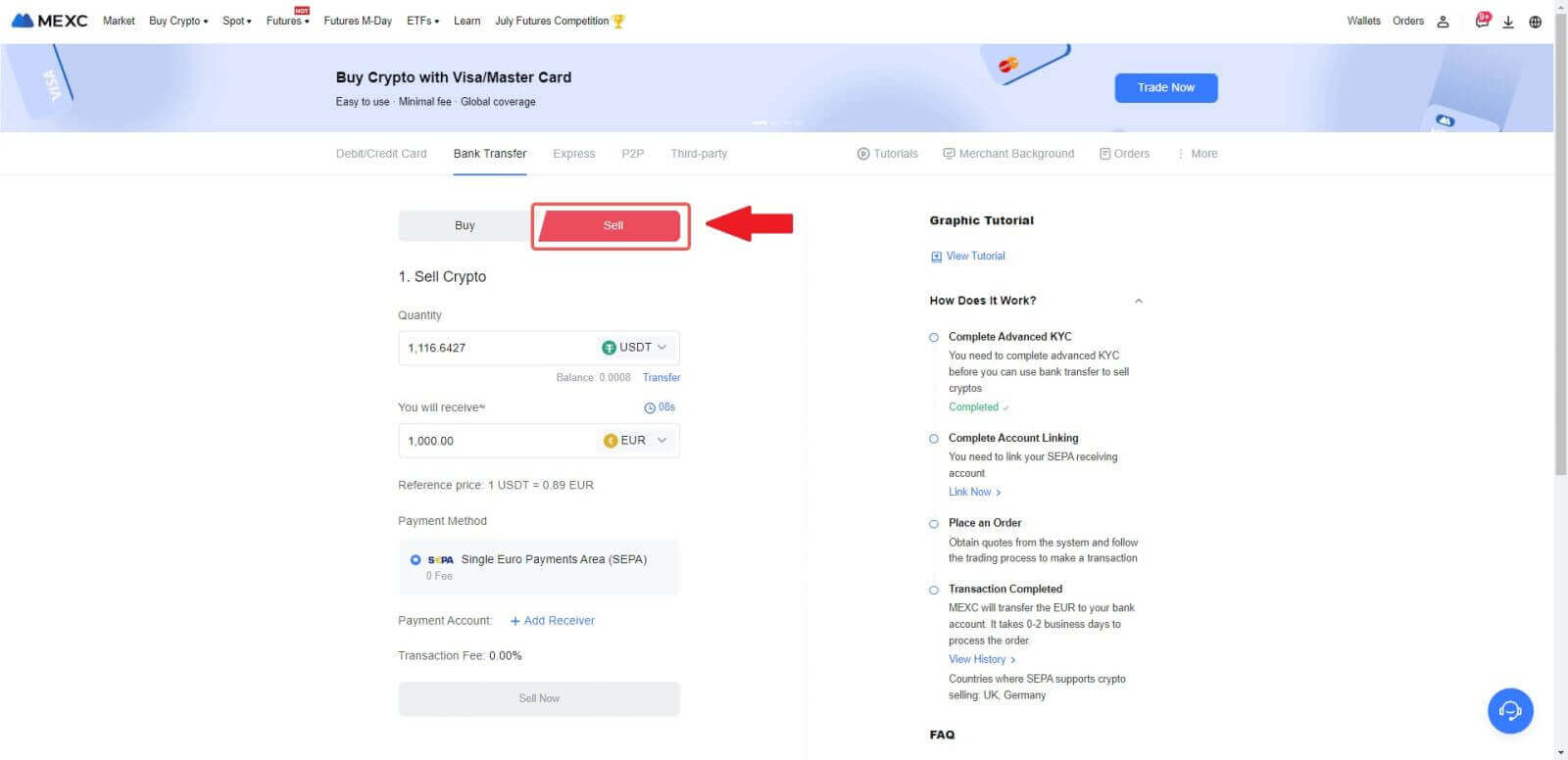
。 3.受取口座を追加します。Fiat Sell に進む前に銀行口座情報を入力し、 [続行] をクリックします。
注: 追加した銀行口座が KYC 名と同じ名前であることを確認してください。
4. 法定通貨売り注文の法定通貨としてユーロを選択します。MEXC から支払いを受け取りたい支払いアカウントを選択します。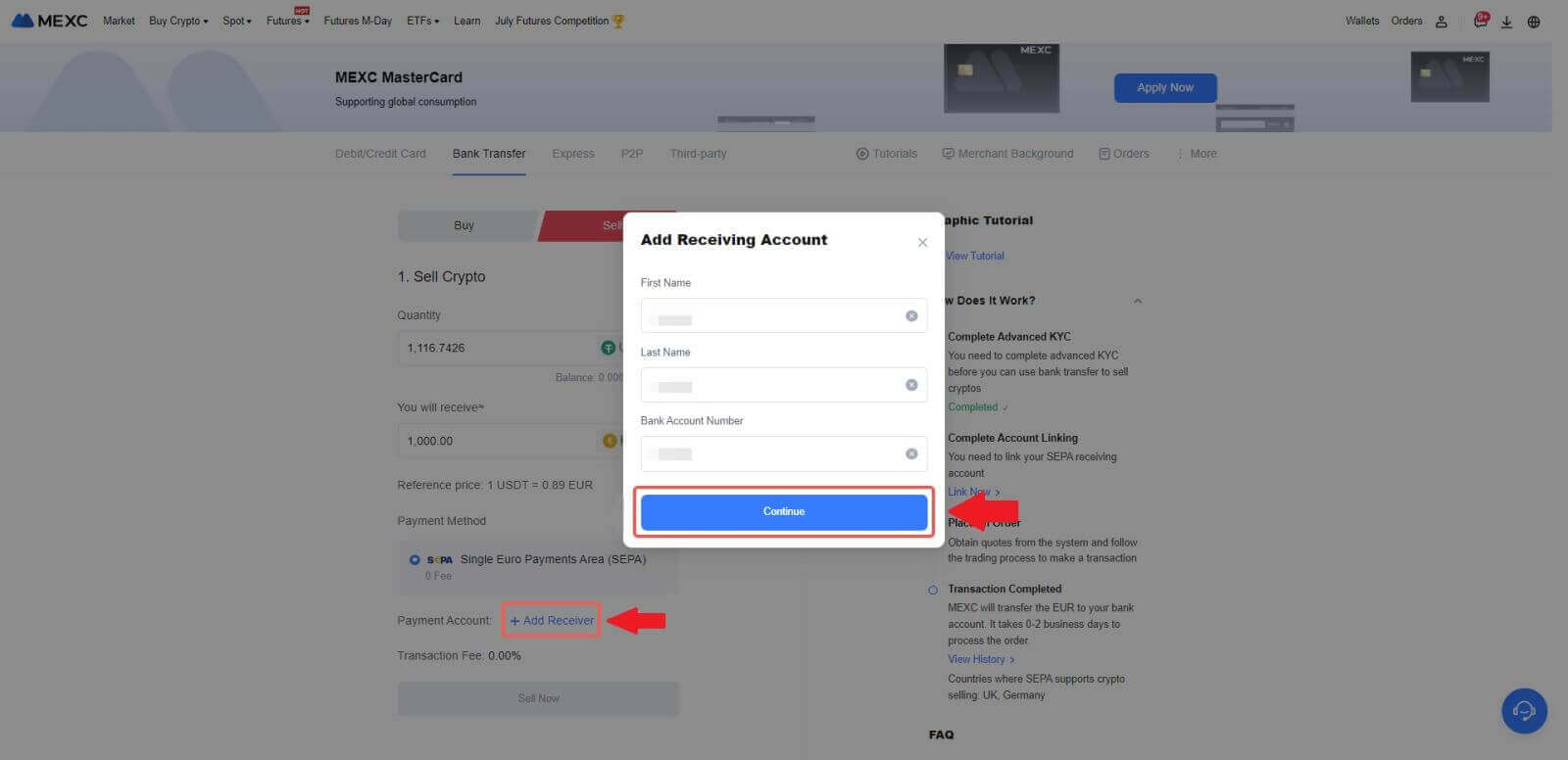
注:リアルタイムの見積もりは参考価格に基づいており、定期的に更新される可能性があります。法定通貨の販売レートは、管理された変動為替レートを通じて決定されます。
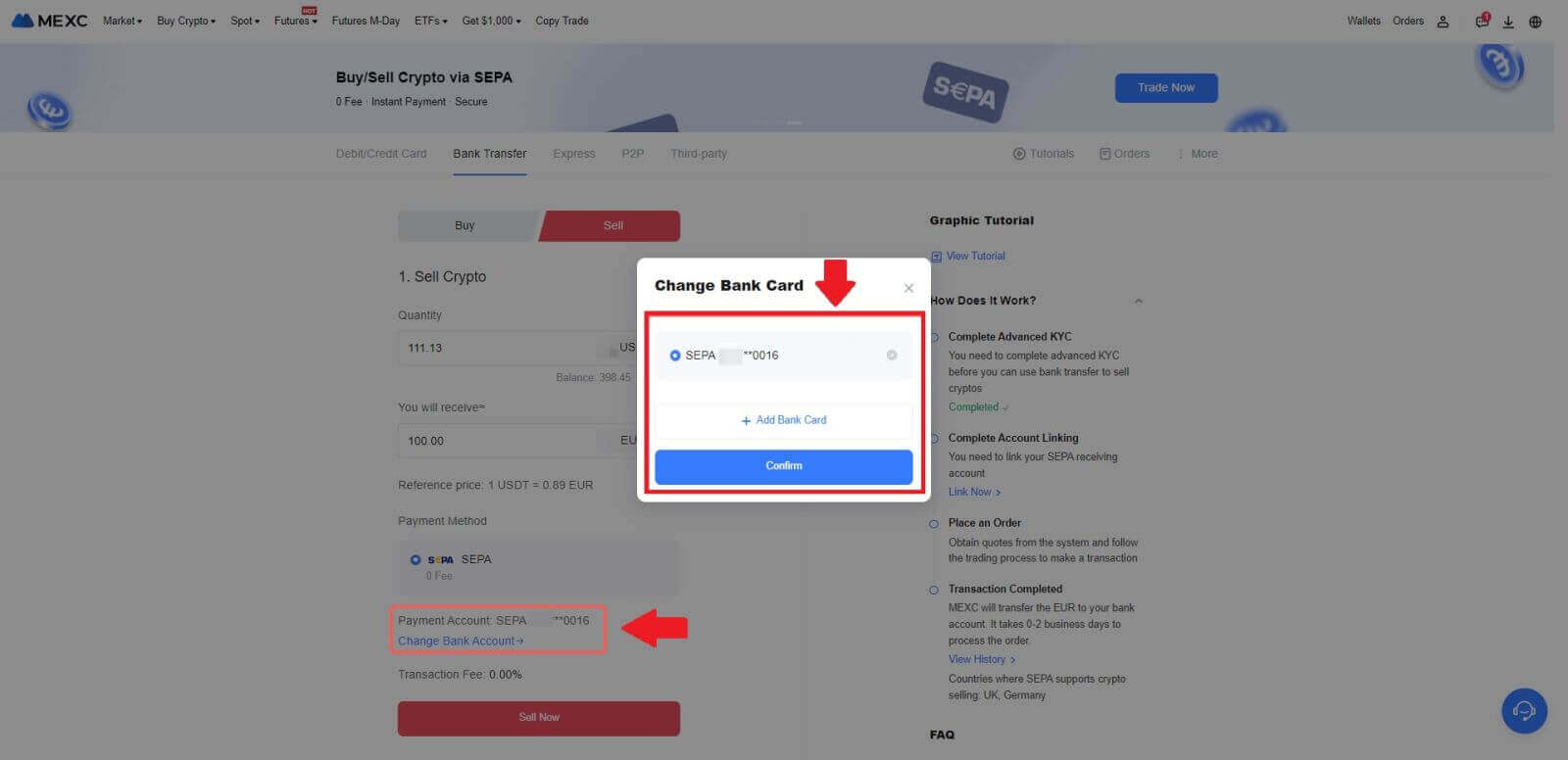
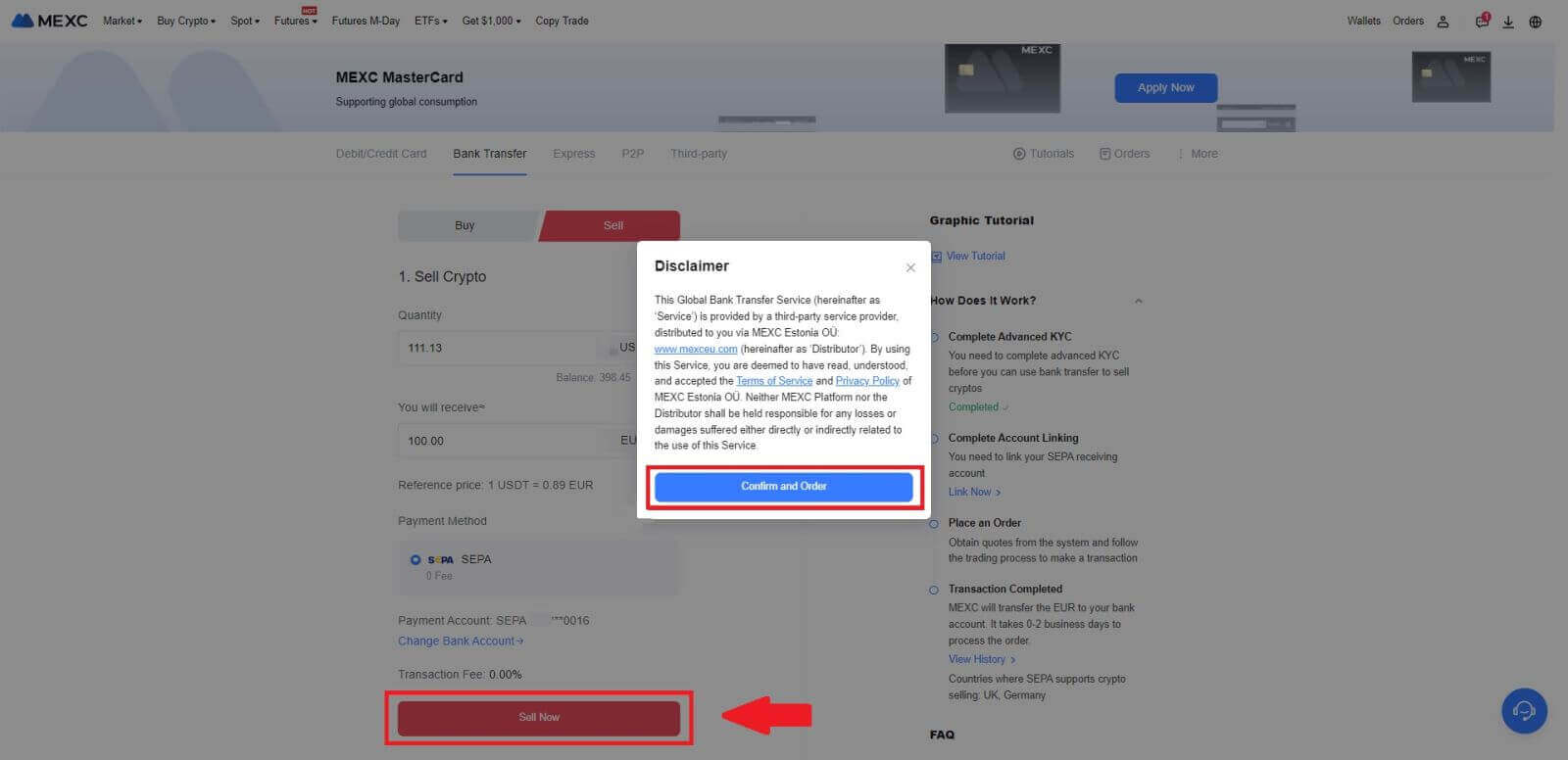
5. 確認ポップアップ ボックスで注文の詳細を確認し、[送信]をクリックして検証後に続行します
。Google Authenticator アプリから 6 桁の Google Authenticator 2FA セキュリティ コードを入力します。次に、[はい]をクリックしてフィアット販売取引を続行します。
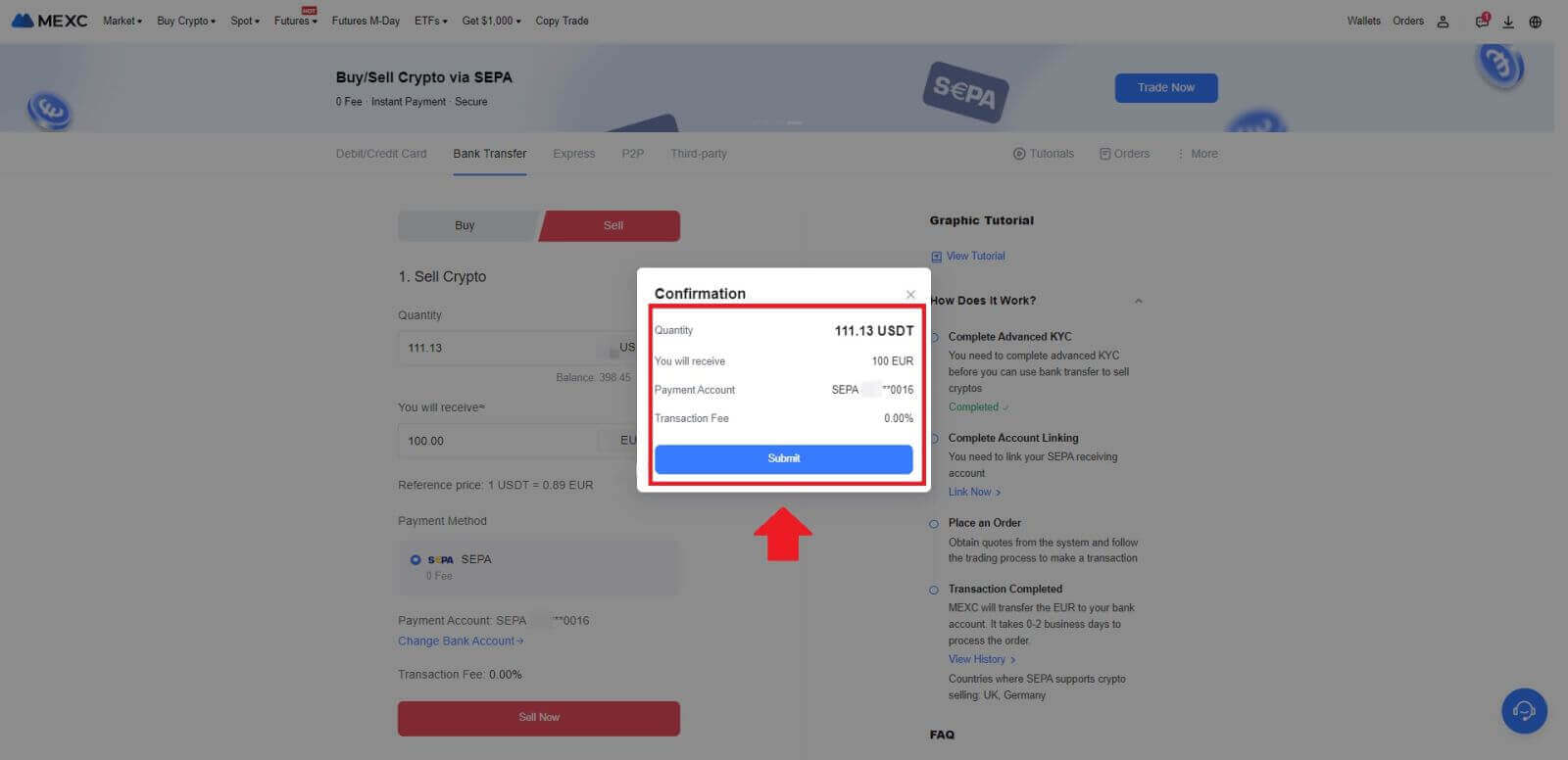
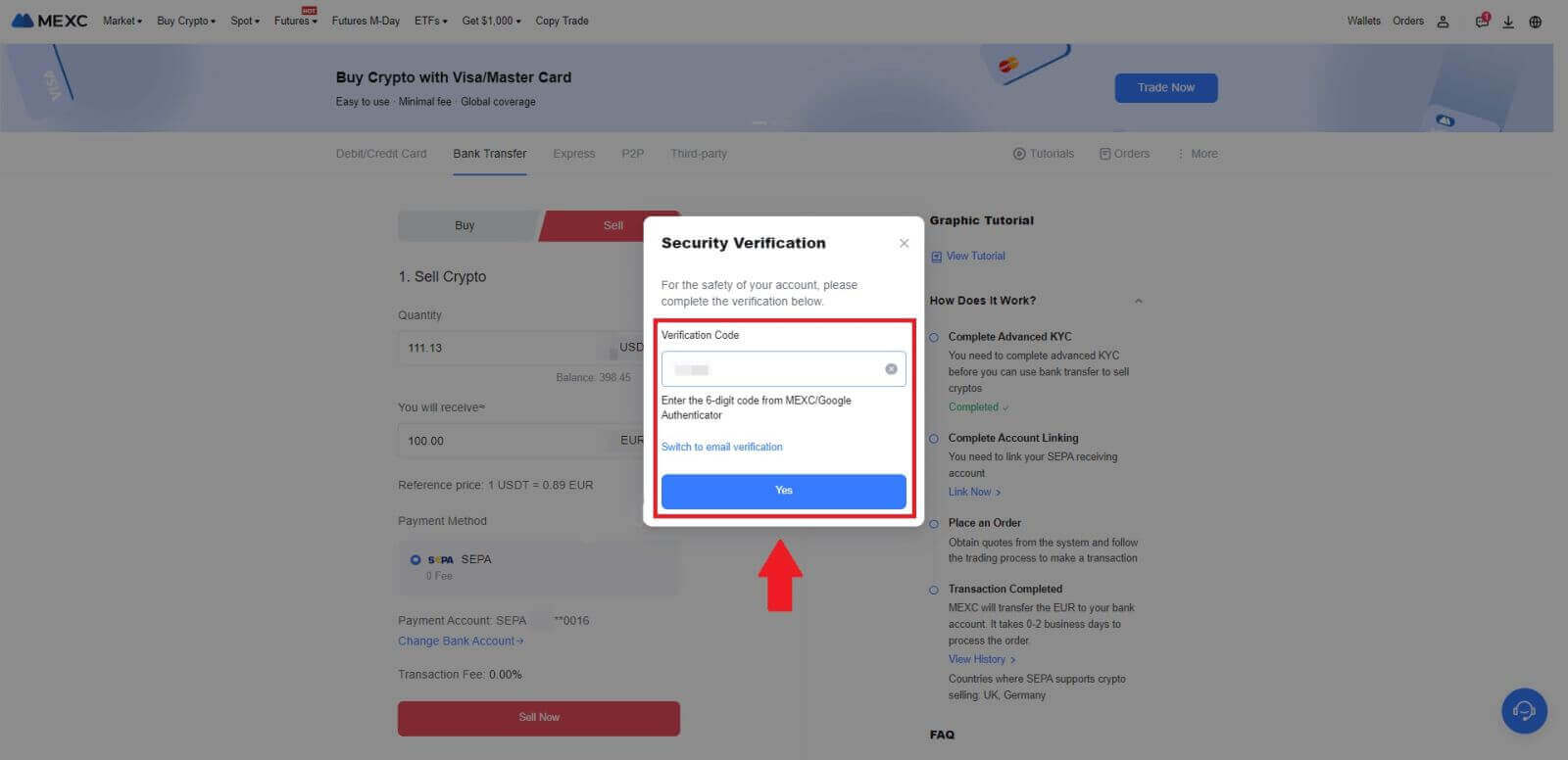 6. おめでとうございます! あなたのフィアット販売は処理されました。資金は 2 営業日以内に指定された支払い口座に入金される予定です。
6. おめでとうございます! あなたのフィアット販売は処理されました。資金は 2 営業日以内に指定された支払い口座に入金される予定です。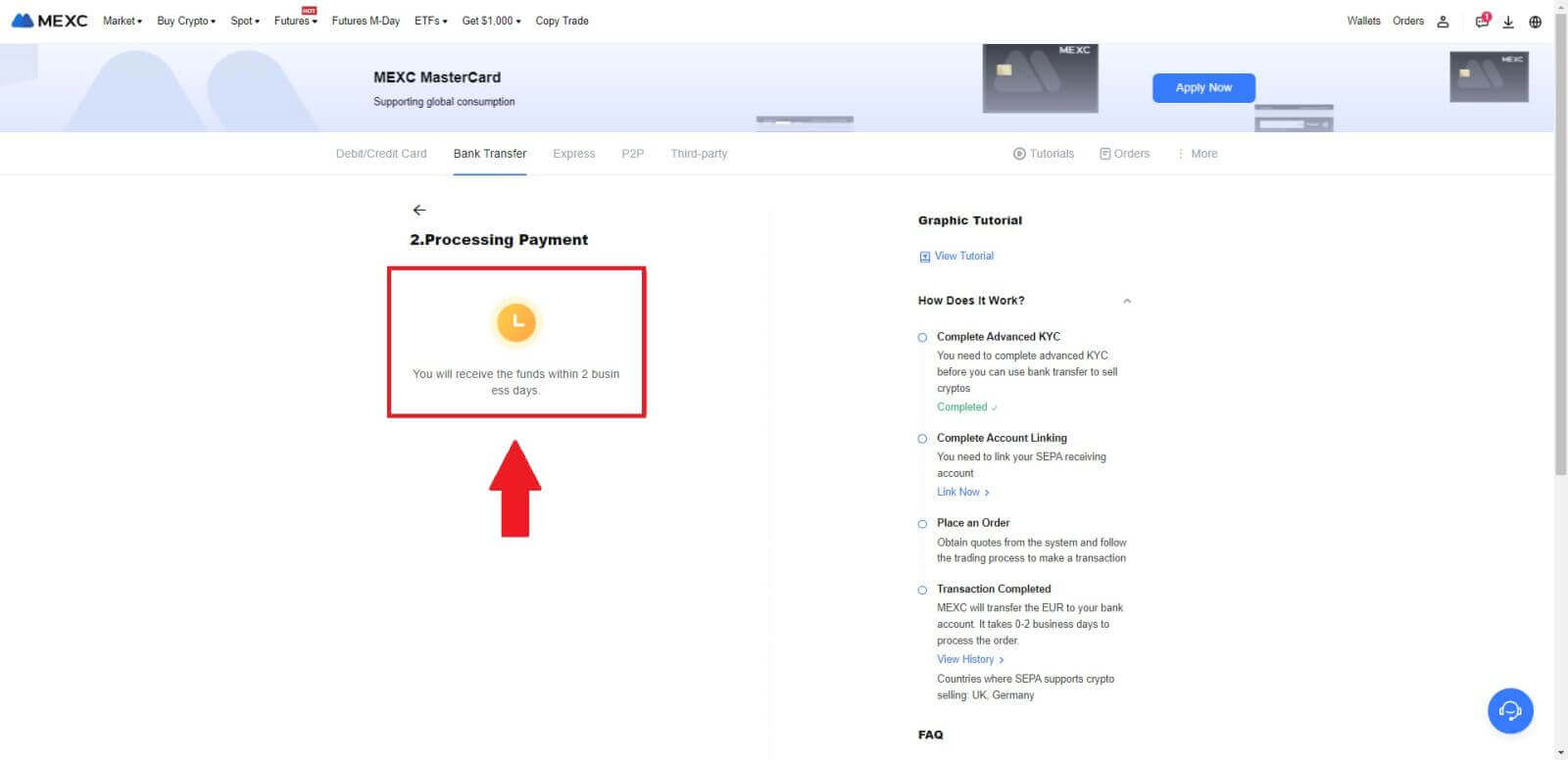
MEXCでP2P経由で仮想通貨を販売する方法
MEXC で P2P 経由で仮想通貨を販売する (ウェブサイト)
1. MEXCにログインし、[仮想通貨の購入]をクリックし、[P2P 取引] を選択します。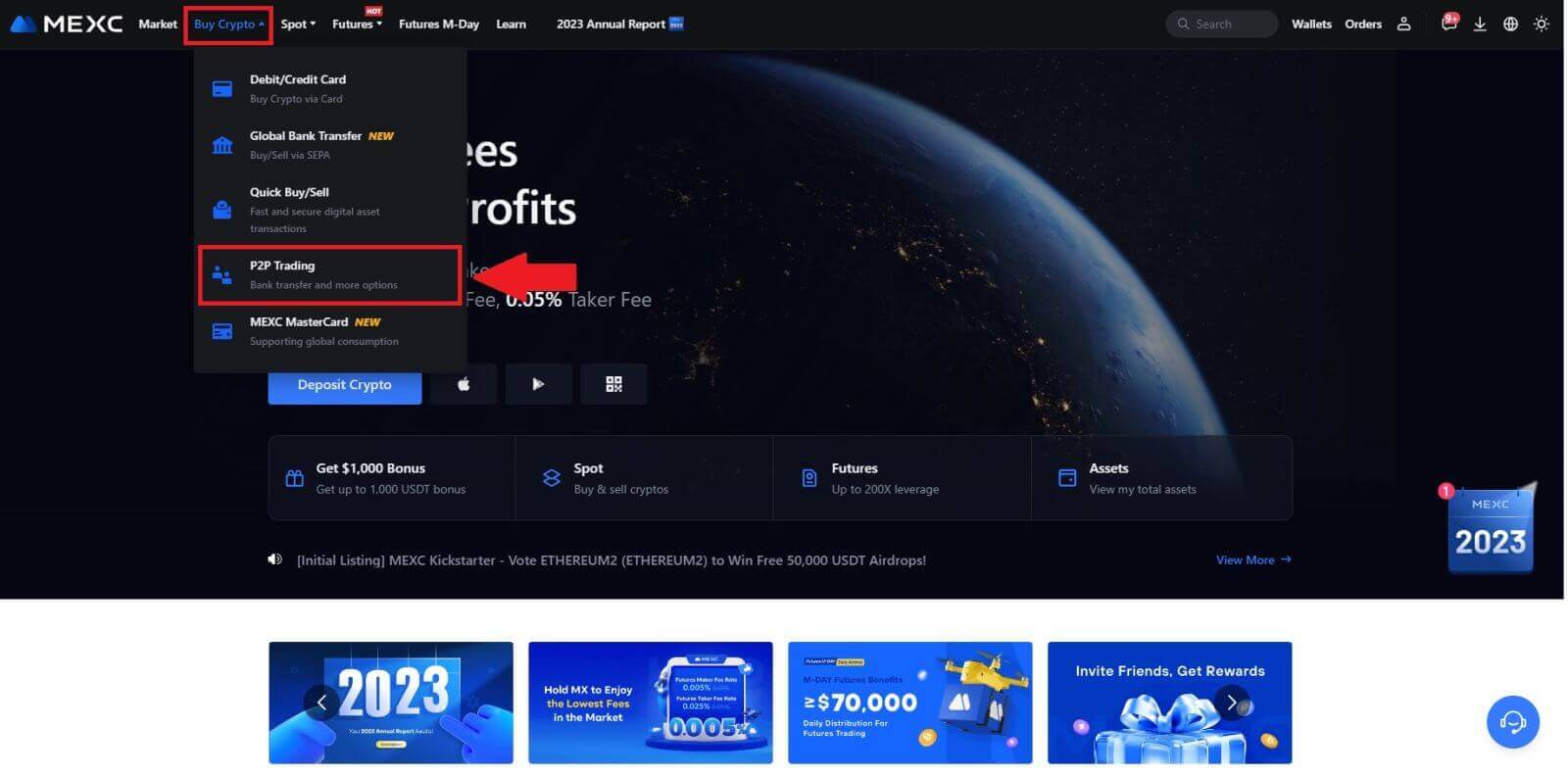 2. 取引ページで[売却]をクリックし、売りたい通貨(例としてUSDT)を選択し、[USDTを売却]をクリックします。
2. 取引ページで[売却]をクリックし、売りたい通貨(例としてUSDT)を選択し、[USDTを売却]をクリックします。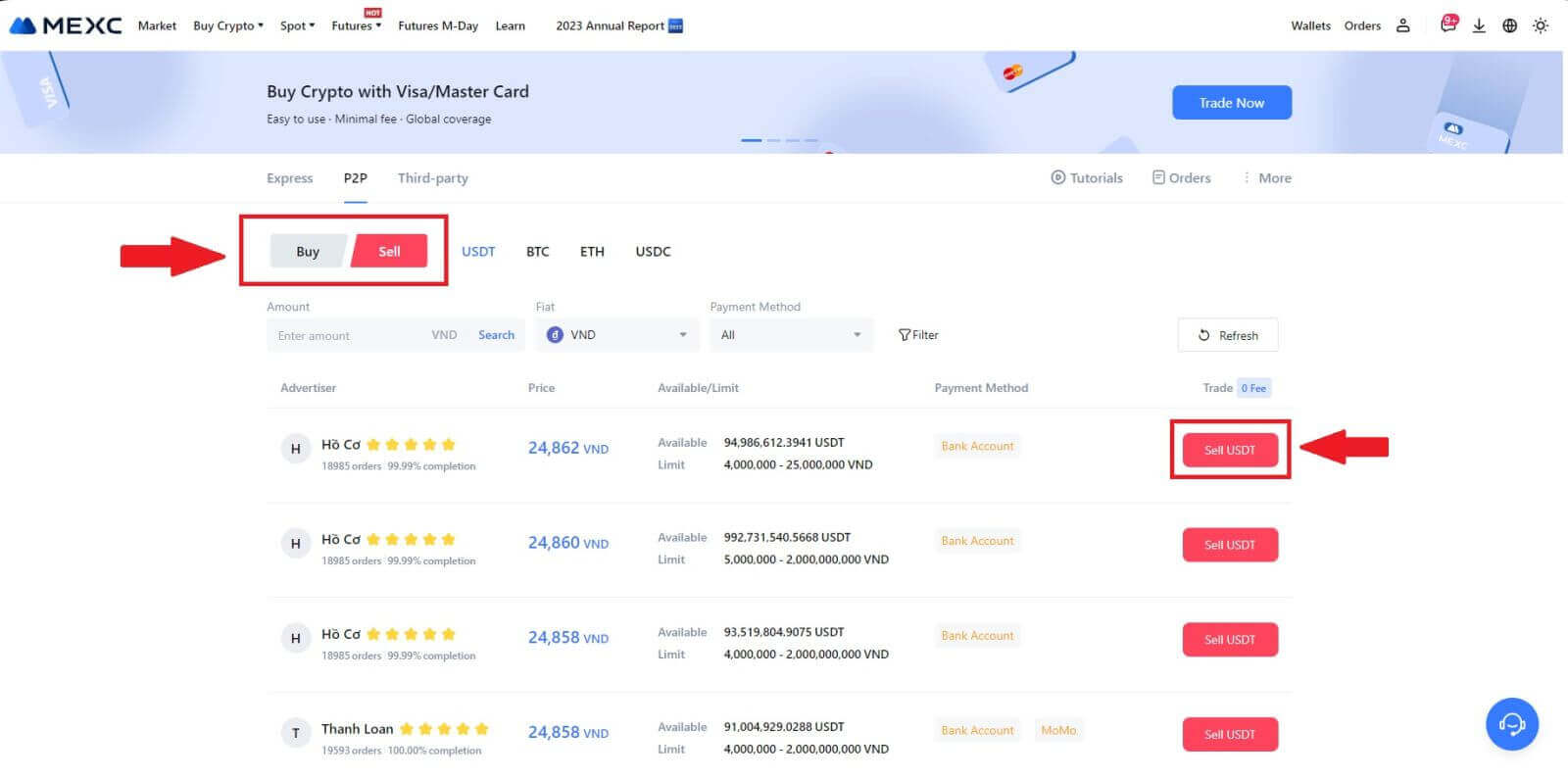
3. 販売したい金額 (法定通貨) または数量 (暗号通貨) を入力します。
収集方法を追加し、ボックスにチェックを入れて、 [USDT を販売] をクリックします。
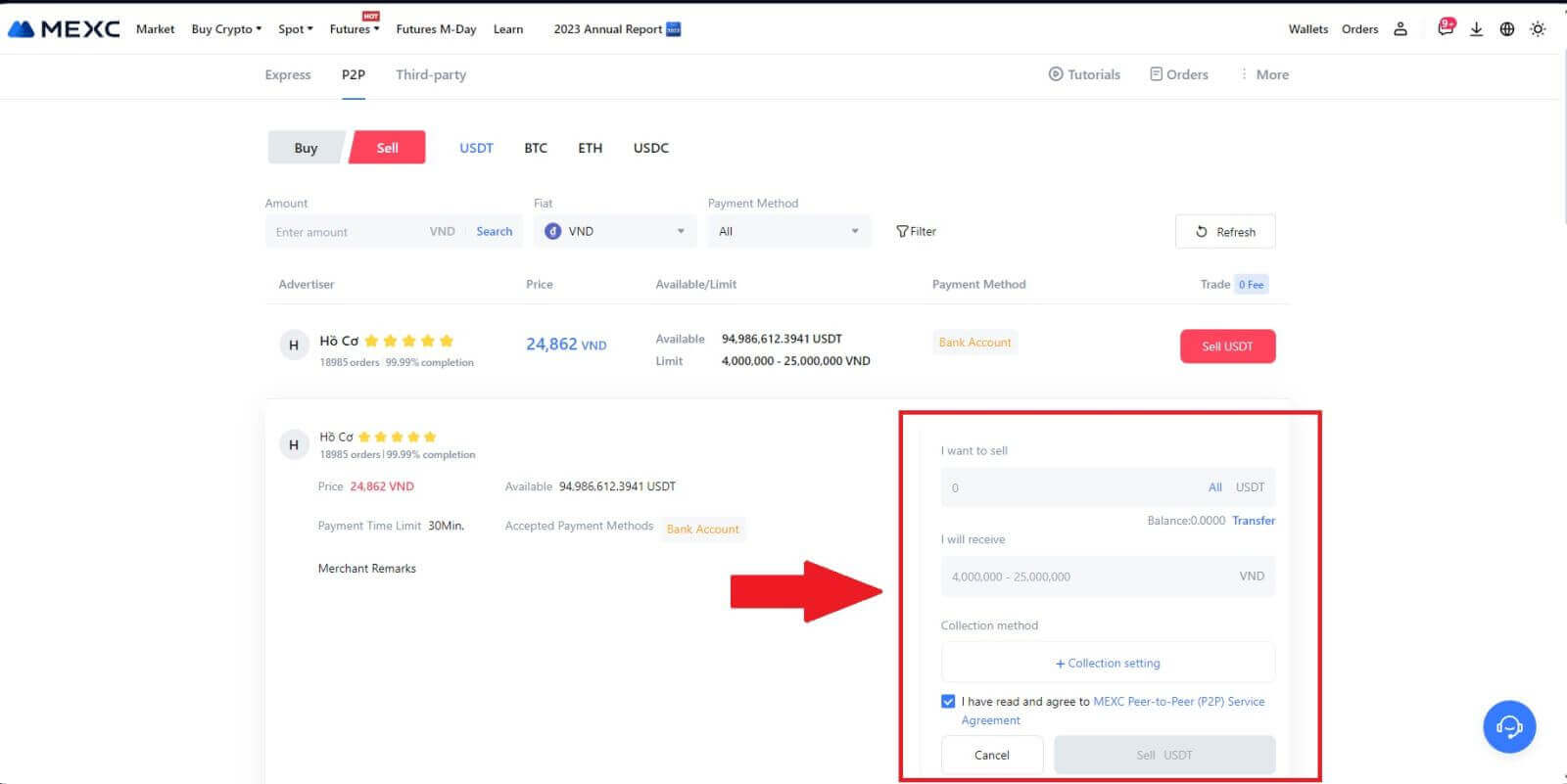
4. 注文ページでは、P2P 販売者は、指定された銀行口座への支払いを完了するために 15 分が割り当てられます。【注文情報】をよくご確認ください。[回収方法]に記載されている口座名がMEXCでの登録名と一致していることを確認してください。矛盾がある場合、P2P 販売者が注文を拒否する可能性があります。
ライブ チャット ボックスを利用して販売者とのリアルタイムのコミュニケーションを行い、迅速かつ効率的なやり取りを促進します。
注: P2P を通じた暗号通貨の販売は、法定通貨口座を介してのみ促進されます。取引を開始する前に、法定通貨口座で資金が利用可能であることを確認してください。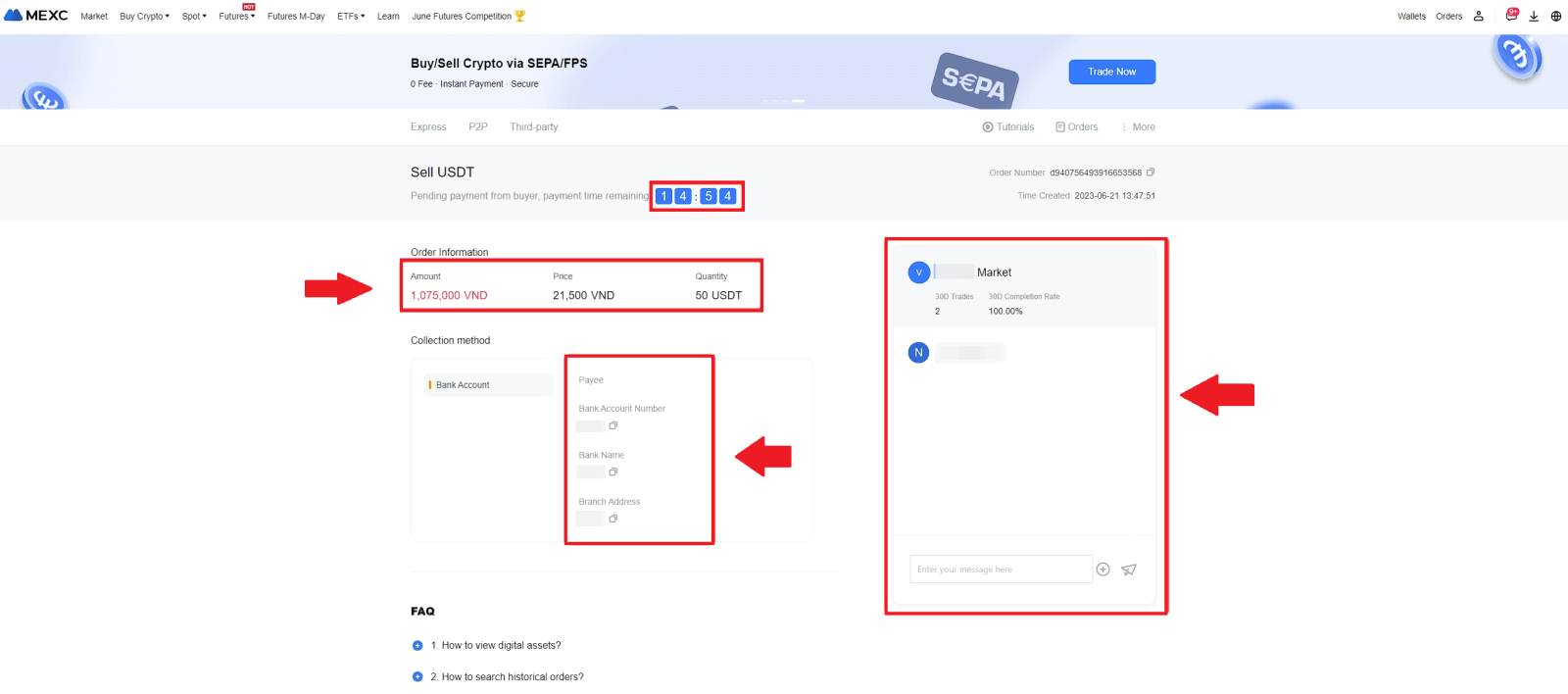 5. P2P 販売者から支払いを正常に受け取ったら、[支払いを受け取りました] ボックスにチェックを入れてください。
5. P2P 販売者から支払いを正常に受け取ったら、[支払いを受け取りました] ボックスにチェックを入れてください。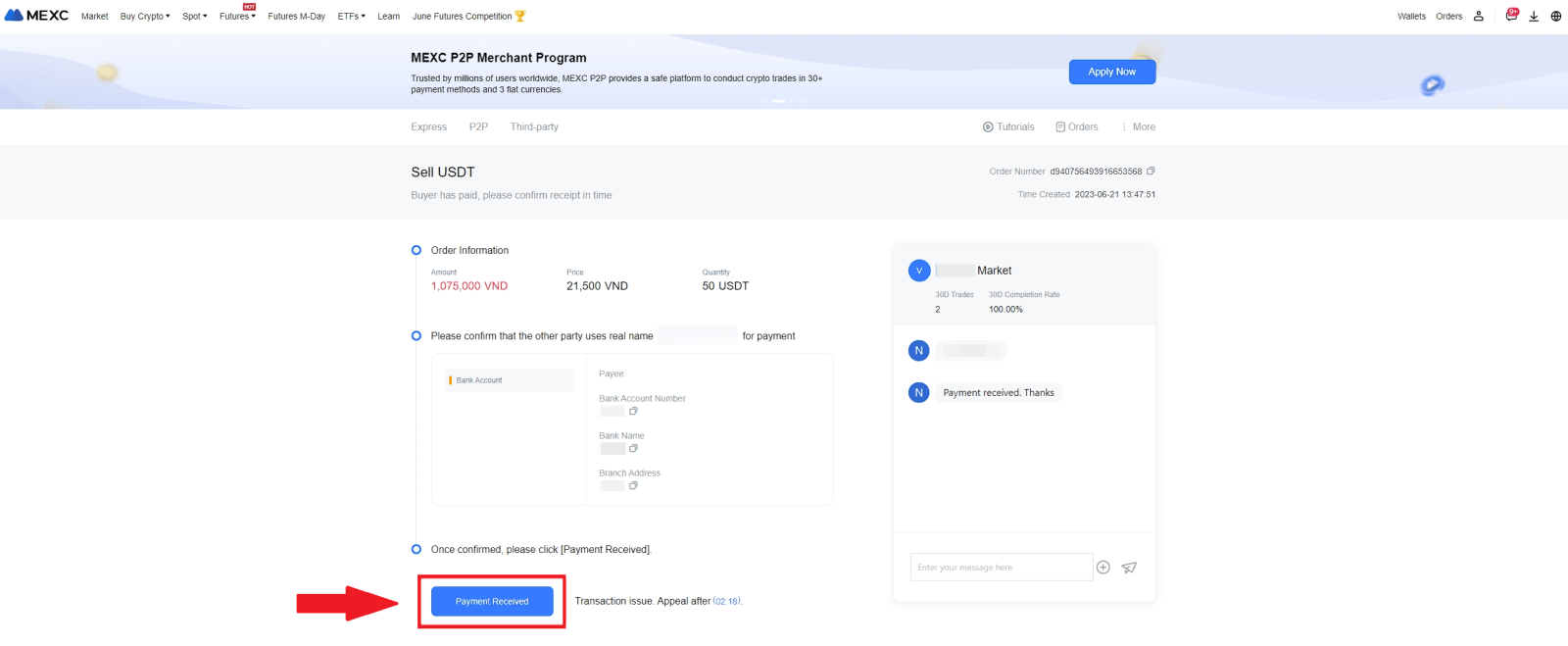
6. [確認] をクリックして P2P 販売注文に進みます。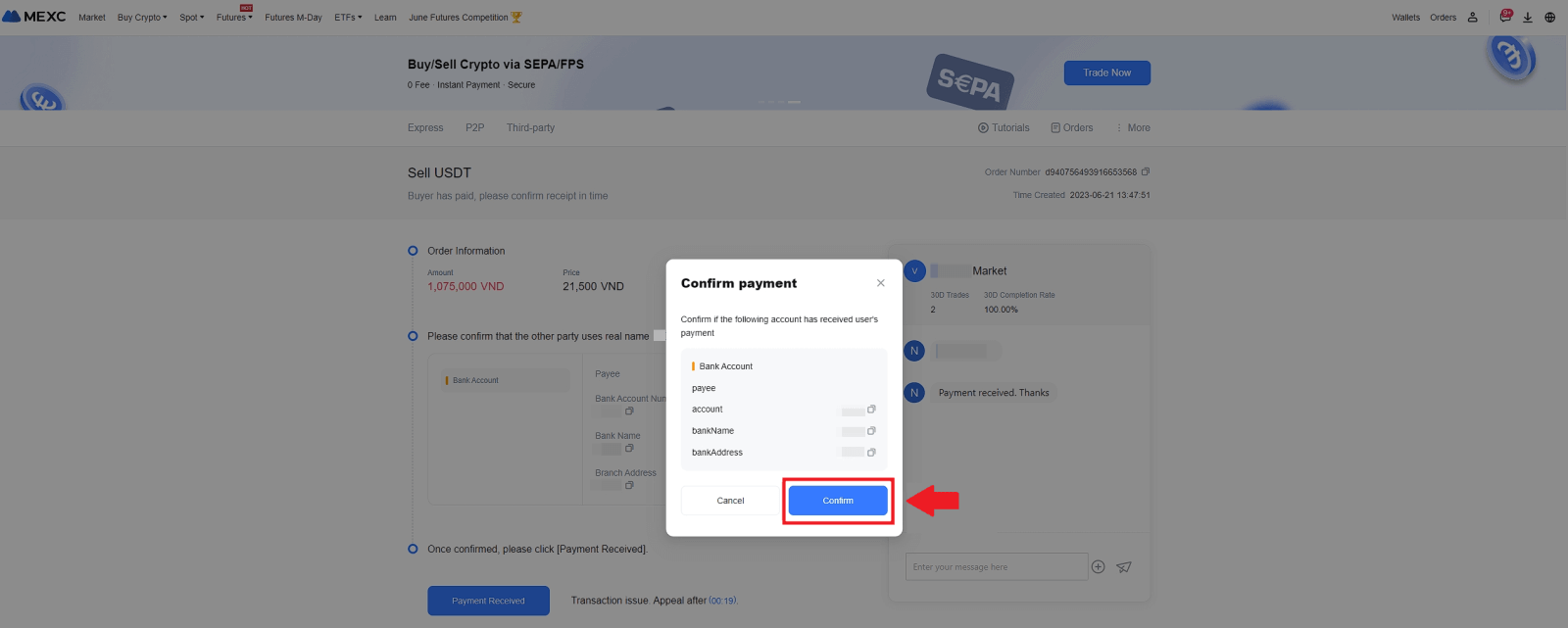 7. Google Authenticator アプリから 6 桁のセキュリティ コードを入力してください。続いて、[はい]をクリックしてP2P販売取引を終了します。
7. Google Authenticator アプリから 6 桁のセキュリティ コードを入力してください。続いて、[はい]をクリックしてP2P販売取引を終了します。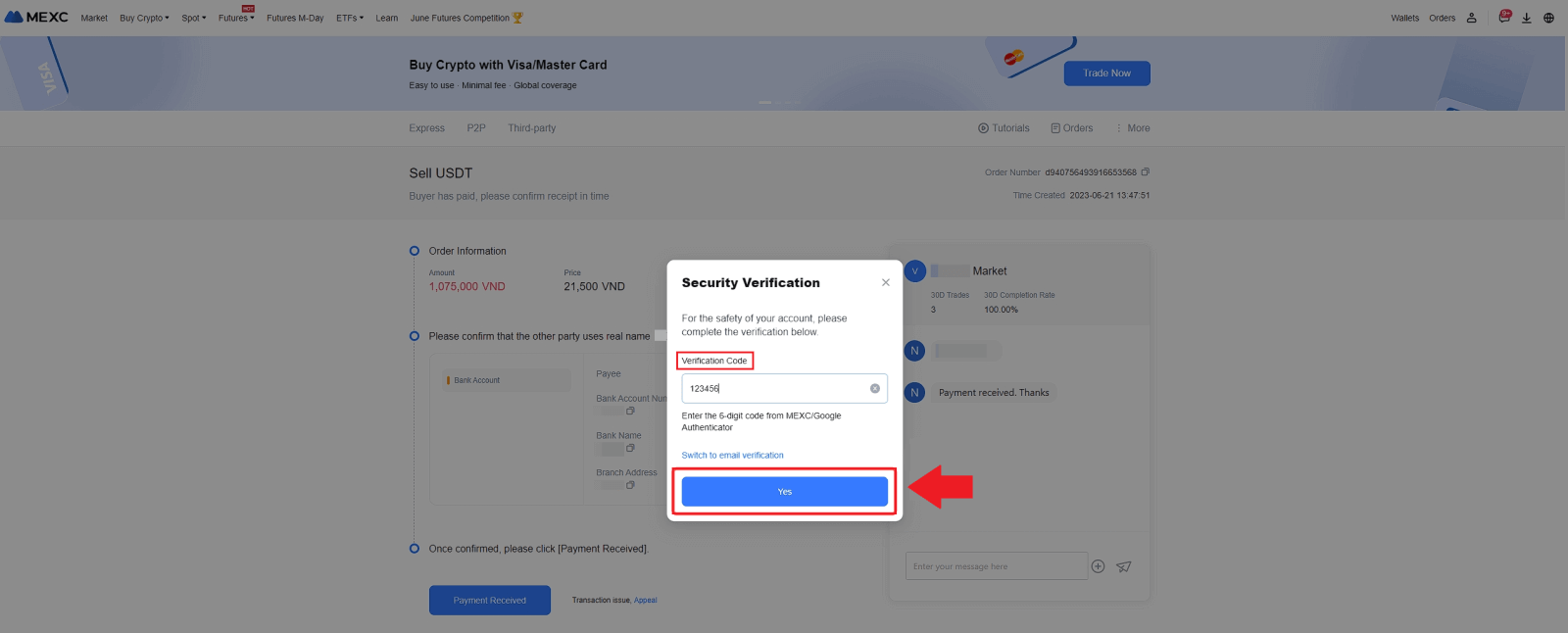
8. おめでとうございます! P2P 販売注文は正常に完了しました。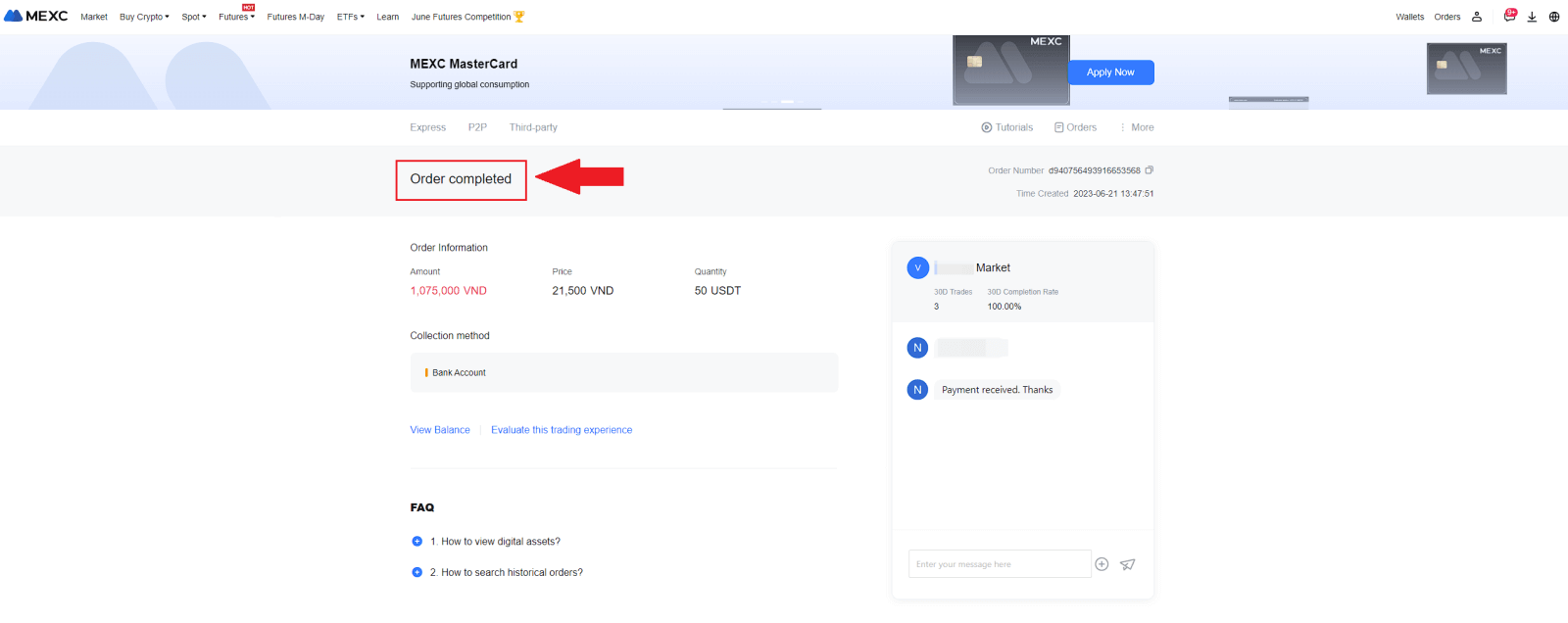
過去の P2P 取引を確認するには、[注文]ボタンをクリックするだけです。これにより、これまでのすべての P2P トランザクションの包括的な概要が提供され、簡単に参照および追跡できるようになります。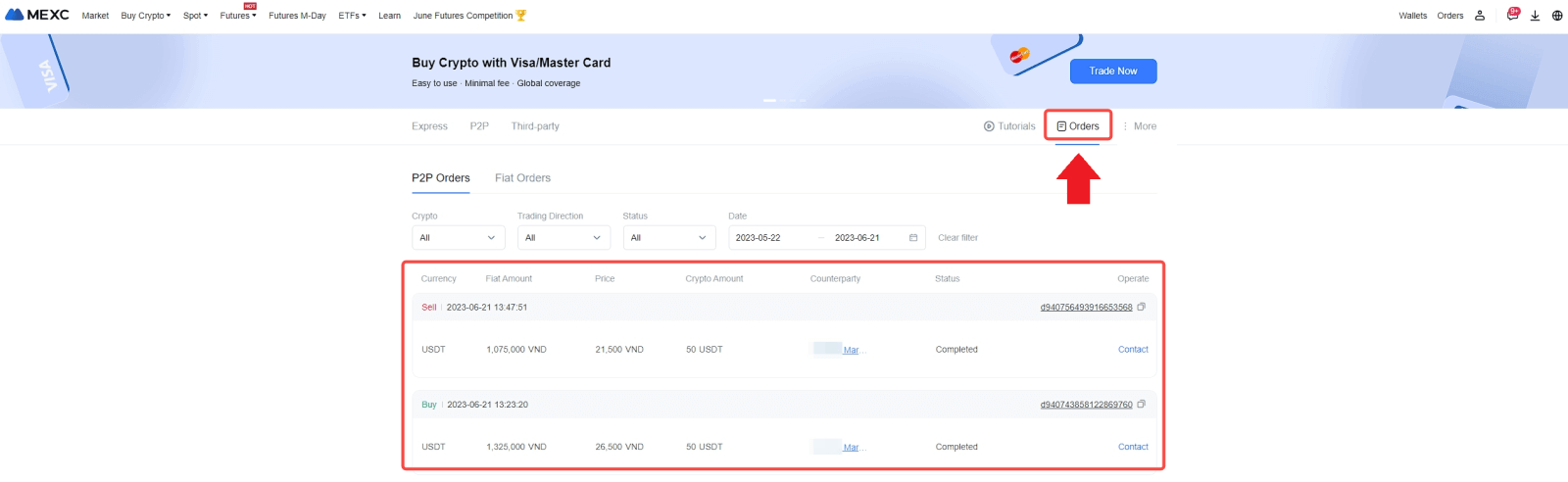
MEXC (アプリ) で P2P 経由で暗号通貨を販売する
1. MEXC アプリを開き、[詳細] をクリックします。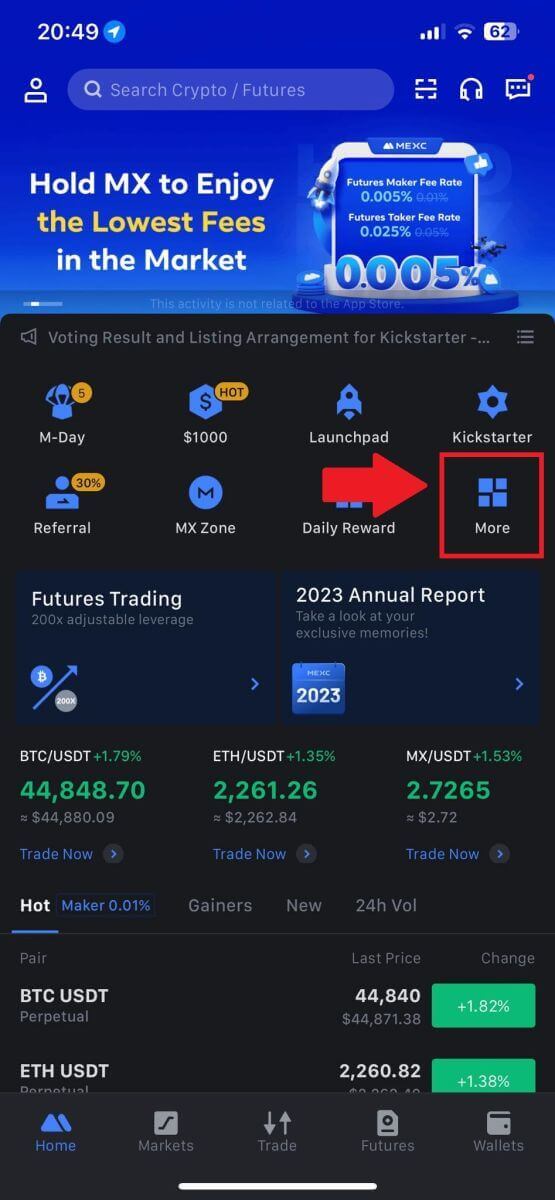
2. [仮想通貨を購入]を選択します。
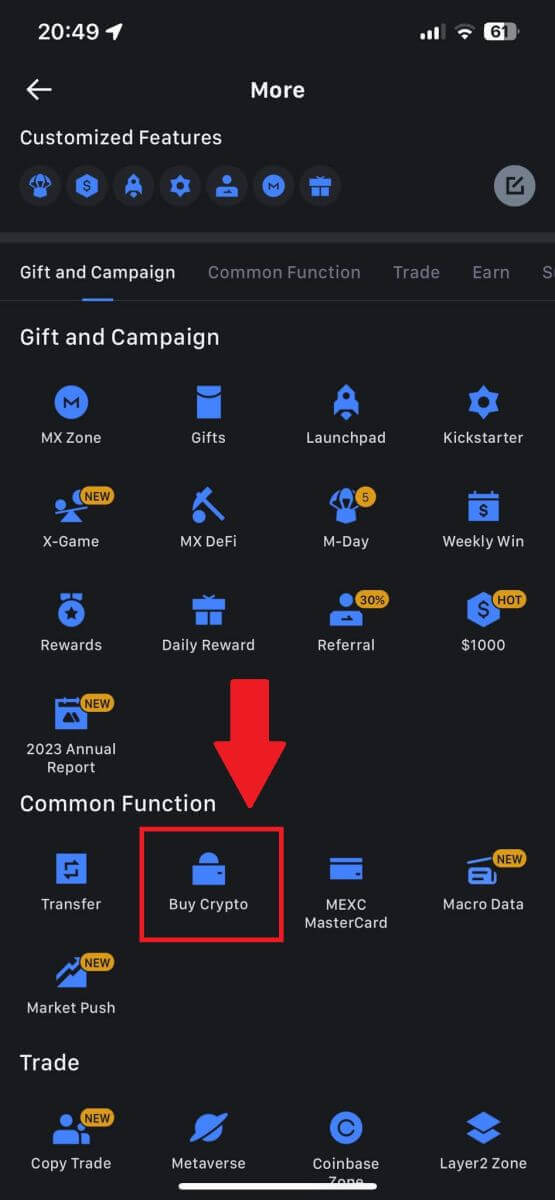
3. [P2P]を選択します。
取引ページで[売却]をクリックし、売りたい通貨を選択し、[USDTを売却]をクリックします。
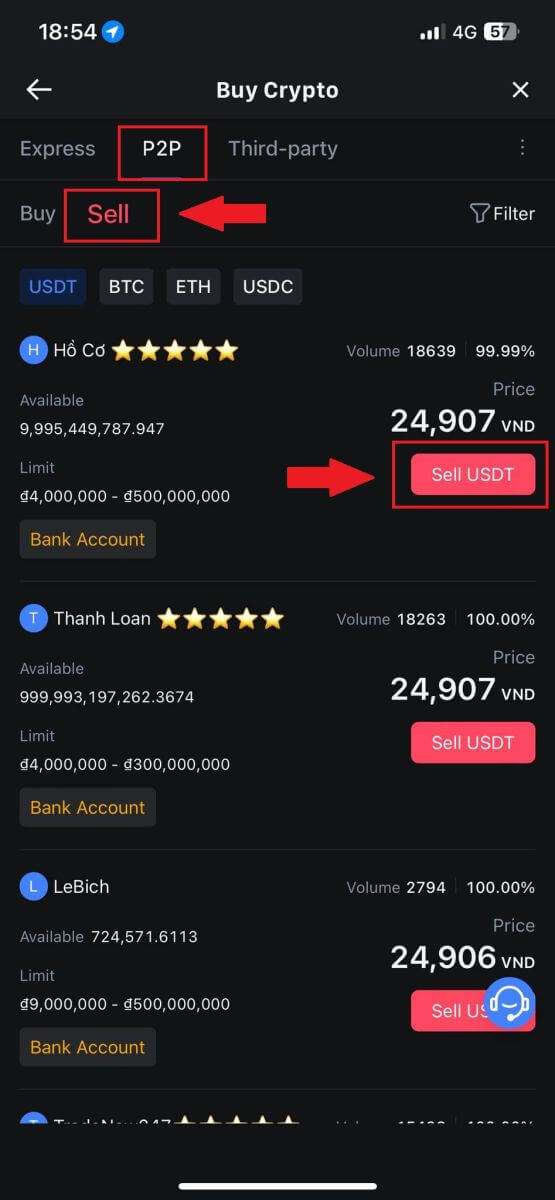
4. 販売したい金額 (法定通貨) または数量 (暗号通貨) を入力します。
収集方法を追加し、ボックスにチェックを入れて、 [USDT を販売] をクリックします。
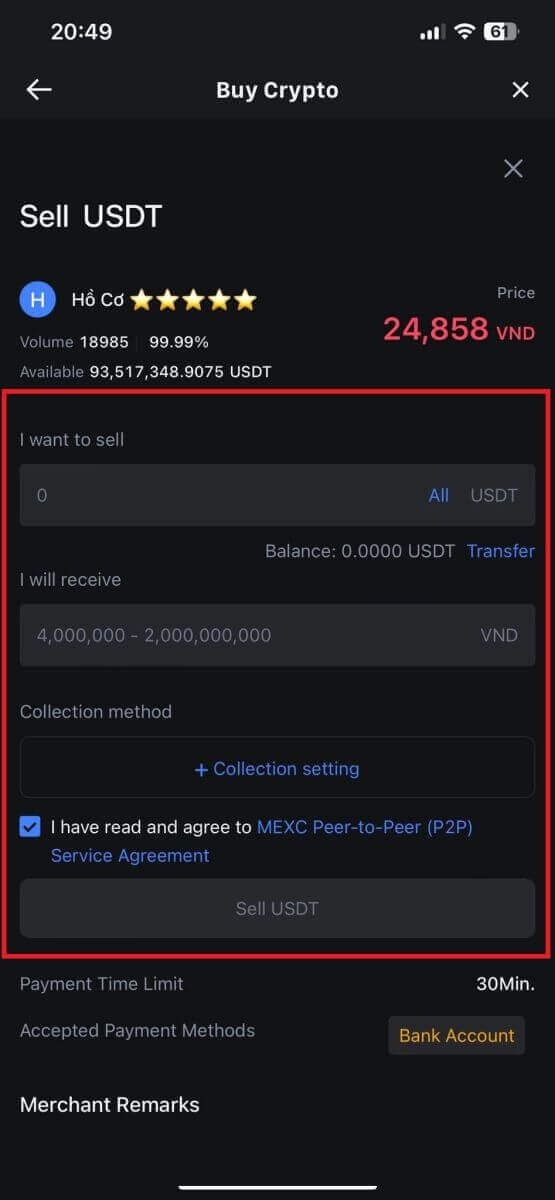
5. 注文情報を確認します。収集方法に表示されるアカウント名がMEXC の登録名と一致していることを確認してください。そうしないと、P2P 販売者が注文を拒否する場合があります。P2P
販売者から支払いを正常に受け取ったら、[支払いを受け取りました] をタップします。
[確認] をクリックして P2P 販売注文に進みます。
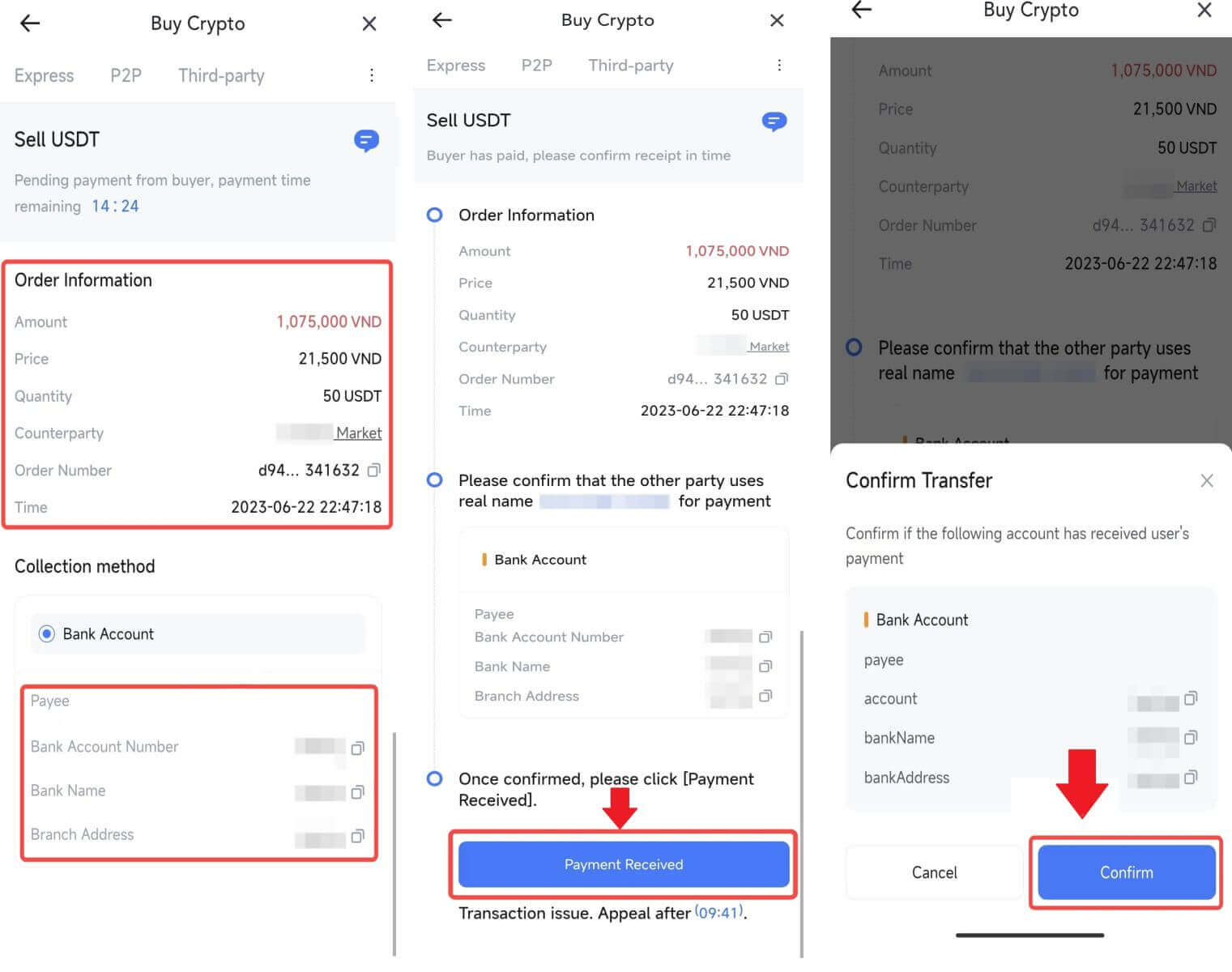
6. P2P 販売トランザクションを保護するために、Google 認証アプリで生成された 6 桁のセキュリティ コードを入力してください。P2P でのトークンの安全なリリースに関する包括的なガイドを参照してください。入力後、[はい]をクリックしてP2P販売注文を確定し、完了します。
おめでとうございます。P2P 販売トランザクションが正常に完了しました。
注: P2P を通じて暗号通貨の販売を実行するには、取引には法定通貨口座のみが使用されます。したがって、取引を開始する前に、法定通貨口座で資金が利用可能であることを確認することが重要です。
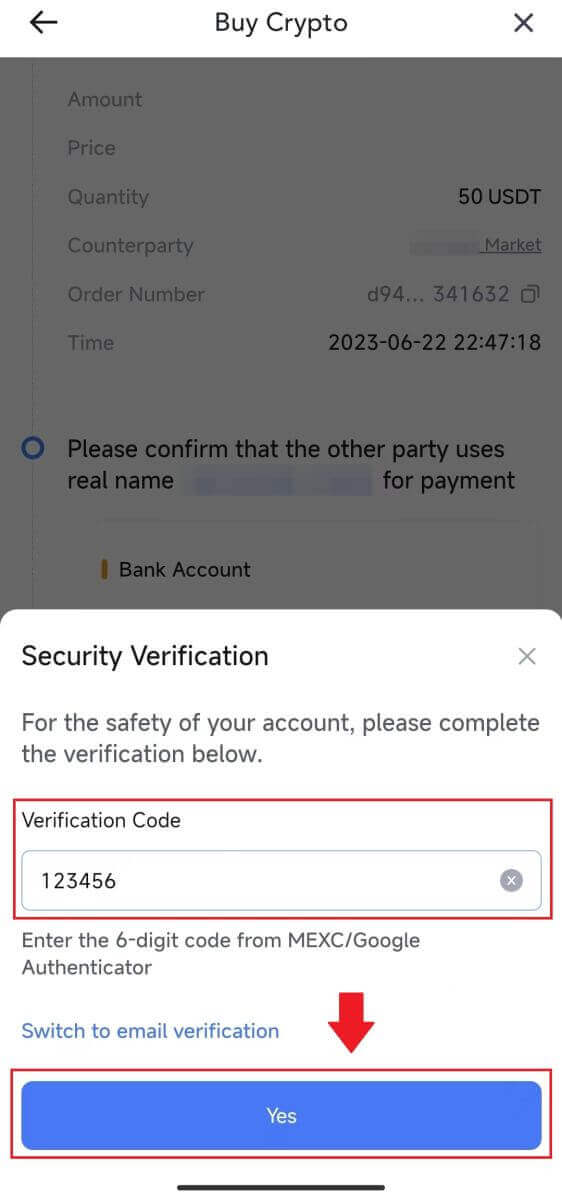
|
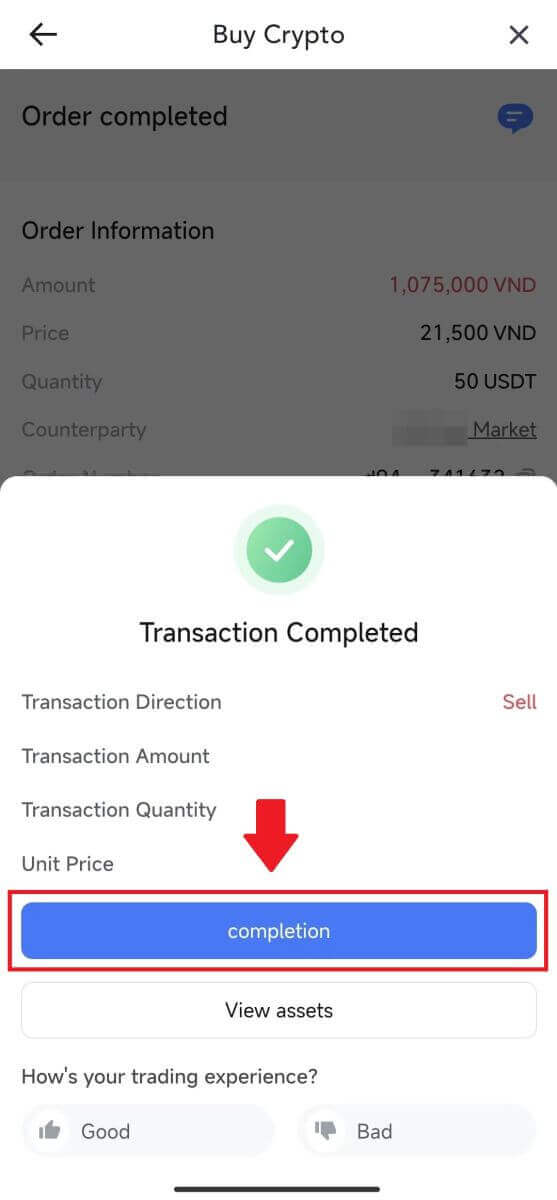 |
 |
7. 右上隅に移動し、「オーバーフロー」メニューを選択します。「注文」ボタンを見つけてクリックします。これにより、これまでのすべての P2P トランザクションの包括的なリストにアクセスして、簡単に表示および参照できるようになります。
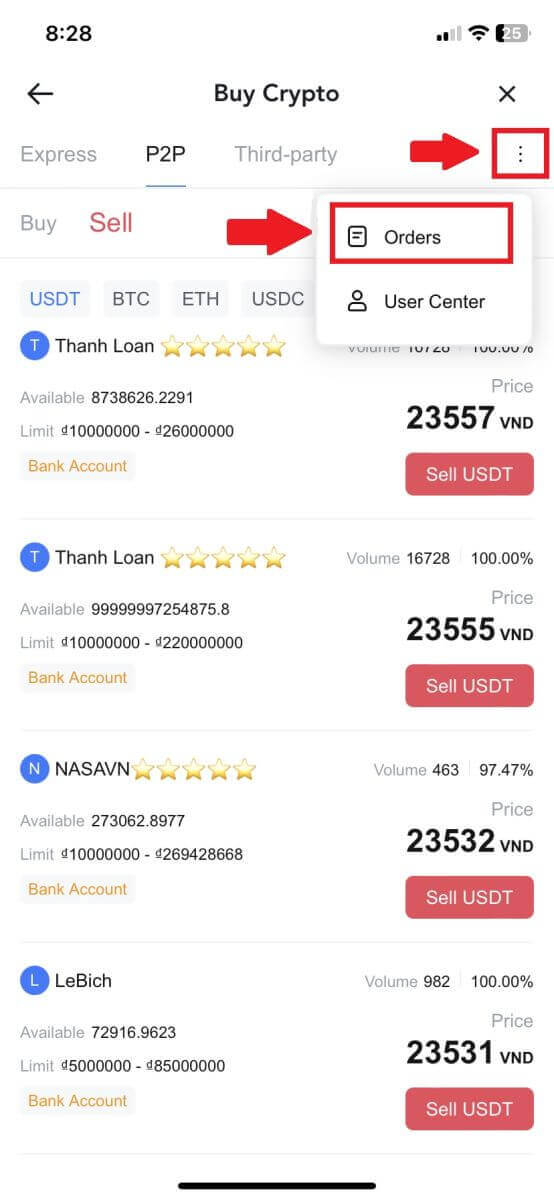 |
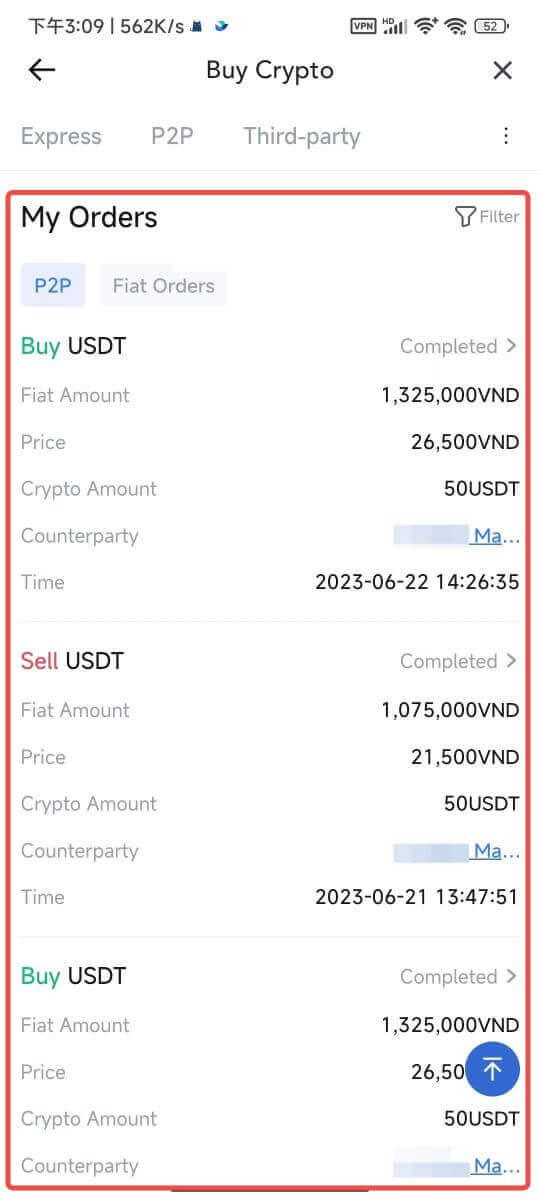 |
MEXCで仮想通貨を引き出す方法
MEXC での仮想通貨の出金 (ウェブサイト)
1. MEXCにログインし、 [ウォレット]をクリックし、 [出金] を選択します。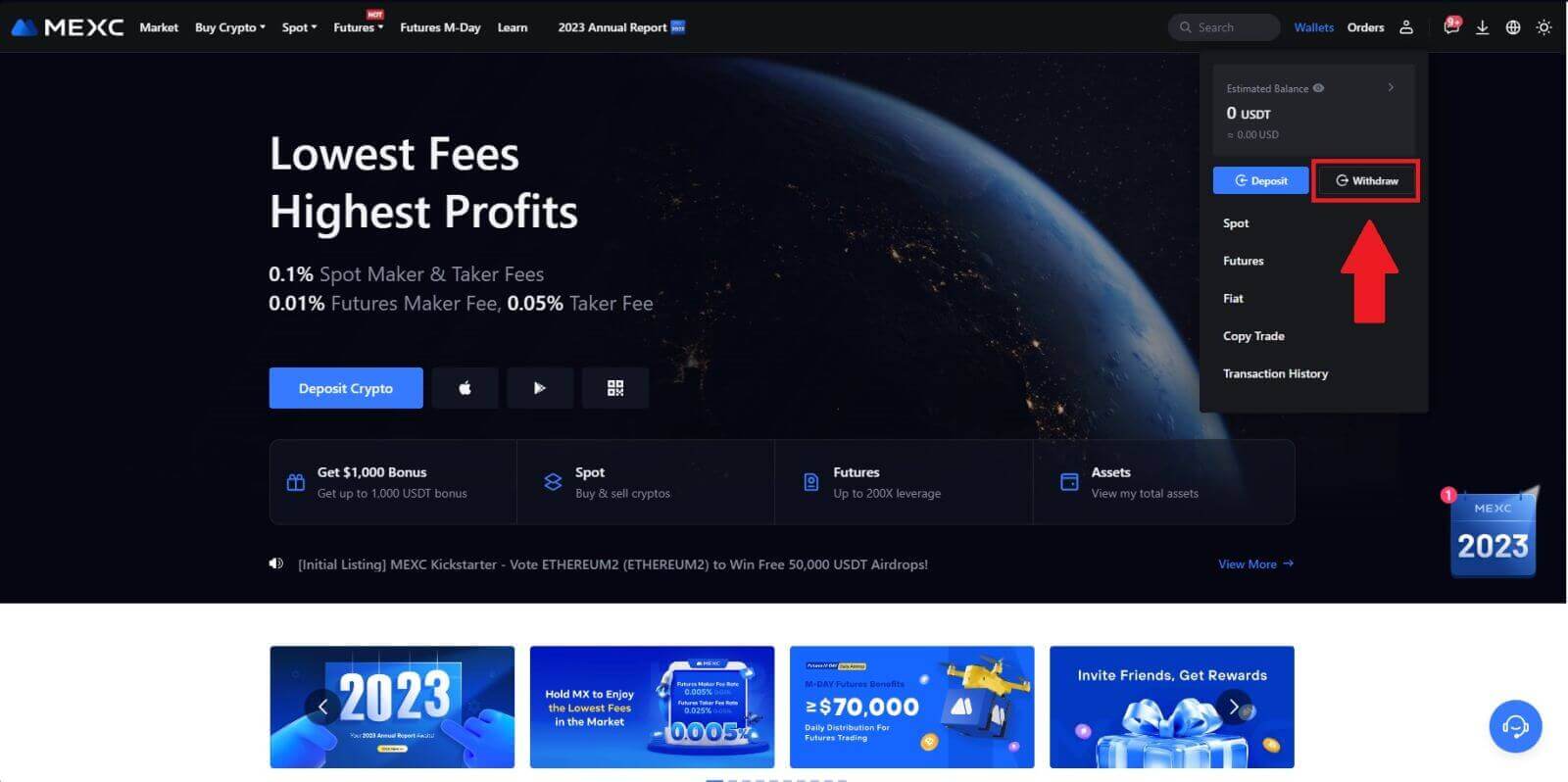
2. 引き出したい暗号通貨を選択します。
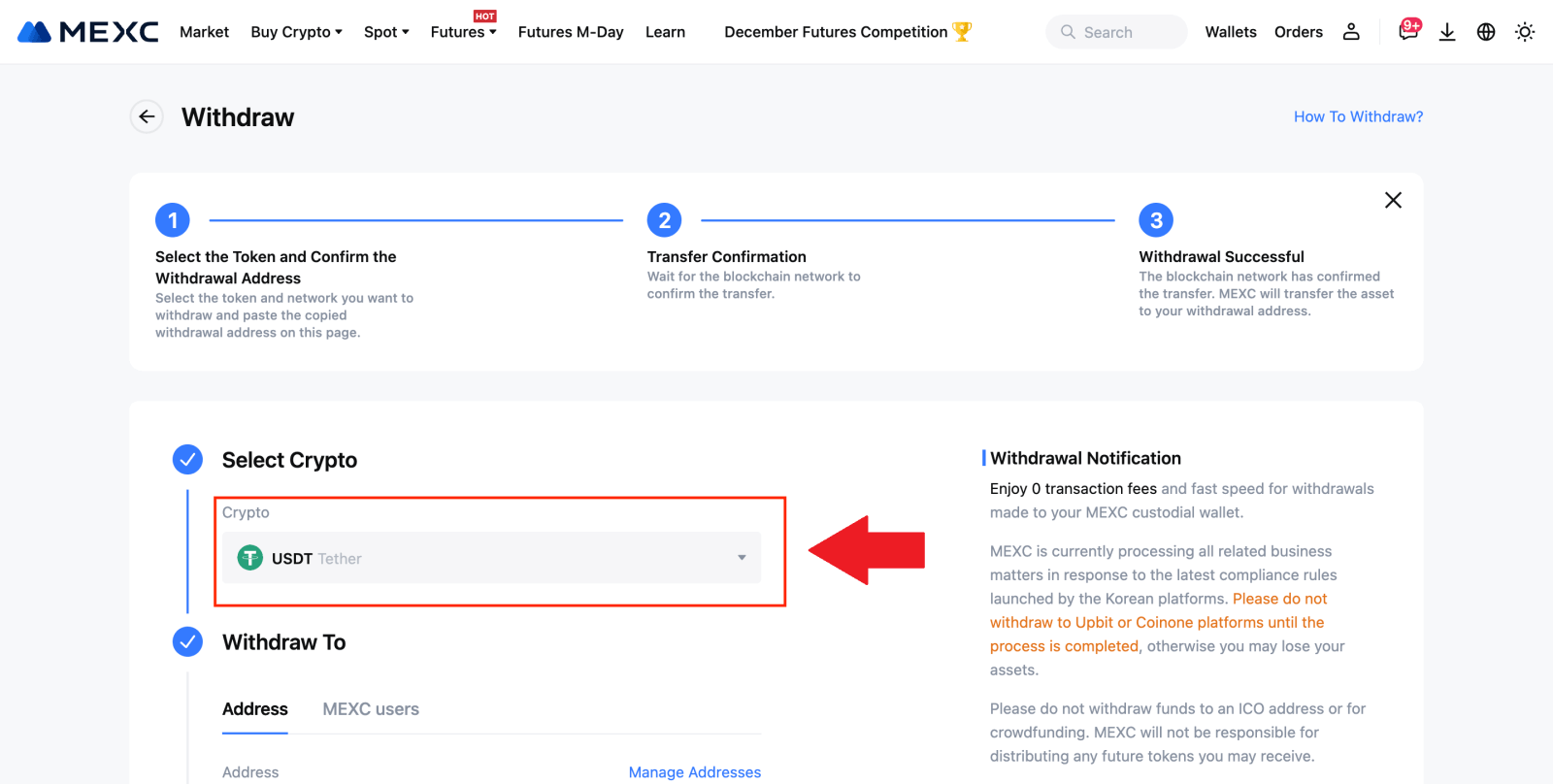
3. 出金アドレス、ネットワーク、出金金額を入力し、[送信]をクリックします。
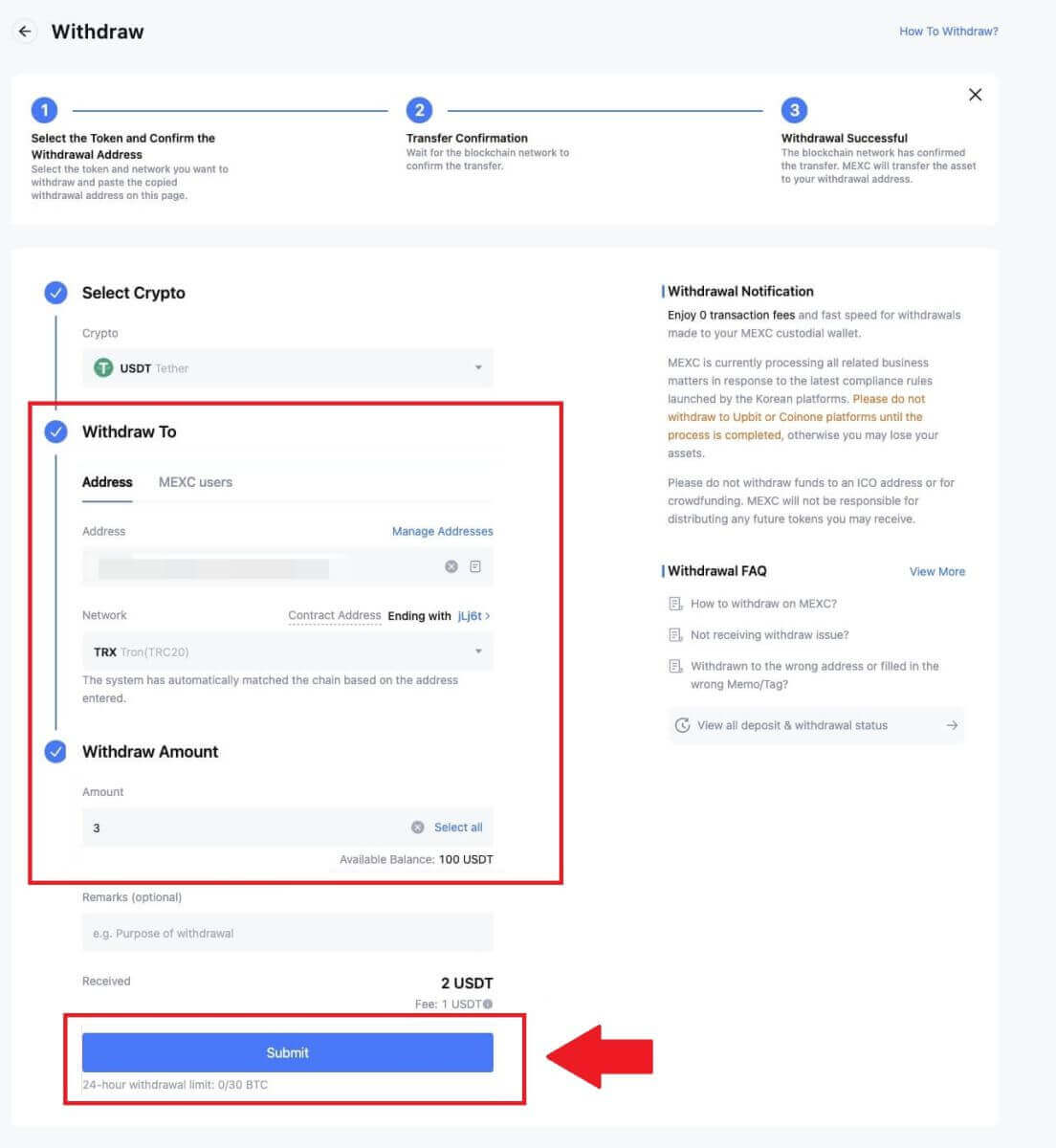
4.メール認証と Google Authenticator コードを入力し、[送信] をクリックします。
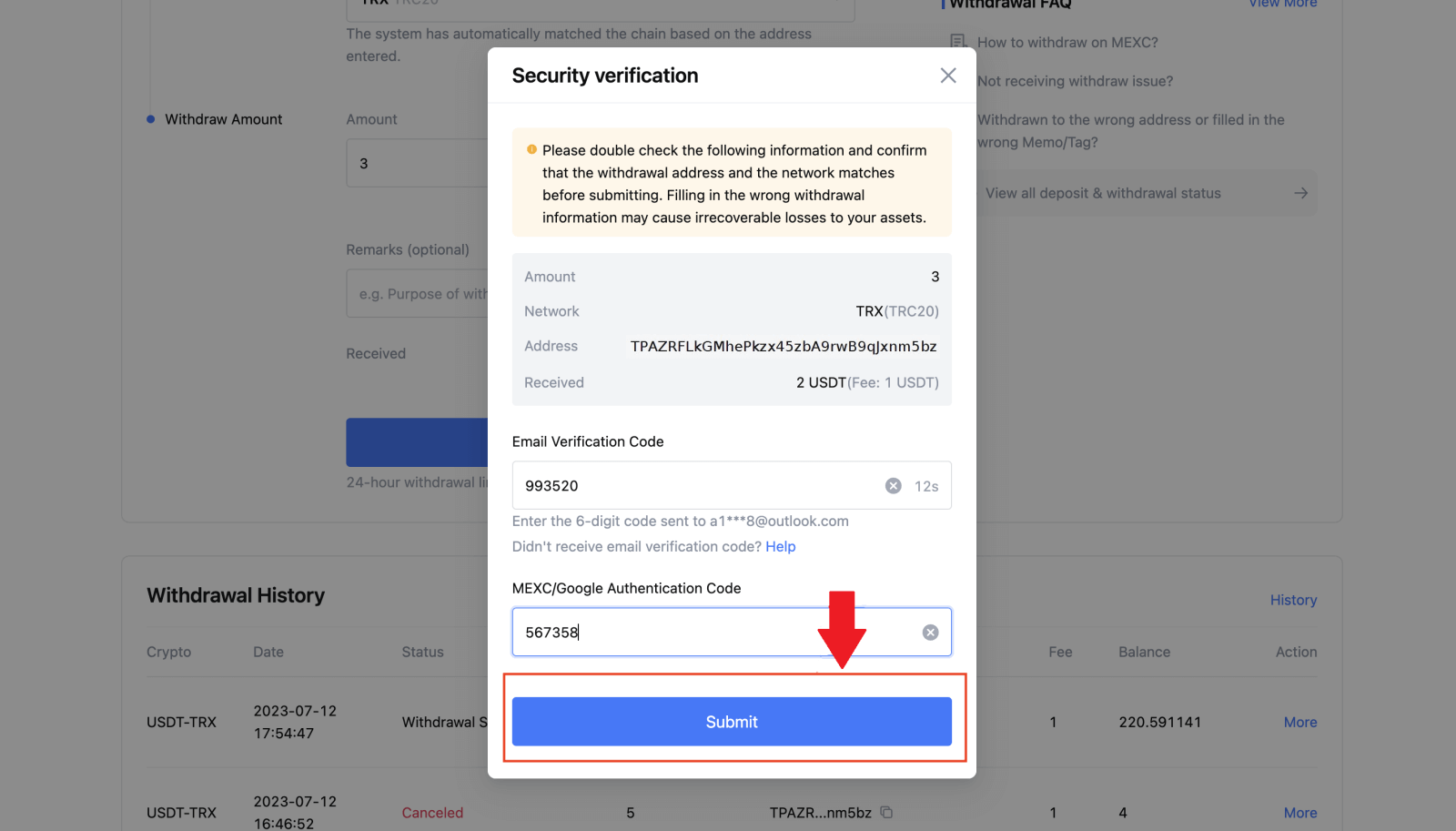
5. その後、出金が正常に完了するまで待ちます。[ステータスの追跡]
をクリックすると、出金を確認できます。
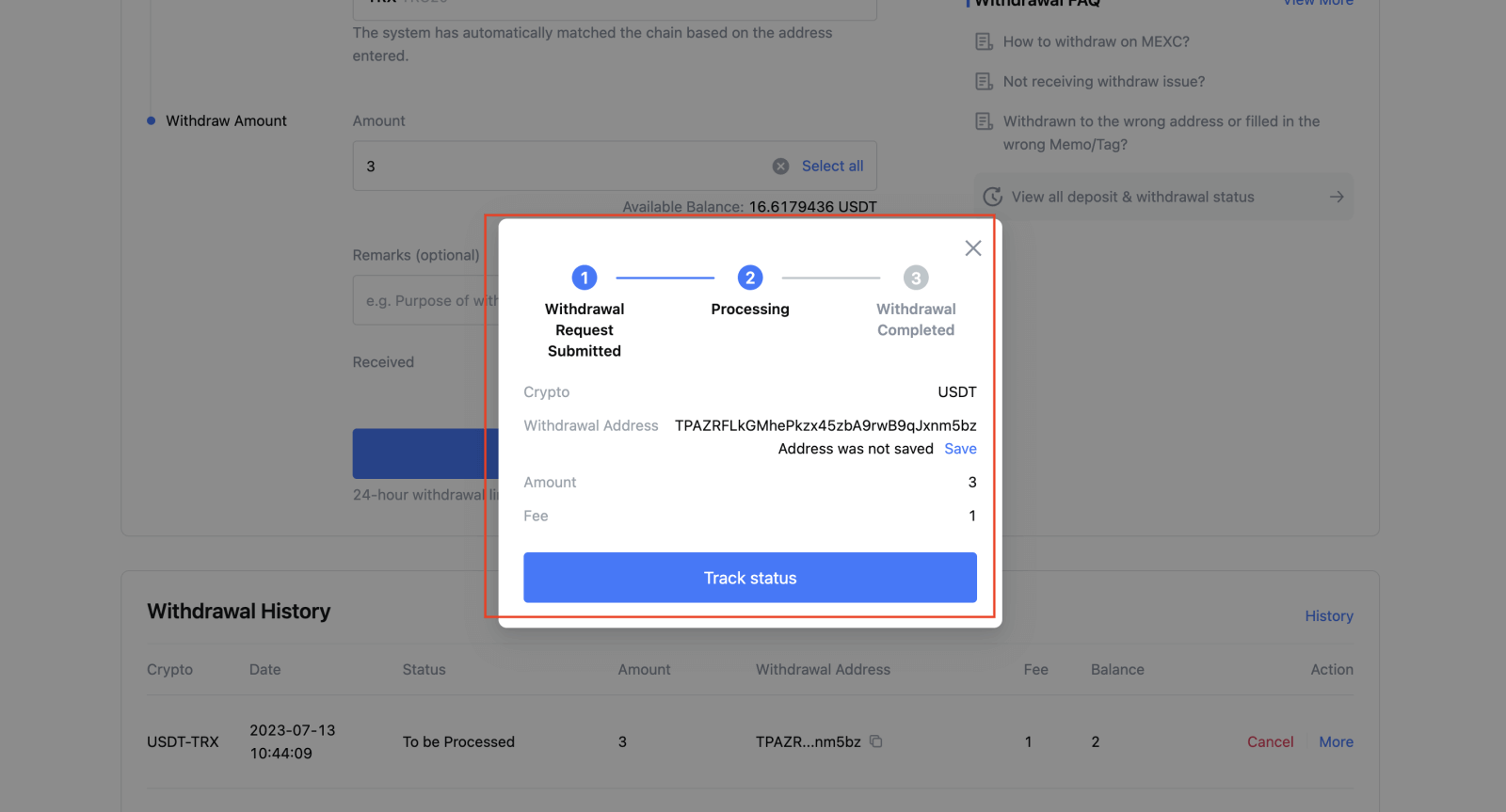
MEXCで仮想通貨を引き出す(アプリ)
1. MEXC アプリを開き、 [ウォレット] をクリックします。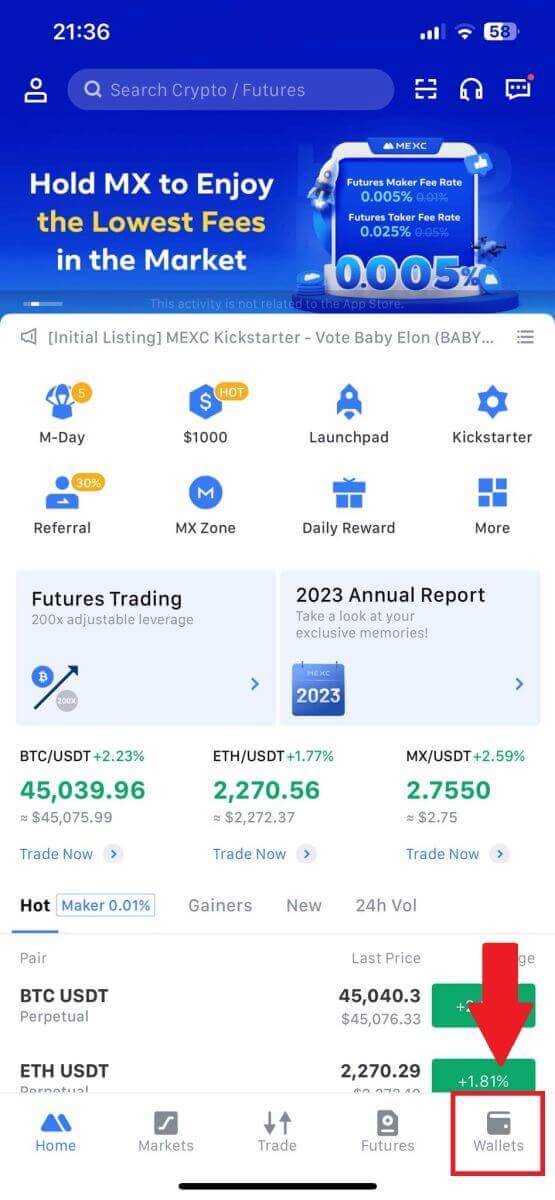
2. [出金]をタップします。
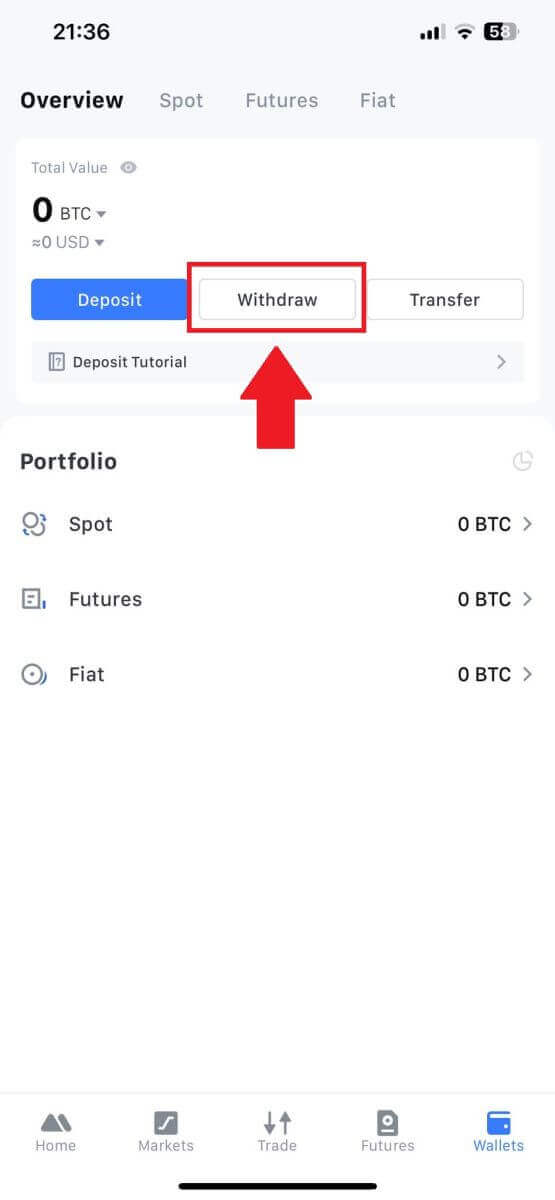
3. 引き出したい暗号通貨を選択します。ここでは例として USDT を使用します。
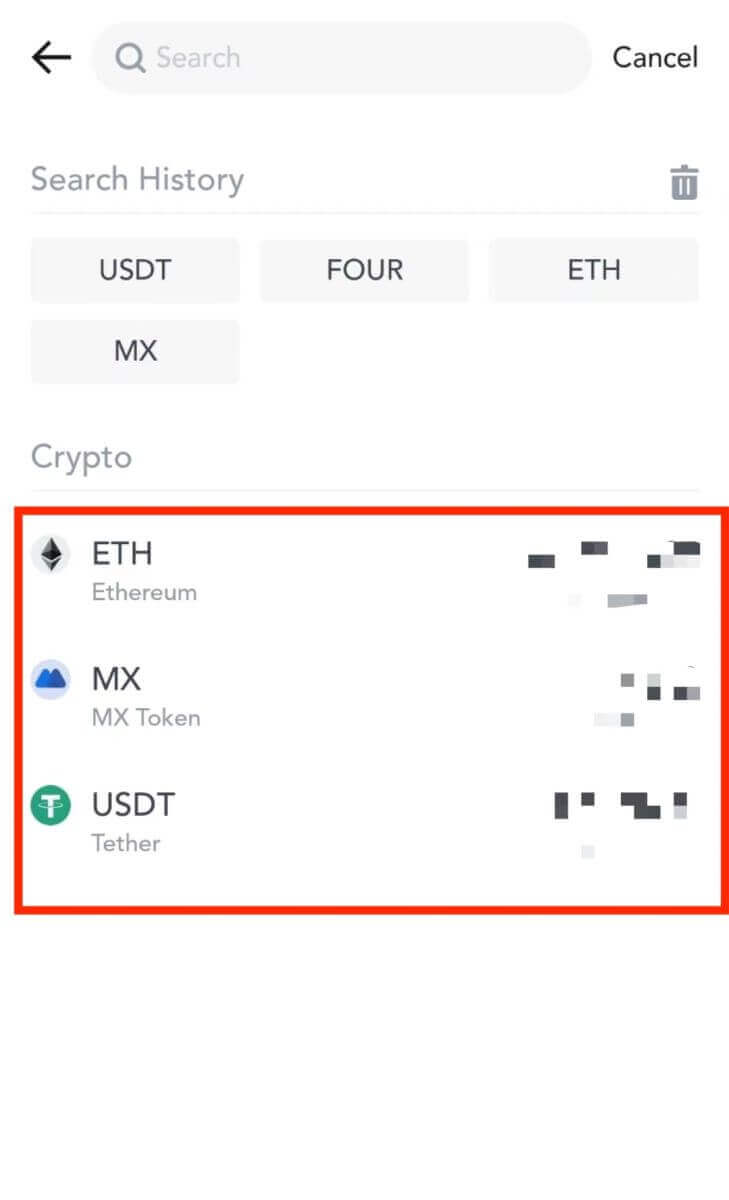
4. [オンチェーン出金]を選択します。
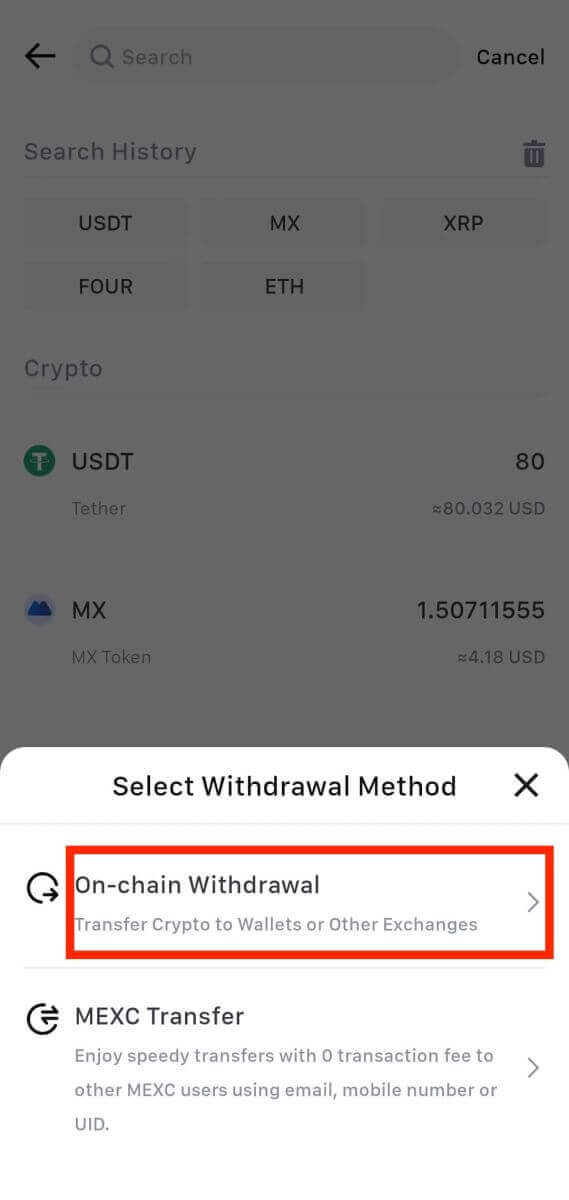
5. 出金アドレスを入力し、ネットワークを選択し、出金金額を入力します。次に、[確認]をタップします。
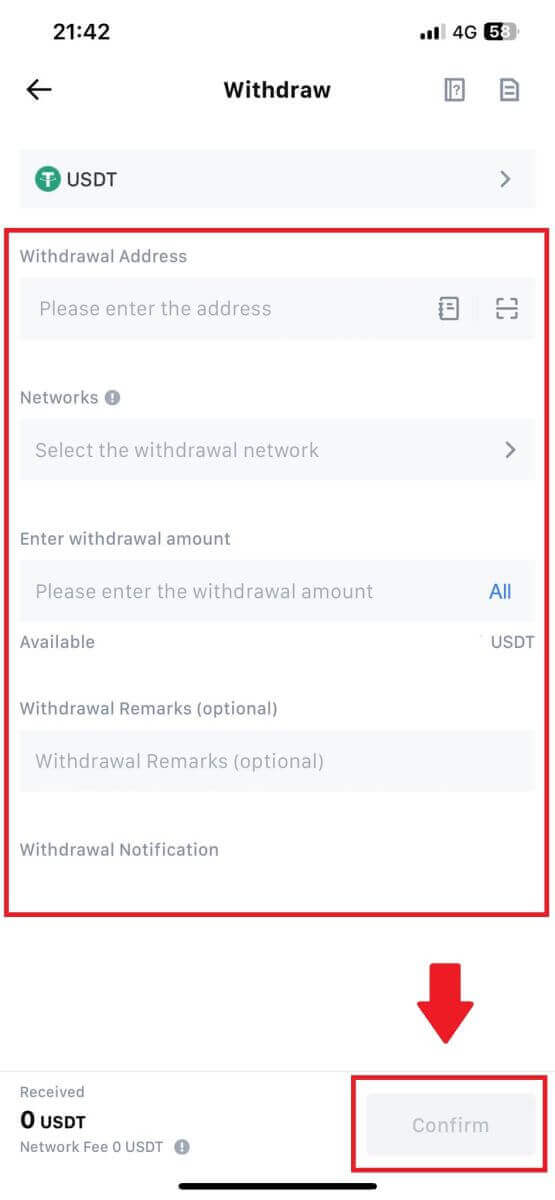
6. 情報が正しいことを確認したら、[退会を確認する]をクリックします。
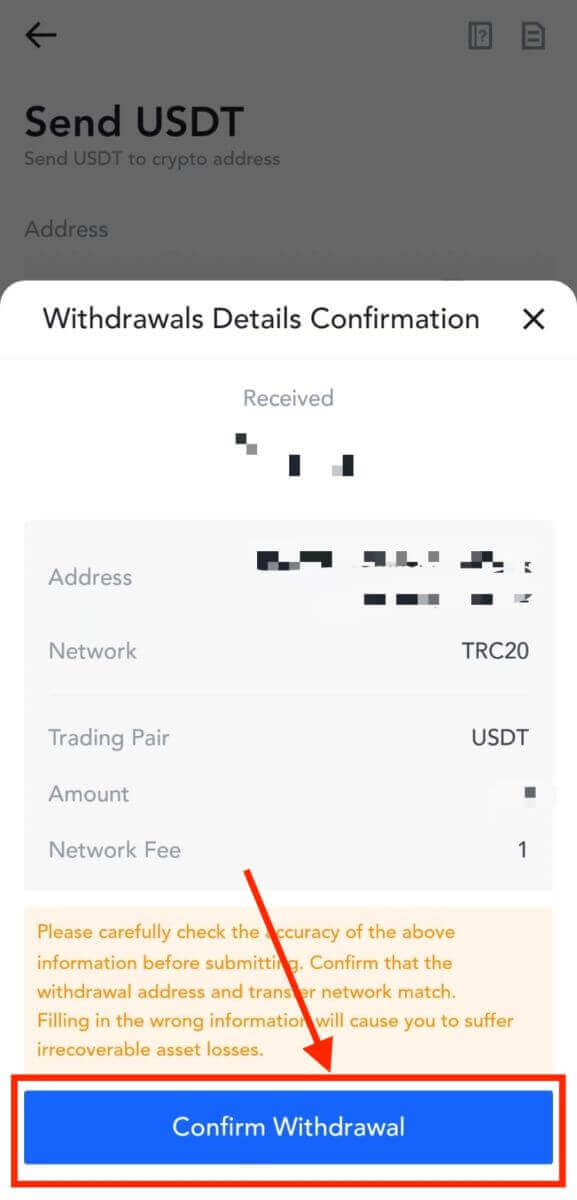
7. 電子メール検証と Google Authenticator コードを入力します。次に、[送信]をタップします。
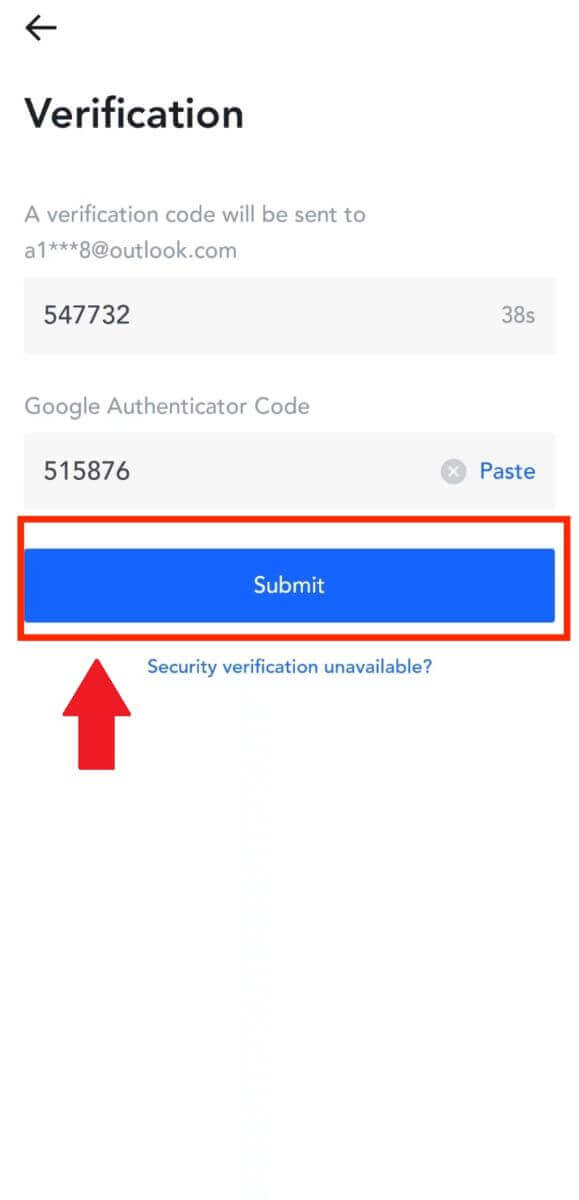
8. 出金リクエストが送信されたら、資金が入金されるまで待ちます。
MEXC の内部送金による仮想通貨の出金 (ウェブサイト)
1. MEXCにログインし、 [ウォレット]をクリックし、 [出金] を選択します。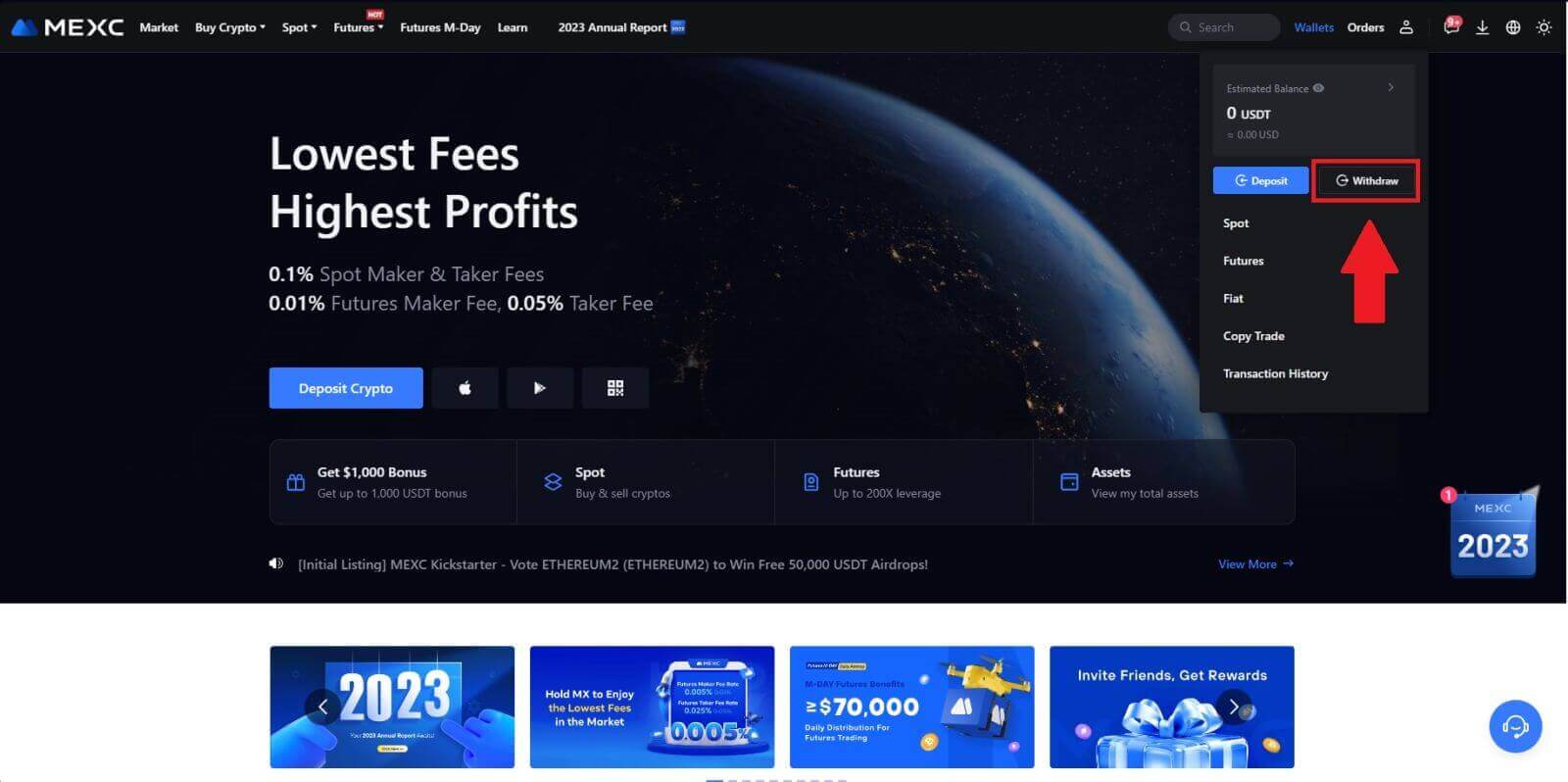
2. 引き出したい暗号通貨を選択します。
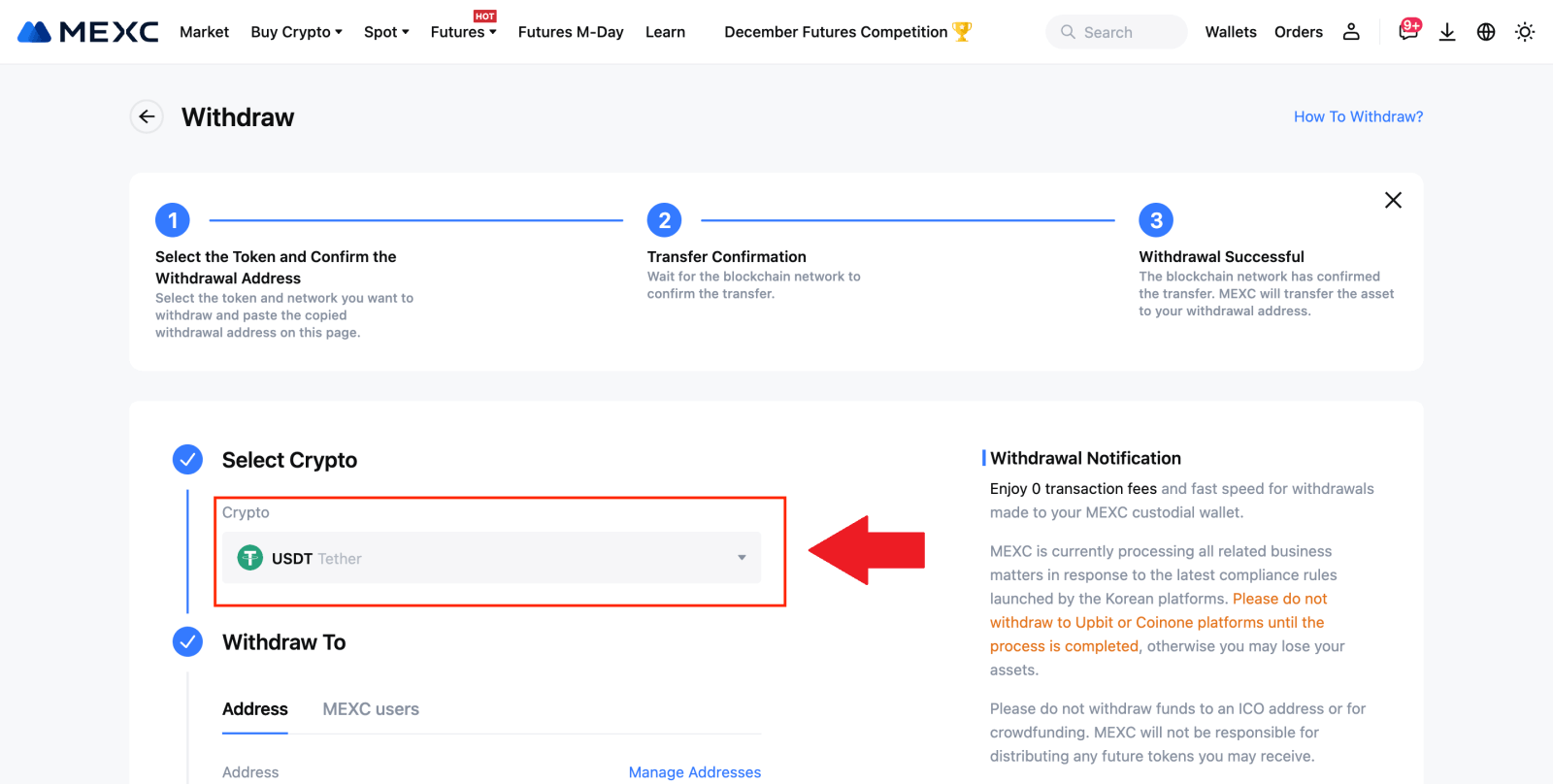
3. [メキシコユーザー]を選択します。現在、UID、携帯電話番号、または電子メール アドレスを使用して転送できます。
以下の情報と送金額を入力してください。その後、[送信]を選択します。
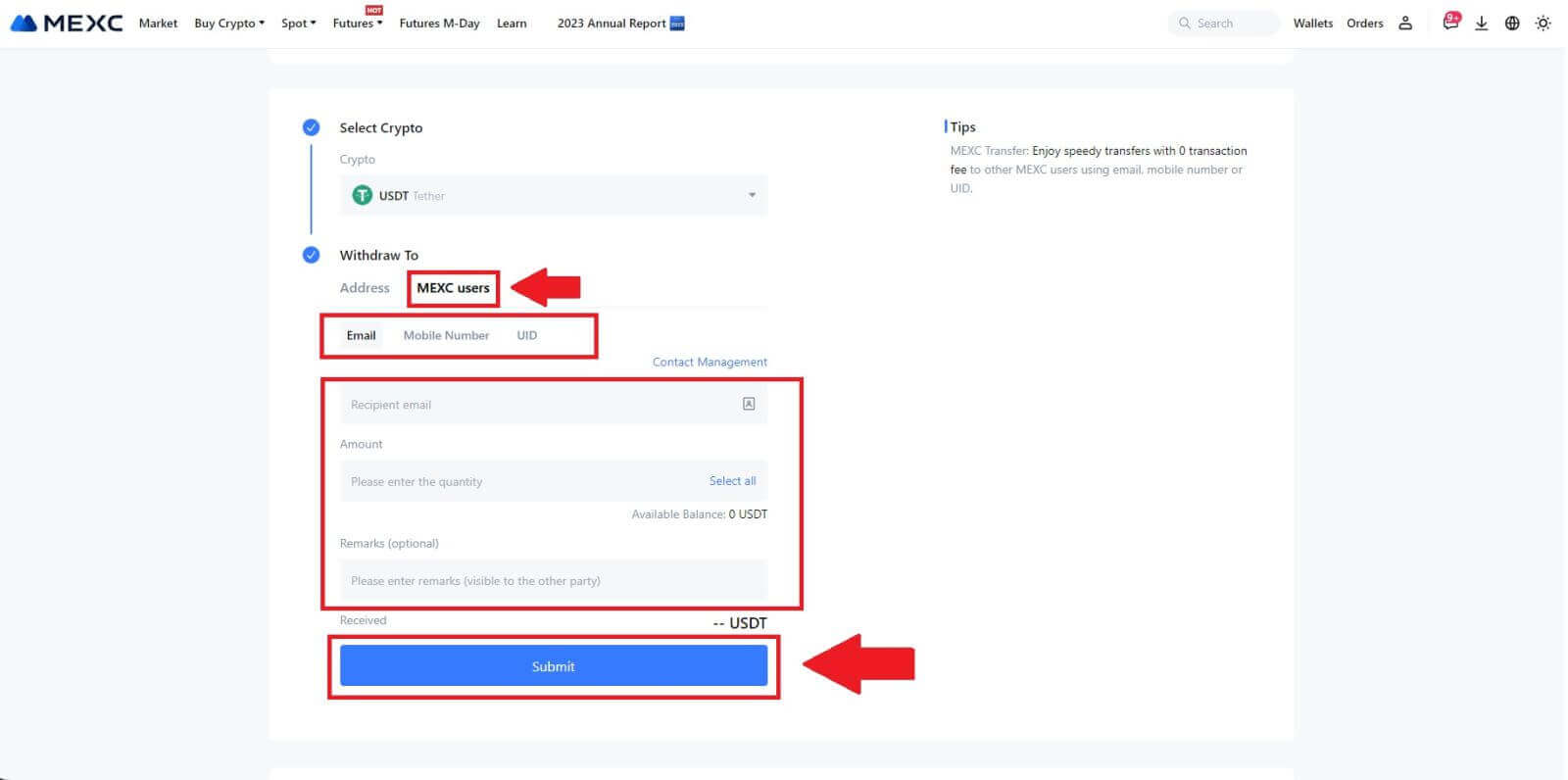
4. メール認証と Google Authenticator コードを入力し、[送信] をクリックします。
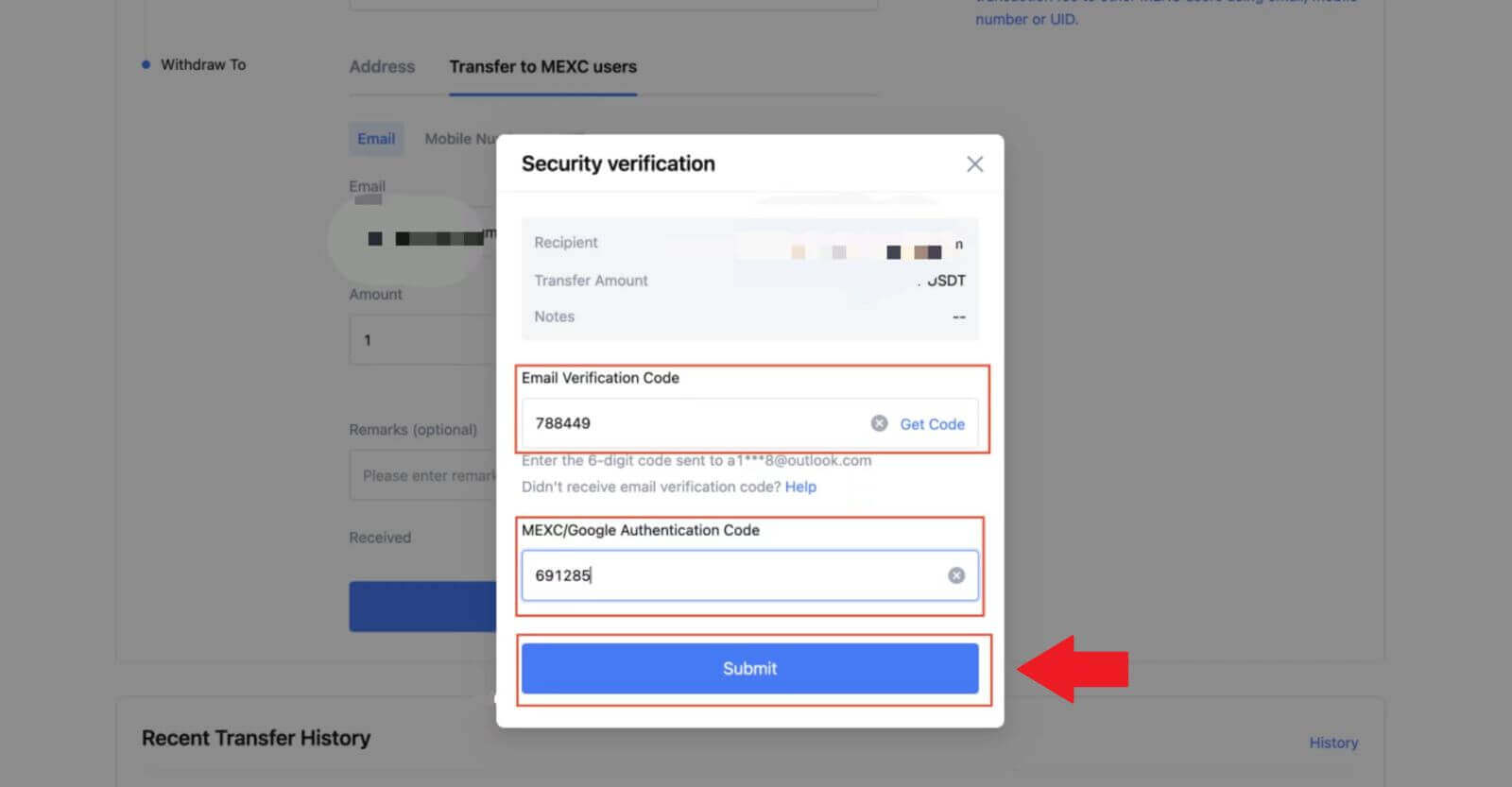 5. 以上で転送は完了です。[転送履歴を確認する]
5. 以上で転送は完了です。[転送履歴を確認する]をクリックするとステータスを確認できます。
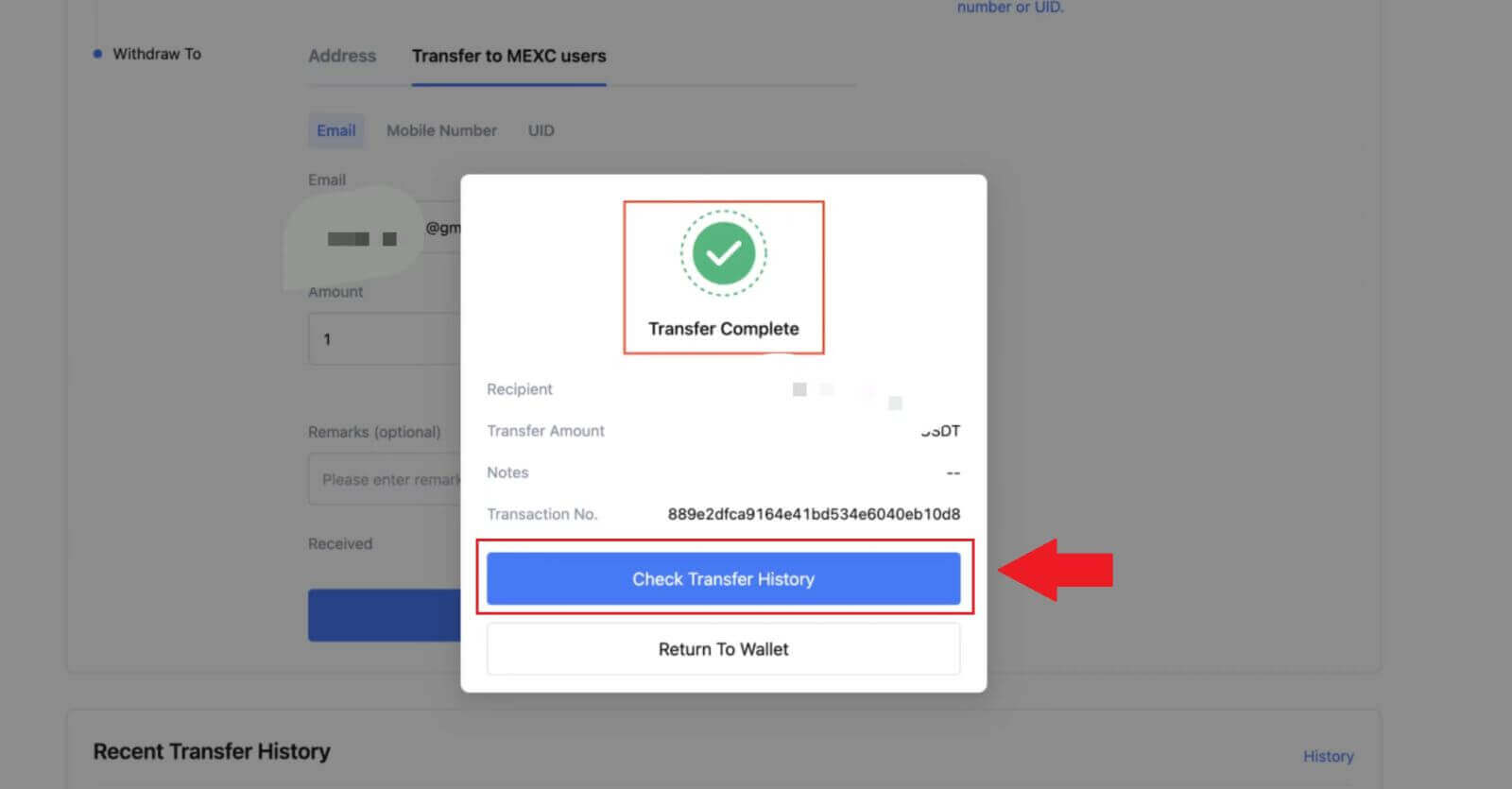
MEXC の内部送金による仮想通貨の出金(アプリ)
1. MEXC アプリを開き、 [ウォレット] をクリックします。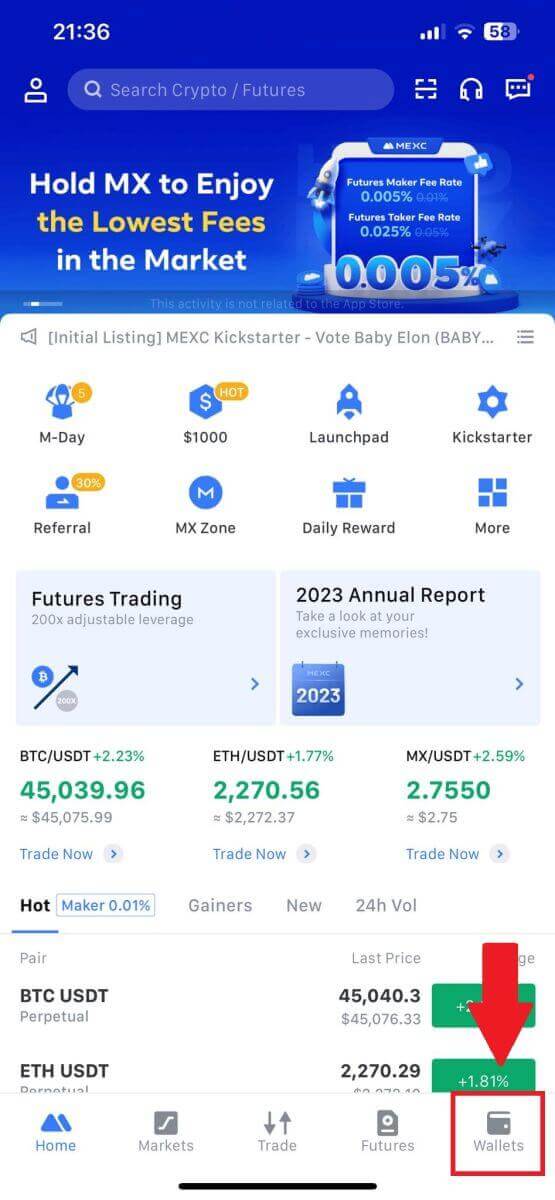
2. [出金]をタップします。
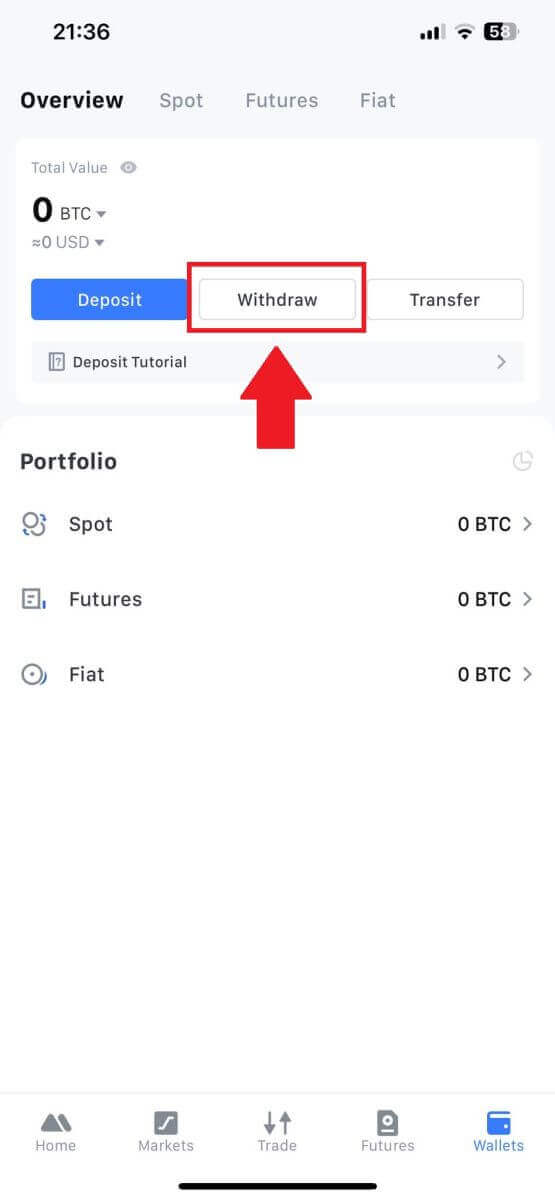
3. 引き出したい暗号通貨を選択します。ここでは例として USDT を使用します。
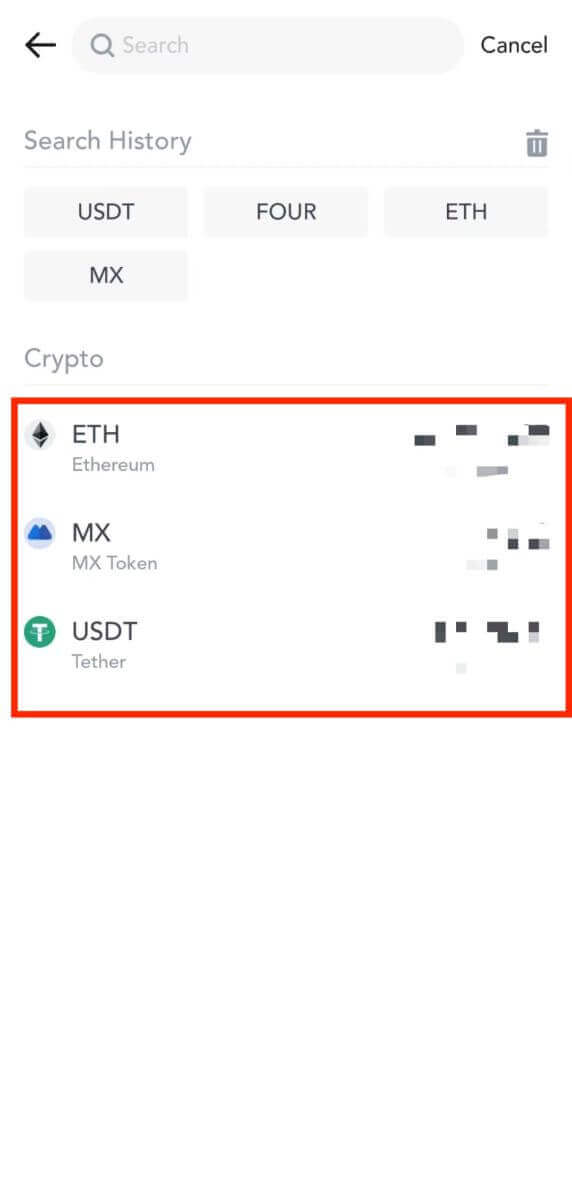
4.出金方法として[メキシコ送金]を選択します。
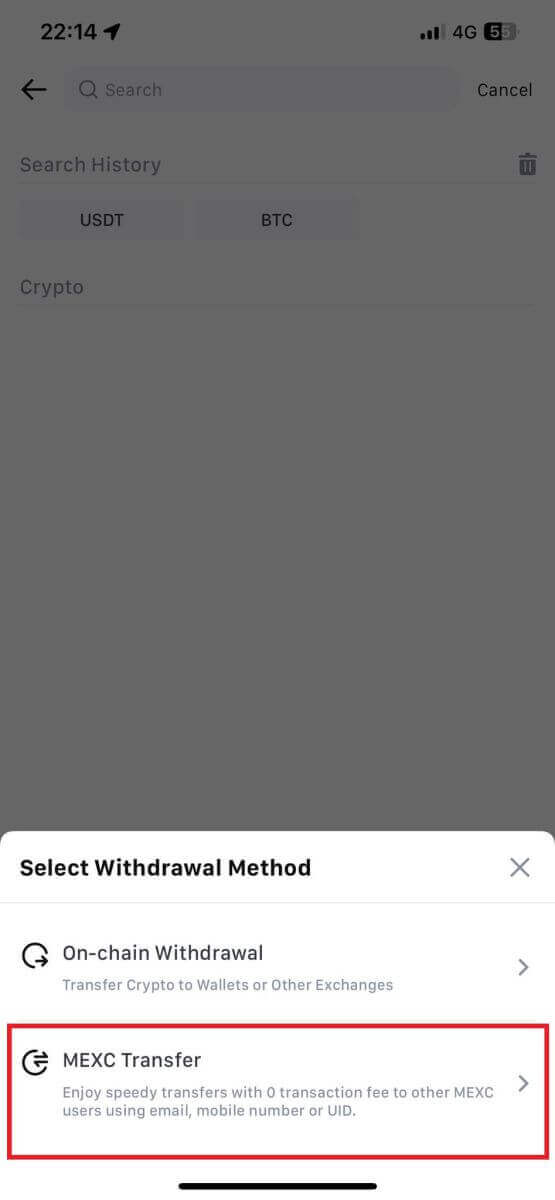
5. 現在、UID、携帯電話番号、または電子メール アドレスを使用して転送できます。
以下の情報と送金額を入力してください。その後、[送信]を選択します。
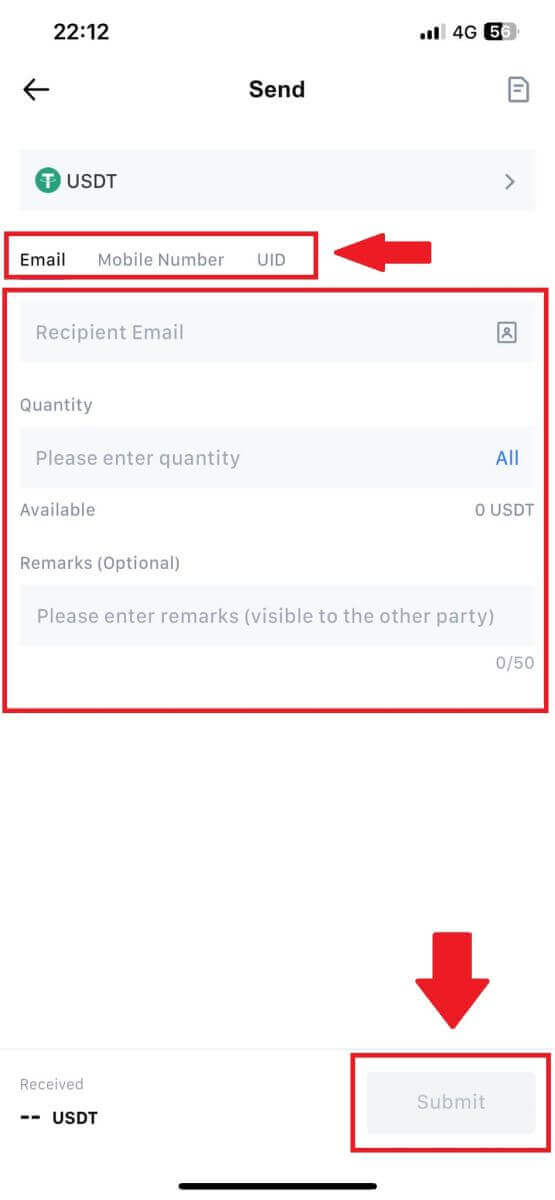
6. 情報を確認し、[確認]をタップします。
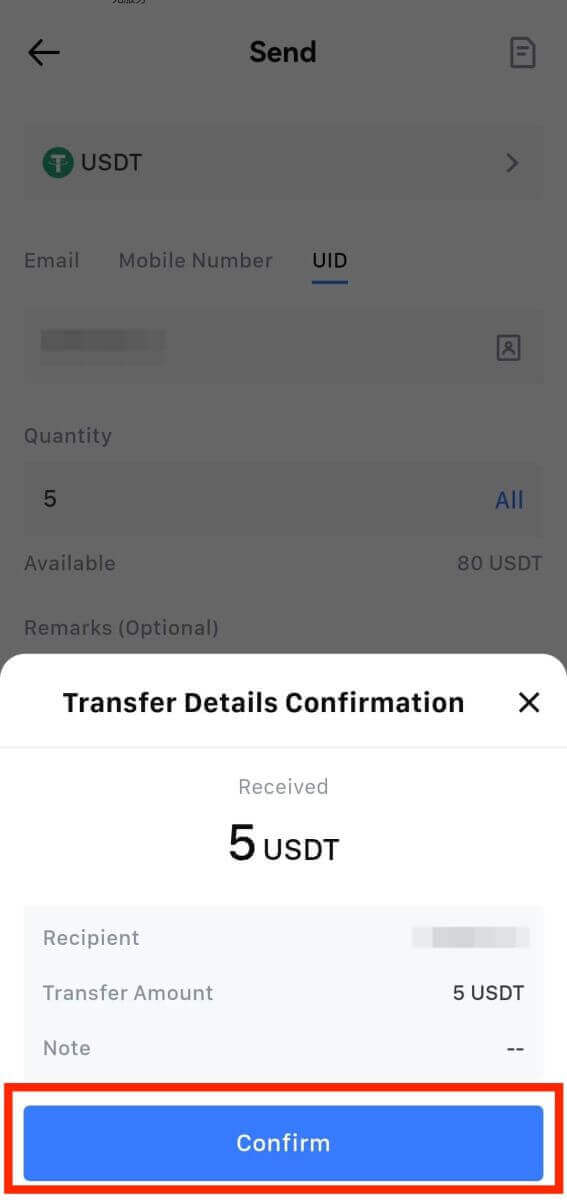
7. 電子メール検証と Google Authenticator コードを入力します。次に、[確認]をタップします。
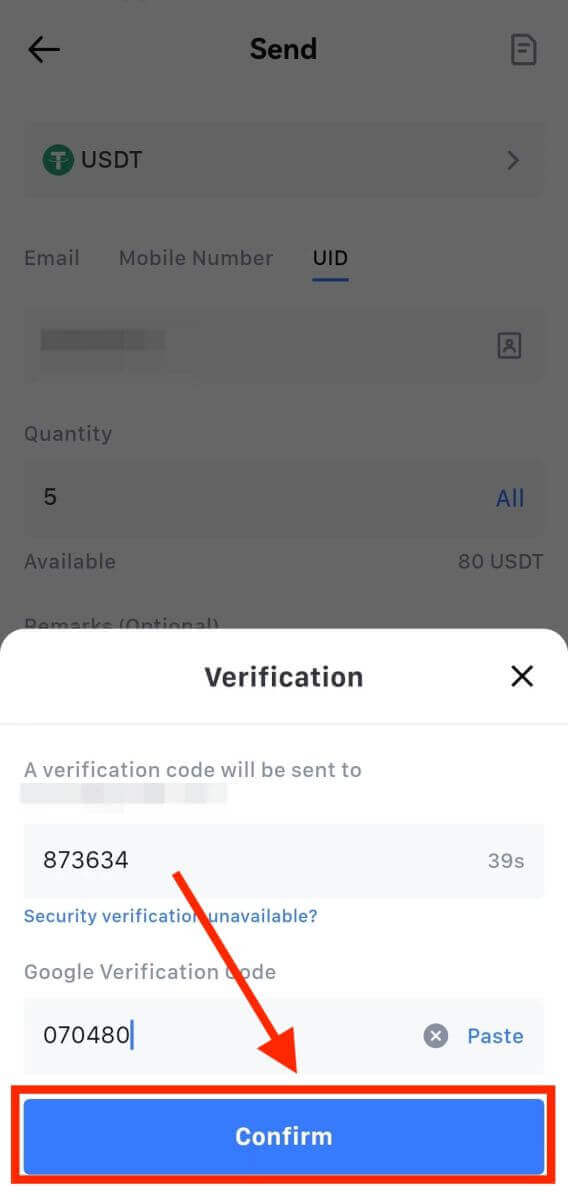
8. 以上で取引は完了です。[転送履歴を確認する]
をタップするとステータスを確認できます。注意事項
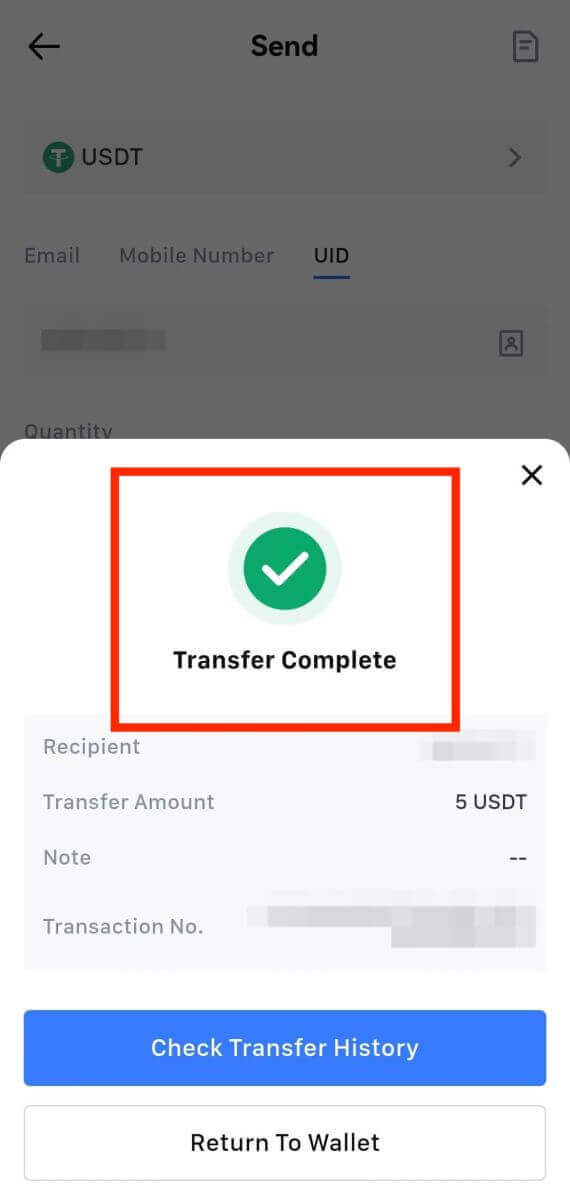
- USDT および複数のチェーンをサポートするその他の暗号通貨を引き出す場合は、ネットワークが引き出しアドレスと一致していることを確認してください。
- メモが必要な出金の場合は、資産の損失を防ぐために、入力する前に受信プラットフォームから正しいメモをコピーしてください。
- 住所が [無効な住所] とマークされている場合は、住所を確認するか、カスタマー サービスにお問い合わせください。
- [出金] - [ネットワーク] で各仮想通貨の出金手数料を確認してください。
- 出金ページで特定の暗号通貨の[出金手数料]を見つけます。
よくある質問 (FAQ)
引き出しが届かないのはなぜですか?
資金の送金には次の手順が必要です。
- MEXC によって開始された出金トランザクション。
- ブロックチェーンネットワークの確認。
- 対応するプラットフォームに入金します。
通常、TxID (トランザクション ID) は 30 ~ 60 分以内に生成され、プラットフォームが引き出し操作を正常に完了し、トランザクションがブロックチェーン上で保留中であることを示します。
ただし、特定のトランザクションがブロックチェーンによって確認され、その後、対応するプラットフォームによって確認されるまでには、まだ時間がかかる場合があります。
ネットワークが混雑している可能性があるため、トランザクションの処理に大幅な遅延が発生する可能性があります。トランザクション ID (TxID) を使用して、ブロックチェーン エクスプローラーで転送のステータスを調べることができます。
- ブロックチェーン エクスプローラーでトランザクションが未確認であることが示された場合は、プロセスが完了するまでお待ちください。
- ブロックチェーン エクスプローラーでトランザクションがすでに確認されていることが示された場合、それはあなたの資金が MEXC から正常に送金されたことを意味しており、この問題に関してこれ以上のサポートを提供することはできません。対象のアドレスの所有者またはサポート チームに連絡し、さらなる支援を求める必要があります。
MEXCプラットフォームでの暗号通貨の出金に関する重要なガイドライン
- USDTなどの複数のチェーンをサポートする暗号通貨の場合、出金リクエストを行う際に必ず対応するネットワークを選択してください。
- 出金仮想通貨にメモが必要な場合は、必ず受信プラットフォームから正しいメモをコピーし、正確に入力してください。そうしないと、引き出し後に資産が失われる可能性があります。
- 住所を入力した後、ページに住所が無効であることが示された場合は、住所を確認するか、オンライン カスタマー サービスにお問い合わせください。
- 出金手数料は仮想通貨ごとに異なり、出金ページで仮想通貨を選択した後に確認できます。
- 出金ページでは、対応する暗号通貨の最低出金金額と出金手数料を確認できます。
ブロックチェーン上のトランザクションステータスを確認するにはどうすればよいですか?
1. MEXC にログインし、[ウォレット]をクリックし、[取引履歴] を選択します。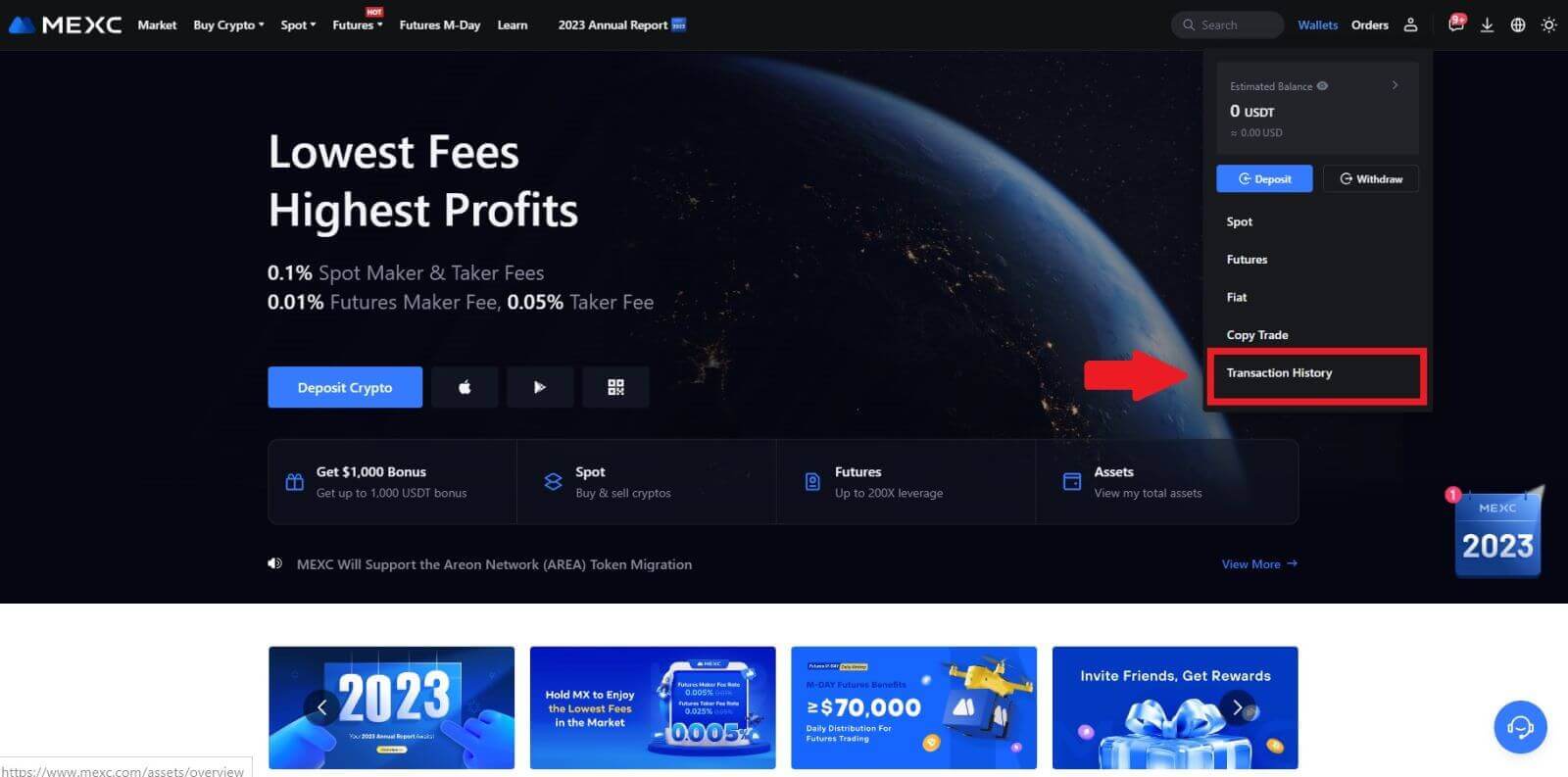
2. [出金]をクリックすると、取引ステータスが表示されます。